Epson iprojection kezelési útmutatója (Windows/Mac)
|
|
|
- Emília Borbélyné
- 5 évvel ezelőtt
- Látták:
Átírás
1 Epson iprojection kezelési útmuttój (Windows/Mc)
2 Trtlomjegyzék 2 Az Epson iprojection bemuttás 5 Az Epson iprojection funkciói... 6 Cstlkozás különböző eszközökhöz... 6 Négypneles megjelenítés... 6 Az elődók és vetítési pozíció módosítás... 7 Moderátori funkció... 7 A képernyő küldése és z ikonok megjelenítése... 8 Egyszerű hálózti kivetítés USB flsh-meghjtó segítségével (csk Windows)... 8 A szoftver beállítás első lklomml 10 A szoftver telepítése Az Epson iprojection szoftver rendszerkövetelményei Az Epson iprojection szoftver kidási Az Epson iprojection telepítése (Windows) Az Epson iprojection telepítése (Mc) A kivetítő hálózti beállításink kiválsztás Kpcsolódási módok különböző hálózti környezetekhez Ajánlott vezeték nélküli környezet többszámítógépes kivetítéshez A kivetítő beállítás Gyors kpcsolódási módbn történő cstlkozáshoz A kivetítő beállítás Speciális kpcsolódási módbn történő cstlkozáshoz (vezeték nélküli hálóztbn) A kivetítő beállítás Speciális kpcsolódási módbn történő cstlkozáshoz (vezetékes hálóztbn) A kivetítő cstlkozttás és képek vetítése 18 Kpcsolódási módok Kpcsolódási módok különböző típusú értekezletekhez A kivetítő és egy számítógép közvetlen cstlkozttás vezeték nélküli kpcsolton keresztül Szoftveres cstlkozás kivetítőhöz egy hálózti rendszeren keresztül Kivetítőkeresési mód kiválsztás Keresési módszerek Hálózti kivetítők utomtikus keresése Hálózti kivetítők keresése z IP-cím vgy kivetítő neve lpján Hálózti kivetítők keresése profil lpján Keresési profilok Profil keresése Profil regisztrálás Profil exportálás Profil importálás Profil megosztás hálózton A kivetített kép vezérlése Kivetítésvezérlő képernyőtípusok A vetített képernyő állpotánk módosítás A kivetített pnelek számánk módosítás Az elődó módosítás A vetített kép helyzetének megváltozttás Kpcsolt bontás Kiegészítő funkciók hsznált 37 Hálózti kivetítők keresése prncsikonnl Prncsikon létrehozás Cstlkozás hálózti kivetítőhöz USB flsh-meghjtó segítségével (csk Windows) USB-kulcs létrehozás USB flsh-meghjtón (csk Windows) USB-kulcs hsznált Windows-számítógéphez történő cstlkozáshoz Kpcsolódás több kivetítőhöz (tükrözés) Audiokimenet kivetítőből Sját képernyő vetítése A moderátor módosítás... 44
3 Trtlomjegyzék 3 A kivetített képernyő megosztás A résztvevők képernyőjének kiválsztás ikonokkl történő kivetítéshez A kivetítésvezérlő képernyő elrejtése Résztvevők műveleteinek letiltás A kpcsolt sávszélességének szbályozás A sávszélesség szbályozásávl kpcsoltos korlátozások Hibelhárítás 52 Hálózti kpcsolódási problémák megoldás Megoldási lehetőségek rr z esetre, h nem lehet cstlkozni Gyors kpcsolódási mód hsználtávl Megoldási lehetőségek rr z esetre, h nem lehet kivetítőket cstlkozttni Speciális kpcsolódási mód hsználtávl (vezeték nélküli hálóztbn) Megoldási lehetőségek rr z esetre, h nem lehet kivetítőket cstlkozttni Speciális kpcsolódási mód hsználtávl (vezetékes hálóztbn) Vetítés közben jelentkező problémák megoldás Megoldási lehetőségek rr z esetre, h kép nem megfelelően jelenik meg.. 57 Nem megfelelő hnglejátszássl kpcsoltos hibák elhárítás Megoldási lehetőségek rr z esetre, h moderátori funkció nem működik Megoldási lehetőségek rr z esetre, h képernyőt nem vetíti ki rendszer.. 58 Hibüzenetek listáj Hibüzenetek z Epson iprojection indításkor Hibüzenetek z USB-kulcs hsználtkor Hibüzenetek kivetítők keresésekor és kijelölésekor Hibüzenetek kivetítés közben Hibüzenetek profil kezelése közben A moderátori funkció hsznált során esetlegesen megjelenő hibüzenetek Hibüzenetek kivetített képernyő továbbításkor Eseményzonosító-list Képernyő-összefoglló 65 Kpcsolódási mód kiválsztásár szolgáló képernyő Keresési képernyő Mentés képernyő Opciók beállítás Opciók beállítás - Felhsználói beállítások Opciók beállítás - Áltlános beállítások Opciók beállítás - Teljesítmény beállítási Opciók beállítás - Audio kimenet Opciók beállítás - Kézbesítés Eszköztár Kivetítésvezérlő képernyő Ikonokt megjelenítő képernyő A megtekintő képernyője Függelék 82 A szoftver frissítése és eltávolítás Az lklmzás legfrissebb verziójánk beszerzése Az Epson iprojection eltávolítás (Windows Vist/Windows 7/Windows 10) Az Epson iprojection eltávolítás (Windows 8/Windows 8.1) Az Epson iprojection eltávolítás (Mc) Támogtott felbontások és színek Támogtott felbontások Megjelenítés színe Korlátozások Cstlkozttási korlátozások Korlátozások Windows Fotótár vgy Windows Live Fotótár hsználtkor A Windows Aero korlátozási A Windows Medi Center progrmból történő kivetítés korláti... 87
4 Trtlomjegyzék 4 Megjegyzések Szerzői jogi megjegyzés A jelölésekről Áltlános megjegyzés Szerzői jog... 89
5 Az Epson iprojection bemuttás Az Epson iprojection szoftverrel kpcsoltos bővebb információkért lásd z lábbi részt. g Kpcsolódó hivtkozások "Az Epson iprojection funkciói" p.6
6 Az Epson iprojection funkciói 6 Az Epson iprojection egy szoftver, mellyel interktív értekezleteket és tnórákt trtht úgy, hogy különböző hálózti kivetítőkről vetít ki képeket. A különböző környezetekhez számos megjelenítési opció közül válsztht. A hálózton keresztül kár távoli konferenciát is trtht úgy, hogy ugynzt képet egyidejűleg hálózton tlálhtó legfeljebb négy kivetítőn megjeleníti. g Kpcsolódó hivtkozások "Cstlkozás különböző eszközökhöz" p.6 "Négypneles megjelenítés" p.6 "Az elődók és vetítési pozíció módosítás" p.7 "Moderátori funkció" p.7 "A képernyő küldése és z ikonok megjelenítése" p.8 "Egyszerű hálózti kivetítés USB flsh-meghjtó segítségével (csk Windows)" p.8 Cstlkozás különböző eszközökhöz A projektorhoz egyszerre mx. 50 eszközt, például számítógépet, okostelefont és tbletet cstlkozttht z Epson iprojection hsználtávl. (Egyszerre mx. négy eszköz vetithető ki.) g Kpcsolódó hivtkozások "Kpcsolódás több kivetítőhöz (tükrözés)" p.41 "Kpcsolódási módok" p.19 Négypneles megjelenítés Egyszerre kár négy képernyőt is megjeleníthet különböző kivetített pnelekben, mi kifejezetten hsznos lehet üzleti és okttási környezetben. Így például egyidejűleg összehsonlítht és elemezhet dtokt, miközben több eszköz képernyőjét is kivetíti. H kivetítőt okttási célokr hsználj,
7 Az Epson iprojection funkciói 7 kkor képernyő egyik részére kivetítheti tnnygot, másik részére pedig hllgtók válszit, ezzel segítve tnulást. A kivetítőt kábelcstlkozások módosítás nélkül oszthtj meg olyn felhsználókkl, kik ugynhhoz hálózthoz cstlkoznk, így minden felhsználó bemutthtj sját prezentációját. A kivetítésvezérlő képernyő kizárólg szoftver Stndrd Változt áll rendelkezésre. g Kpcsolódó hivtkozások "A kivetített pnelek számánk módosítás" p.33 Az elődók és vetítési pozíció módosítás Az Epson iprojection szoftverrel egyszerűen módosíthtj kivetített képernyőt és vetítési pozíciót, h áthúzz felhsználóneveket kivetítésvezérlő képernyőn lévő pnelekre. g Kpcsolódó hivtkozások "Az elődó módosítás" p.34 "A vetített kép helyzetének megváltozttás" p.35 Moderátori funkció A moderátori funkció hsznált esetén kizárólg egyetlen személy ( moderátor) képes irányítni kivetített képernyőt. Ez funkció hsznos lehet olyn értekezleteken, melyeken egyetlen moderátor mellett több résztvevő vn jelen, és kivetített képernyőt moderátornk kell irányítni. Egy másik péld z osztálytermi környezet, hol tnnygot moderátornk kell irányítni megszkítás nélkül.
8 Az Epson iprojection funkciói 8 résztvevőktől kpott válszok és ötletek közül melyeket szeretné válszként kivetíteni. Ez funkció csk támogtott modelleknél érhető el. g Kpcsolódó hivtkozások "A moderátor módosítás" p.44 "Kpcsolódási módok" p.19 A képernyő küldése és z ikonok megjelenítése Az ktuálisn kivetített képernyőképeket igény szerint elküldheti résztvevők készülékeire. A résztvevők ezt követően jegyzeteket fűzhetnek hozzá képekhez egy rjzolószoftver segítségével, melyeket moderátor ikonok formájábn megtekinthet. Ez funkció olyn helyzetekben hsznos, hol moderátor kérdéseket tesz fel résztvevőknek, mjd kiválsztj, hogy Ez funkció csk támogtott modelleknél érhető el. g Kpcsolódó hivtkozások "A kivetített képernyő megosztás" p.46 "A résztvevők képernyőjének kiválsztás ikonokkl történő kivetítéshez" p.47 Egyszerű hálózti kivetítés USB flsh-meghjtó segítségével (csk Windows) Igény szerint egy kereskedelmi forglombn kphtó USB flsh-meghjtót hsználht USB-kulcsként, h kivetítő hálózti dtit egy Windows rendszerű számítógépre szeretné továbbítni. Az USB-kulcs létrehozásávl egyszerűen és gyorsn vetíthet ki képeket hálózti kivetítőről.
9 Az Epson iprojection funkciói 9 H módosítni szeretné z elődót, kivetített képet úgy állíthtj át, hogy z USB-kulcsot egy másik elődó számítógépébe helyezi be. Ez funkció csk támogtott modelleknél érhető el. További részletekért tekintse meg kivetítőhöz kpott Hsználti útmuttó. Az USB-kulcs nem hsználhtó kivetítő vezeték nélküli LANmoduljként. g Kpcsolódó hivtkozások "Cstlkozás hálózti kivetítőhöz USB flsh-meghjtó segítségével (csk Windows)" p.39
10 A szoftver beállítás első lklomml A számítógép és kivetítő hálózton keresztüli cstlkozttás előtt kövesse z lábbi utsításokt. g Kpcsolódó hivtkozások "A szoftver telepítése" p.11 "A kivetítő hálózti beállításink kiválsztás" p.13
11 A szoftver telepítése 11 Telepítse z Epson iprojection szoftvert kivetítőhöz mellékelt EPSON Projector Softwre CD-ROM-lemezről, vgy töltse le z Epson webhelyéről. H telepítéshez kiválsztott nyelv eltér z operációs rendszer nyelvétől, előfordulht, hogy képernyők helytelenül jelennek meg. H már telepítve vn z EsyMP Multi PC Projection számítógépére, kkor zt távolíts el elsőként, mjd után telepítse z Epson iprojectiont. g Kpcsolódó hivtkozások "Az Epson iprojection szoftver rendszerkövetelményei" p.11 "Az Epson iprojection szoftver kidási" p.12 "Az Epson iprojection telepítése (Windows)" p.12 "Az Epson iprojection telepítése (Mc)" p.12 "Az lklmzás legfrissebb verziójánk beszerzése" p.83 Az Epson iprojection szoftver rendszerkövetelményei Az Epson iprojection szoftver hsználtához számítógépének teljesítenie kell z lábbi rendszerkövetelményeket. Követelmény Windows Mc Operációs rendszer Windows Vist Ultimte (32 bites) Enterprise (32 bites) Business (32 bites) Home Premium (32 bites) Home Bsic (32 bites) OS X 10.7.x (32 és 64 bites) 10.8.x (64 bites) 10.9.x (64 bites) x (64 bites) x (64 bites) Követelmény Windows Mc Processzor Memóri Merevlemezkpcitás Windows 7 Ultimte (32 és 64 bites) Enterprise (32 és 64 bites) Professionl (32 és 64 bites) Home Premium (32 és 64 bites) Home Bsic (32 bites) Strter (32 bites) Windows 8 Windows 8 (32 és 64 bites) Windows 8 Pro (32 és 64 bites) Windows 8 Enterprise (32 és 64 bites) Windows 8.1 Windows 8.1 (32 és 64 bites) Windows 8.1 Pro (32 és 64 bites) Windows 8.1 Enterprise (32 és 64 bites) Windows 10 Windows 10 Home (32 és 64 bites) Windows 10 Pro (32 és 64 bites) Windows 10 Enterprise (32 és 64 bites) Intel Core2Duo vgy gyorsbb (Intel Core i5 vgy gyorsbb jánlott) 2GB vgy több (leglább 4GB jánlott) 50 MB vgy több mcos x (64 bites)
12 A szoftver telepítése 12 Követelmény Windows Mc Kijelző (SVGA) és (WUXGA) közötti felbontás Leglább 16 bites színmélység (kb megjelenítési szín) A megfelelő működés nem grntált olyn Windows Vist rendszerben, mihez nem telepítettek szervizcsomgot vgy legfeljebb szervizcsomg 1-et telepítették. A megfelelő működés nem grntált olyn Windows 7 rendszerben, mihez nem telepítettek szervizcsomgot. Az Epson iprojection szoftver kidási c d e Tegye z lábbik egyikét: Helyezze be z EPSON Projector Softwre CD-ROM-lemezt (h vn) számítógépbe, és végezze el z lábbi lépéseket. H z Epson webhelyéről töltötte le szoftvert, kövesse képernyőn megjelenő utsításokt szoftver telepítéséhez. A telepítő utomtikusn elindul. H telepítés nem indul el utomtikusn, nyiss meg CD-ROMmeghjtót Sjátgép (vgy Számítógép) blkbn, mjd kttintson duplán z iprojection_inst.exe fájlr. Kövesse képernyőn megjelenő utsításokt telepítéshez. Igény szerint zt szoftverkidást telepítheti, mely vetítési környezetben meglévő szerepköréhez megfelelő. Stndrd Változt Az Epson iprojection összes funkcióját hsználhtj. Vezérelheti kivetített képet, és moderátori szerepkört is betölthet. Résztvevői Változt A kivetítőhöz kizárólg moderátori funkció résztvevőjeként cstlkozht, és nem vezérelheti kivetített képet. Az Epson iprojection telepítése (Windows) Telepítse z Epson iprojection progrmot számítógépére. A b szoftver telepítéséhez rendszergzdi jogok szükségesek. Kpcsolj be számítógépet. Zárjon be minden futó lklmzást. Az Epson iprojection telepítése (Mc) Telepítse z Epson iprojection progrmot számítógépére. b c d e Kpcsolj be számítógépet. Zárjon be minden futó lklmzást. Tegye z lábbik egyikét: Helyezze be z EPSON Projector Softwre CD-ROM-lemezt (h vn) számítógépbe, és végezze el z lábbi lépéseket. H z Epson webhelyéről töltötte le szoftvert, kövesse képernyőn megjelenő utsításokt szoftver telepítéséhez. Kttintson duplán z iprojectioninstller.pkg ikonjár z EPSON blkbn. A telepítés elindul. Kövesse képernyőn megjelenő utsításokt telepítéshez.
13 A kivetítő hálózti beállításink kiválsztás 13 A számítógép és kivetítő közötti kpcsolódás módjánk kiválsztásához kövesse z lábbi utsításokt, mjd állíts be kivetítőt. g Kpcsolódó hivtkozások "Kpcsolódási módok különböző hálózti környezetekhez" p.13 "Ajánlott vezeték nélküli környezet többszámítógépes kivetítéshez" p.14 "A kivetítő beállítás Gyors kpcsolódási módbn történő cstlkozáshoz" p.14 "A kivetítő beállítás Speciális kpcsolódási módbn történő cstlkozáshoz (vezeték nélküli hálóztbn)" p.15 "A kivetítő beállítás Speciális kpcsolódási módbn történő cstlkozáshoz (vezetékes hálóztbn)" p.16 A kivetítő cstlkozttás számítógéphez közvetlen módon, vezeték nélküli kommunikációvl: Hsználj Gyors kpcsolódási mód opciót. Kpcsolódási módok különböző hálózti környezetekhez Igény szerint kiválszthtj z dott hálózti környezethez illő kpcsolódási módot. Ellenőrizze, hogy kivetítő hogyn cstlkozik hálózti rendszerhez (vezeték nélküli vgy vezetékes módon), és ellenőrizze kommunikációs útvonlt számítógéptől kivetítőig. Előfordulht, hogy z Ön kivetítője nem minden kpcsolódási módot támogt. További részletekért tekintse meg kivetítőhöz kpott Hsználti útmuttó dokumentumot. A kivetítő cstlkozttás számítógéphez vezeték nélküli hálózti rendszeren keresztül: Hsználj Speciális kpcsolódási mód opciót.
14 A kivetítő hálózti beállításink kiválsztás 14 A kivetítő cstlkozttás számítógéphez vezetékes hálózti rendszeren keresztül: Hsználj Speciális kpcsolódási mód opciót. Növelje cstlkozás stbilitását egy vezeték nélküli LAN-vezérlővel, h lehetséges. Hsználjon olyn hozzáférési pontot, mely támogtj n szbvány hsználtát. A vezeték nélküli környezet beállításához kérjen segítséget hálózti rendszergzdától. H kivetítő támogtj vezetékes LAN-cstlkozást, kkor zt jvsoljuk, hogy vezetékes LAN-cstlkozást hsználjon, mikor több készüléket cstlkoztt kivetítőhöz. A kivetítő beállítás Gyors kpcsolódási módbn történő cstlkozáshoz Ajánlott vezeték nélküli környezet többszámítógépes kivetítéshez H több készüléket cstlkoztt egy kivetítőhöz Gyors kpcsolódási módbn, zt jvsoljuk, hogy z optimális vetítési teljesítmény érdekében legfeljebb ht készüléket cstlkoztsson. Az egyszerre cstlkoztthtó készülékek szám vezeték nélküli kommunikációs környezettől függően változik. H vezeték nélküli helyi hálózthoz cstlkoztt egy kivetítőt, és több készüléket cstlkoztt kivetítőhöz vezeték nélküli formábn Speciális kpcsolódási mód hsználtávl, kkor vegye figyelembe z lábbi jánlásokt. Állítson be több hozzáférési pontot, hogy hozzáférési pontok egyikéhez legfeljebb készülék tudjon cstlkozni. A cstlkoztthtó készülékek mximális számáról hozzáférési pont útmuttójábn olvsht további részleteket. Több hozzáférési pont hsznált esetén eltérő cstornát rendeljen hozzá z egyes hozzáférési pontokhoz, és hsználjon eltérő hozzáférési pontokt kivetítő, illetve számítógép cstlkozttásához. H számítógépet vezeték nélküli kommunikációvl szeretné cstlkozttni közvetlenül kivetítőhöz, kkor meg kell dni hálózti beállításokt számítógépen és kivetítőn egyránt. b c d e Válssz ki szükséges beállításokt vezeték nélküli helyi hálózthoz történő cstlkozáshoz. Bővebb információkért tekintse meg számítógéphez mellékelt dokumentációt. H szükséges, szerelje be vezeték nélküli LAN egységet kivetítőbe. Az utsításokért tekintse meg kivetítőhöz kpott Hsználti útmuttó dokumentumot. Kpcsolj be kivetítőt. Nyomj meg [Menu] gombot távvezérlőn vgy vezérlőpnelen, válssz ki Hálózt menüt, mjd válssz Hálózti konfigurációhoz elemet. Válssz Vez.nélk.LAN.
15 A kivetítő hálózti beállításink kiválsztás 15 f g h i j Megjelenik z lábbik egyikéhez hsonló képernyő. Kpcsolj be vezeték nélküli LAN-támogtást. A szükséges beállítások kivetítőtől függően változnk. Az utsításokért tekintse meg kivetítőhöz kpott Hsználti útmuttó dokumentumot. Válssz Gyors értéket Kpcsolt módj prméterhez. Válssz ki hálóztánk beállításához szükséges további opciókt. Az utsításokért tekintse meg kivetítőhöz kpott Hsználti útmuttó dokumentumot. Végezze el biztonsági beállításokt Biztonság menüben (h szükséges hálóztához). A helyes beállítások végrehjtásár vontkozó bővebb információkért egyeztessen hálózti rendszergzdájávl. A beállítások megdás után válssz Beállítás kész lehetőséget, mjd kövesse képernyőn megjelenő utsításokt beállítások elmentéséhez és menüből történő kilépéshez. A kivetítő beállítás Speciális kpcsolódási módbn történő cstlkozáshoz (vezeték nélküli hálóztbn) H számítógépet vezeték nélküli hálózt segítségével szeretné cstlkozttni kivetítőhöz, kkor meg kell dni hálózti beállításokt számítógépen és kivetítőn egyránt. b c d e f Kérje el hálózti rendszergzdától hozzáférési pont beállításit (pl. z SSID-zonosítót és biztonsági beállításokt), és jegyezze fel őket. Cstlkoztss számítógépet hálózthoz. H szükséges, kkor hálózti kpcsolt beállításához tekintse meg számítógépéhez vgy hálózti dpteréhez mellékelt dokumentációt. H szükséges, szerelje be vezeték nélküli LAN egységet kivetítőbe. Az utsításokért tekintse meg kivetítőhöz kpott Hsználti útmuttó dokumentumot. Kpcsolj be kivetítőt. Nyomj meg [Menu] gombot távvezérlőn vgy vezérlőpnelen, válssz ki Hálózt menüt, mjd válssz Hálózti konfigurációhoz elemet. Válssz Vez.nélk.LAN. g Kpcsolódó hivtkozások "A kivetítő és egy számítógép közvetlen cstlkozttás vezeték nélküli kpcsolton keresztül" p.20
16 A kivetítő hálózti beállításink kiválsztás 16 Megjelenik z lábbik egyikéhez hsonló képernyő. A kivetítő beállítás Speciális kpcsolódási módbn történő cstlkozáshoz (vezetékes hálóztbn) H számítógépet vezetékes hálózt segítségével szeretné cstlkozttni kivetítőhöz, kkor meg kell dni hálózti beállításokt számítógépen és kivetítőn egyránt. Kérje meg hálózti rendszergzdát, hogy ellenőrizze DHCP funkció rendelkezésre állását z ktuális hálózti környezetben. g h i j k Kpcsolj be vezeték nélküli LAN-támogtást. A szükséges beállítások kivetítőtől függően változnk. Az utsításokért tekintse meg kivetítőhöz kpott Hsználti útmuttó dokumentumot. Válssz Speciális értéket Kpcsolt módj prméterhez. Válssz ki hálóztánk beállításához szükséges további opciókt. Az utsításokért tekintse meg kivetítőhöz kpott Hsználti útmuttó dokumentumot. Végezze el biztonsági beállításokt Biztonság menüben (h szükséges hálóztához). A helyes beállítások végrehjtásár vontkozó bővebb információkért egyeztessen hálózti rendszergzdájávl. A beállítások végrehjtását követően válssz Beállítás kész lehetőséget, mjd beállítások elmentéséhez és menüből történő kilépéshez kövesse képernyőn megjelenő utsításokt. g Kpcsolódó hivtkozások "Szoftveres cstlkozás kivetítőhöz egy hálózti rendszeren keresztül" p.23 b c d e f H DHCP funkció nem érhető el, kkor írj le kivetítő lábbi jellemzőit. IP-cím Alhálózti mszk Átjáró cím Cstlkoztss számítógépet hálózthoz. H szükséges, kkor hálózti kpcsolt beállításához tekintse meg számítógépéhez vgy hálózti dpteréhez mellékelt dokumentációt. Cstlkoztss LAN kábelt kivetítőhöz. Kpcsolj be kivetítőt. Nyomj meg [Menu] gombot távvezérlőn vgy vezérlőpnelen, válssz ki Hálózt menüt, mjd válssz Hálózti konfigurációhoz elemet. Válssz Vezetékes LAN.
17 A kivetítő hálózti beállításink kiválsztás 17 Megjelenik z lábbik egyikéhez hsonló képernyő. g h Szükség szerint dj meg z IP beállításokt. DHCP áll rendelkezésre: Állíts DHCP elemet Be értékre. Nem áll rendelkezésre DHCP: Állíts DHCP elemet Ki értékre, és dj meg kivetítő IP-címét, lhálózti mszkját és átjárócímét. A beállítások végrehjtását követően válssz Beállítás kész lehetőséget, mjd beállítások elmentéséhez és menüből történő kilépéshez kövesse képernyőn megjelenő utsításokt. g Kpcsolódó hivtkozások "Szoftveres cstlkozás kivetítőhöz egy hálózti rendszeren keresztül" p.23
18 A kivetítő cstlkozttás és képek vetítése A számítógép és kivetítő hálózton keresztüli cstlkozttásához, vlmint számítógép képernyőjének kivetítő segítségével történő megjelenítéséhez kövesse z lábbi utsításokt. Győződjön meg rról, hogy szoftvert már beállított és kivetítő kpcsolódási módját kiválsztott. g Kpcsolódó hivtkozások "Kpcsolódási módok" p.19 "Kivetítőkeresési mód kiválsztás" p.26 "A kivetített kép vezérlése" p.32 "Kpcsolt bontás" p.36 "A szoftver telepítése" p.11 "A kivetítő hálózti beállításink kiválsztás" p.13
19 Kpcsolódási módok 19 A számítógép és kivetítő cstlkozttásához kiválszthtj z értekezlet típusánk megfelelő kpcsolódási módot. g Kpcsolódó hivtkozások "Kpcsolódási módok különböző típusú értekezletekhez" p.19 "A kivetítő és egy számítógép közvetlen cstlkozttás vezeték nélküli kpcsolton keresztül" p.20 "Szoftveres cstlkozás kivetítőhöz egy hálózti rendszeren keresztül" p.23 Minden felhsználó irányíthtj kivetített képernyőt és trtht elődást. (Témák közös megvittás és interktív kommunikáció más felhsználókkl üzleti környezetben.) Kpcsolódási módok különböző típusú értekezletekhez Kiválszthtj z értekezlet típusánk megfelelő kpcsolódási módot. Döntse el, hogy milyen módon szeretné trtni z értekezletet. A kpcsolódási folymt válsztott kpcsolódási módtól függően változik. Előfordulht, hogy z Ön kivetítője nem minden kpcsolódási módot támogt. További részletekért tekintse meg kivetítőhöz kpott Hsználti útmuttó dokumentumot.
20 Kpcsolódási módok 20 Egyetlen moderátor vn, ki moderátori funkció segítségével egyedül vezeti z értekezletet. (Tnór vgy elődás trtás résztvevők számítógépes képernyőinek segítségével okttási környezetben.) A kivetítő és egy számítógép közvetlen cstlkozttás vezeték nélküli kpcsolton keresztül H kivetítő z lábbik szerint vn beállítv, kkor kivetítő és egy számítógép közvetlen módon is cstlkoztthtó egymáshoz vezeték nélküli kommunikációvl számítógép képernyőjén láthtó trtlom kivetítése céljából. A kivetítő vezeték nélküli LAN egységgel vgy beépített, vezeték nélküli LAN-modulokkl rendelkezik. A kivetítő kpcsolódási módj Gyors opciór vn állítv. H szoftver Résztvevői Változt hsználj, kivetítőt és számítógépet hálózti rendszeren keresztül kell cstlkozttni. H kivetítőt és számítógépet közvetlen módon, vezeték nélküli kommunikációs kpcsolton keresztül cstlkozttj egymáshoz, számítógép és egy hozzáférési pont között megszűnik cstlkozás. Győződjön meg rról, hogy számítógép vezeték nélküli kommunikációs funkciój be vn kpcsolv. Egyetlen moderátoros értekezlet indításához kivetítőhöz csk egyetlen felhsználó cstlkozht moderátorként, többi felhsználónk résztvevőként kell cstlkozni. A LAN bemeneti forrásr történő átváltáshoz nyomj meg [LAN] gombot vgy [Source Serch] gombot távvezérlőn. Megjelenik LAN készenléti képernyő. g Kpcsolódó hivtkozások "A moderátor módosítás" p.44 "Szoftveres cstlkozás kivetítőhöz egy hálózti rendszeren keresztül" p.23
21 Kpcsolódási módok 21 b c Indíts el z Epson iprojection szoftvert. Windows Vist és Windows 7: Kttintson Strt gombr, válssz Progrmok (vgy Minden progrm), z EPSON Projector, z Epson iprojection elemet, mjd kttintson z Epson iprojection Ver.X.XX lehetőségre. Windows 8 és Windows 8.1: Nvigáljon z Alklmzások képernyőre, és jelölje ki z Epson iprojection Ver.X.XX lehetőséget. Windows 10: Válssz Strt gombot, jelölje ki EPSON Projector elemet, mjd jelölje ki z Epson iprojection lehetőséget. Mc: Kttintson duplán z Epson iprojection elemre z Alklmzások mppábn. Létrehozht egy prncsikont is, mivel elindíthtj z Epson iprojection szoftvert, illetve utomtikusn rákereshet z elmentett kivetítőkre. Jelölje ki Gyors kpcsolódási mód lehetőséget, mjd kttintson z OK gombr. d e A kivetítőt z lábbi módszerek segítségével keresheti meg. Automtikus keresés: A rendszer utomtikusn megkeresi kivetítőt. Profil: A rendszer egy korábbn elmentett profil lpján keresi meg kivetítőt. Megjelennek kivetítőkeresési eredmények. Válssz ki Kivetítők listáj elemei közül zt kivetítőt, melyhez cstlkozni szeretne, mjd válsszon z lábbi lehetőségek közül: H zt szeretné, hogy moderátor módbn z összes felhsználó lehessen résztvevő, győződjön meg rról, hogy Cstlkozzon moderátorként, vgy tilts le kpcsolt megszkítás funkciót. elem nincs kijelölve, mjd kttintson Cstlkozás gombr. H Ön moderátor, és nem szeretné, hogy más felhsználók megszkítsák moderátori elődását, jelölje ki Cstlkozzon moderátorként, vgy tilts le kpcsolt megszkítás funkciót. elemet, mjd kttintson Cstlkozás gombr.
22 Kpcsolódási módok 22 f g A moderátori funkció kizárólg támogtott modelleken hsználhtó, és kizárólg szoftver Stndrd Változt áll rendelkezésre. Amikor egy felhsználó moderátorként cstlkozik, kkor moderátor funkció utomtikusn ktiválódik. H Vetítő kulcsszv prméter Be értékre vn állítv vgy Moderátori jelszó be vn állítv kivetítő beállítási között, kkor megjelenik kulcsszóbeviteli képernyő. Adj meg kijelzőn láthtó kivetítő kulcsszót, mjd nyomj meg z OK gombot. Amikor megjelenik z lábbi párbeszédpnel, dj meg kivetítőn beállított jelszót, mjd kttintson Kpcsolódás gombr. H kiválsztj Jelszó mentése és ez párbeszédblk ne jelenjen meg többet lehetőséget, kkor rendszer eltárolj kivetítő SSID zonosítóját és jelszvát számítógépen, és következő cstlkozás lklmávl már nem jeleníti meg ezt párbeszédpnelt. A jelszót nem kell ismét megdni. H kivetítő jelszv z lpértelmezett értékről nem lett megváltozttv, z lábbi párbeszédpnel jelenik meg. Módosíts jelszót kivetítő Hálózt menüjében. Miután létrejött egy kpcsolt, számítógép képernyőjét kivetíti rendszer, és következő eszköztár jelenik meg monitoron. A rendszer z elsőként cstlkozó felhsználó képernyőjét vetíti ki teljes képernyős módbn. A később cstlkozó felhsználók z eszköztárbn tlálhtó gombr kttintv kivetíthetik sját képernyőjüket, illetve z
23 Kpcsolódási módok 23 eszköztárbn tlálhtó gombr kttintv irányíthtják kivetített képet kivetítésvezérlő képernyőről. A kpcsolt létrejöttekor kivetítő utomtikusn átvált LAN bemeneti forrásr, h nem érzékel másik bemeneti jelet. H kivetítő nem vált át utomtikusn LAN bemeneti forrásr, kkor nyomj meg [LAN] gombot vgy [Source Serch] gombot távvezérlőn. A megjelenített eszköztár kpcsolódási módtól és szoftver verziójától függően változht. A moderátori funkció hsznált esetén kizárólg moderátor tudj irányítni vetített képernyőt. A LAN bemeneti forrásr történő átváltáshoz nyomj meg [LAN] gombot vgy [Source Serch] gombot távvezérlőn. Megjelenik LAN készenléti képernyő. g Kpcsolódó hivtkozások "A kivetítő beállítás Gyors kpcsolódási módbn történő cstlkozáshoz" p.14 "Kpcsolt bontás" p.36 "Kivetítőkeresési mód kiválsztás" p.26 "A kivetített kép vezérlése" p.32 "Hálózti kivetítők keresése prncsikonnl" p.38 Szoftveres cstlkozás kivetítőhöz egy hálózti rendszeren keresztül H kivetítő z lábbik szerint vn beállítv, kkor számítógép és kivetítő hálózton keresztül is cstlkoztthtó egymáshoz z Epson iprojection segítségével. A kivetítő kkor rendelkezik vezeték nélküli LAN egységgel, h nincsenek benne beépített, vezeték nélküli LAN modulok (csk vezeték nélküli hálóztok esetében). A kivetítőhöz LAN kábel cstlkozik (csk vezetékes hálóztoknál). A kivetítő kpcsolódási módj Speciális lehetőségre vn állítv. b Indíts el z Epson iprojection szoftvert. Windows Vist és Windows 7: Kttintson Strt gombr, válssz Progrmok (vgy Minden progrm), z EPSON Projector, z Epson iprojection elemet, mjd kttintson z Epson iprojection Ver.X.XX lehetőségre. Windows 8 és Windows 8.1: Nvigáljon z Alklmzások képernyőre, és jelölje ki z Epson iprojection Ver.X.XX lehetőséget. Windows 10: Válssz Strt gombot, jelölje ki EPSON Projector elemet, mjd jelölje ki z Epson iprojection lehetőséget. Mc: Kttintson duplán z Epson iprojection elemre z Alklmzások mppábn. Létrehozht egy prncsikont is, mivel elindíthtj z Epson iprojection szoftvert, illetve utomtikusn rákereshet z elmentett kivetítőkre. Győződjön meg rról, hogy számítógép hálózthoz is cstlkozik.
24 Kpcsolódási módok 24 c Jelölje ki Speciális kpcsolódási mód lehetőséget, mjd kttintson z OK gombr. H Ön moderátor, és nem szeretné, hogy más felhsználók megszkítsák moderátori elődását, jelölje ki Cstlkozzon moderátorként, vgy tilts le kpcsolt megszkítás funkciót. elemet, mjd kttintson Cstlkozás gombr. d e A kivetítőt z lábbi módszerek segítségével keresheti meg. Automtikus keresés: A rendszer utomtikusn megkeresi kivetítőt. Kézi keresés: A rendszer megdott IP-cím vgy kivetítő neve lpján keresi meg kivetítőt. Profil: A rendszer egy korábbn elmentett profil lpján keresi meg kivetítőt. Megjelennek kivetítőkeresési eredmények. Válssz ki Kivetítők listáj elemei közül zt kivetítőt, melyhez cstlkozni szeretne, mjd válsszon z lábbi lehetőségek közül: H zt szeretné, hogy moderátor módbn z összes felhsználó lehessen résztvevő, győződjön meg rról, hogy Cstlkozzon moderátorként, vgy tilts le kpcsolt megszkítás funkciót. elem nincs kijelölve, mjd kttintson Cstlkozás gombr. f A moderátori funkció kizárólg támogtott modelleken hsználhtó, és kizárólg szoftver Stndrd Változt áll rendelkezésre. Amikor egy felhsználó moderátorként cstlkozik, kkor moderátor funkció utomtikusn ktiválódik. H Vetítő kulcsszv prméter Be értékre vn állítv vgy Moderátori jelszó be vn állítv kivetítő beállítási között, kkor megjelenik kulcsszóbeviteli képernyő. Adj meg kijelzőn láthtó kivetítő kulcsszót, mjd nyomj meg z OK gombot.
25 Kpcsolódási módok 25 Miután létrejött egy kpcsolt, számítógép képernyőjét kivetíti rendszer, és következő eszköztár jelenik meg monitoron. A rendszer z elsőként cstlkozó felhsználó képernyőjét vetíti ki teljes képernyős módbn. A később cstlkozó felhsználók z eszköztárbn tlálhtó gombr kttintv kivetíthetik sját képernyőjüket, illetve z eszköztárbn tlálhtó gombr kttintv irányíthtják kivetített képet kivetítésvezérlő képernyőről. A kpcsolt létrejöttekor kivetítő utomtikusn átvált LAN bemeneti forrásr, h nem érzékel másik bemeneti jelet. H kivetítő nem vált át utomtikusn LAN bemeneti forrásr, kkor nyomj meg [LAN] gombot vgy [Source Serch] gombot távvezérlőn. A megjelenített eszköztár kpcsolódási módtól és szoftver verziójától függően változht. A moderátori funkció hsznált esetén kizárólg moderátor tudj irányítni vetített képernyőt. g Kpcsolódó hivtkozások "A kivetítő beállítás Speciális kpcsolódási módbn történő cstlkozáshoz (vezeték nélküli hálóztbn)" p.15 "A kivetítő beállítás Speciális kpcsolódási módbn történő cstlkozáshoz (vezetékes hálóztbn)" p.16 "Kpcsolt bontás" p.36 "Kivetítőkeresési mód kiválsztás" p.26 "A kivetített kép vezérlése" p.32 "Hálózti kivetítők keresése prncsikonnl" p.38
26 Kivetítőkeresési mód kiválsztás 26 Kiválszthtj cstlkozttni kívánt kivetítő állpotánk vgy helyszínének megfelelő kivetítőkeresési módot. g Kpcsolódó hivtkozások "Keresési módszerek" p.26 "Hálózti kivetítők utomtikus keresése" p.26 "Hálózti kivetítők keresése z IP-cím vgy kivetítő neve lpján" p.27 "Hálózti kivetítők keresése profil lpján" p.27 Hálózti kivetítők utomtikus keresése Automtikusn megkeresheti z elérhető hálózti kivetítőket, és zok képeit egyszerűen kivetítheti kívánt kivetítő kiválsztásávl. Kttintson z Automtikus keresés gombr keresési képernyőn. Keresési módszerek A cstlkozttni kívánt kivetítő megtlálásához z lábbi keresési módszerek közül válsztht. Válssz sját környezetéhez leginkább illő módszert. Hálózti kivetítők utomtikus keresése Automtikusn is rákereshet z elérhető hálózti kivetítőkre. A keresési eredmények z Ön áltl válsztott kpcsolódási módtól függően eltérők lehetnek. Gyors kpcsolódási mód: Megjeleníti z elérhető kivetítők SSID zonosítóját. Speciális kpcsolódási mód: Megjeleníti hálózton elérhető kivetítőket. A rendszer keresést csk ugynzon lhálózton hjtj végre. A keresési tláltok között nem jelennek meg más lhálózton tlálhtó kivetítők. Hálózti kivetítők keresése z IP-cím vgy kivetítő neve lpján H cstlkozttni kívánt kivetítőt rendszer nem tlálj utomtikusn, kkor keresett kivetítőt megtlálhtj z IP-cím vgy kivetítő nevének meghtározásávl. Az IP-cím megdásávl másik lhálózton, távoli helyszíneken tlálhtó kivetítőkre is rákereshet. Hálózti kivetítők keresése profil lpján A hálózti kivetítők dtit elmentheti egy profilb, mjd ugynzon kivetítő későbbi kereséséhez betöltheti profilt, így nem kell minden lklomml részletesen megdni kivetítő dtit. H létrehoznk egy profilcsoportot minden egyes helyszínhez, hol kivetítőket beállítják és kezelik mppákkl, cél kivetítő gyorsn megtlálhtó. Megjelennek keresési eredmények. A Frissítés gombr kttintv megjelennek legújbb dtok. H egy kivetítő sem tlálhtó, kkor próbálkozzon többi keresési móddl. g Kpcsolódó hivtkozások "Keresési módszerek" p.26 "Hálózti kivetítők keresése z IP-cím vgy kivetítő neve lpján" p.27 "Hálózti kivetítők keresése profil lpján" p.27
27 Kivetítőkeresési mód kiválsztás 27 Hálózti kivetítők keresése z IP-cím vgy kivetítő neve lpján H cstlkozttni kívánt kivetítőt rendszer nem tlálj utomtikusn, kkor keresett kivetítőt megtlálhtj z IP-cím vgy kivetítő nevének meghtározásávl. b Írj be cstlkozttni kívánt kivetítő IP-címét vgy nevét, mjd kttintson Keresés gombr. A Kézi keresés kizárólg Speciális kpcsolódási mód áll rendelkezésre. Kttintson Kézi keresés gombr keresési képernyőn. Megjelennek keresési eredmények. Hálózti kivetítők keresése profil lpján A hálózti kivetítők dtit elmentheti egy profilb, mjd ugynzon kivetítő kereséséhez betöltheti korábbn létrehozott profilt, így nem kell minden lklomml részletesen megdni kivetítő dtit. g Kpcsolódó hivtkozások "Keresési profilok" p.28 "Profil keresése" p.28 "Profil regisztrálás" p.28 "Profil exportálás" p.30 "Profil importálás" p.30 "Profil megosztás hálózton" p.30
28 Kivetítőkeresési mód kiválsztás 28 Keresési profilok A hálózti kivetítőkre vontkozó információkt elmentheti egy profilb. A profil lényegében egy fájl, mely trtlmzz kivetítő összes dtát, például kivetítő nevét, IP-címét és z SSID-t. A profil segítségével könnyedén rákereshet egy elmentett kivetítőre nélkül, hogy megdná nnk dtit. A regisztrált profilt biztonsági mentés céljából exportálhtj, mjd zt helyileg importálhtj egy másik számítógépen kivetítők könnyebb megtlálás érdekében. Az exportált profilt hálózton keresztül is megoszthtj, így többi felhsználó is könnyedén megtlálhtj kivetítőket. b Kttintson kétszer mppár vgy hsználni kívánt kivetítő ikonjár listábn. Profil keresése A korábbn elmentett kivetítő kereséséhez meghtározht egy profilt, így nem kell minden lklomml megdni kivetítő dtit. Kttintson Profil gombr keresési képernyőn. Megjelennek keresési eredmények. g Kpcsolódó hivtkozások "Profil regisztrálás" p.28 Profil regisztrálás A kivetítő sikeres megkeresése után elmentheti kivetítő dtit egy profilbn olyn név ltt, mit későbbi keresések céljából könnyen meg tud jegyezni. A profilok regisztrálásár nincs lehetőség keresési képernyő Megosztott profil mppájábn. Amikor rendszer megjeleníti kivetítőket keresési képernyőn, végezze el z lábbi műveletek egyikét. A cstlkozttott kivetítők listáj részben megjelenített kivetítők regisztrálás: Kttintson Regisztrálás gombr.
29 Kivetítőkeresési mód kiválsztás 29 Egy dott kivetítő regisztrálás: Kttintson jobb egérgombbl regisztrálni kívánt kivetítőre Kivetítők listáj részben, mjd kttintson Tétel hozzádás profilhoz lehetőségre. Keresési eredményben szereplő összes kivetítő regisztrálás: Kttintson jobb egérgombbl z egyik kivetítőre Kivetítők listáj részben, mjd kttintson Az összes hozzádás profilhoz lehetőségre. b Írj be Kivetítő fájl neve és jelölje ki profil mentésére hsználndó célmppát, mjd kttintson z OK gombr. Megjelenik Mentés képernyő. A rendszer regisztrálj profilt és eltárolj benne kivetítő dtit. A mppszerkezet ht lmppát trtlmzht. H új mppát szeretne létrehozni, kttintson z Új mpp létrehozás lehetőségre. Egy meghtározott kivetítő regisztrálásához át is húzhtj kivetítőt Kivetítők listáj Profil részben láthtó mppáb. A profilok és mppák áthúzásávl módosíthtj mppszerkezetet.
30 Kivetítőkeresési mód kiválsztás 30 Profil exportálás A profilt előbb exportálhtj, mjd megoszthtj más felhsználókkl is, hogy könnyebben megtlálhssák kivetítőket és cstlkozhssnk z értekezletekhez. A b profilok exportálásár nincs lehetőség keresési képernyő Megosztott profil mppájábn. A keresési képernyőn kttintson jobb gombbl Profil mppábn megosztni kívánt profilt trtlmzó mppár, mjd válssz z Exportálás lehetőséget. Megjelenik Mentés másként képernyő. Adj meg, hov szeretné menteni fájlt (.mplist), mjd kttintson Mentés gombr. A rendszer exportálj profilt. g Kpcsolódó hivtkozások "Profil regisztrálás" p.28 "Profil importálás" p.30 "Profil megosztás hálózton" p.30 Profil importálás A korábbn exportált profil helyi számítógépre importálv könnyedén kereshet kivetítőket és cstlkozht z értekezletekhez. Az EsyMP Network Projection progrmml exportált profilokt (.plist) is importálhtj. A profilok importálásár nincs lehetőség keresési képernyő Megosztott profil mppájábn. Az eltérő cstlkozási módbn létrehozott profilokt nem lehet importálni. b A keresési képernyőn kttintson jobb gombbl Profil mppán belül z importálás célhelyének szánt mppár, mjd válssz z Importálás lehetőséget. Megjelenik Megnyitás képernyő. Jelölje ki profilt (.mplist), mjd kttintson Megnyitás gombr. A rendszer helyi számítógépre importálj profilt. g Kpcsolódó hivtkozások "Profil exportálás" p.30 Profil megosztás hálózton Az exportált profilt megoszthtj hálózt többi felhsználójávl kivetítő dtink könnyebb frissítése érdekében. A rendszer megosztott profilt utomtikusn beolvss és frissíti z Epson iprojection indításkor. b c d Másolj/helyezze át profilt (.mplist) egy megosztott hálózti helyre (pl. egy kiszolgálór). Kttintson z Opciók beállítás gombr keresési képernyőn. Megjelenik z Opciók beállítás képernyő. Kttintson Felhsználói beállítások fülre. Írj be megosztott profil hálózti helyét vgy URL-címét (beleértve profil nevét is) Megosztott profil neve mezőbe. Fájlkiszolgáló esetében (csk Windows): \\xxxxx\xxxxx.mplist
31 Kivetítőkeresési mód kiválsztás 31 Webkiszolgáló esetében: e Kttintson z OK gombr. A rendszer beolvss megosztott profilt, mjd bezárj z Opciók beállítás képernyőt. A megosztott profil írásvédett (nem szerkeszthető) z Epson iprojection szoftverben. g Kpcsolódó hivtkozások "Profil exportálás" p.30
32 A kivetített kép vezérlése 32 A kivetített képnek z eszköztárrl és kivetítésvezérlő képernyővel történő irányításához kövesse z lábbi utsításokt. g Kpcsolódó hivtkozások "Kivetítésvezérlő képernyőtípusok" p.32 "A vetített képernyő állpotánk módosítás" p.32 "A kivetített pnelek számánk módosítás" p.33 "Az elődó módosítás" p.34 "A vetített kép helyzetének megváltozttás" p.35 A kivetítésvezérlő képernyőn módosíthtj kivetített pnelek számát, z elődókt és vetítési pozíciót is. Kivetítésvezérlő képernyőtípusok A képernyőtípus kiválsztásávl kivetített képeket z ktuális helyzethez igzíthtj. A képernyőtípusok közötti váltáshoz kttintson z eszköztáron tlálhtó gombr vgy kivetítésvezérlő képernyőn tlálhtó gombr. A megjelenített eszköztár és kivetítésvezérlő képernyő kpcsolódási módtól és szoftververziótól vgy z Ön szerepkörétől függően változik. A kivetítésvezérlő képernyő kizárólg szoftver Stndrd Változt áll rendelkezésre. Az eszköztár segítségével kivetített képernyőt széles képként is megjelenítheti, illetve különböző műveleteket hjtht végre vetített képen. g Kpcsolódó hivtkozások "Eszköztár" p.76 "Kivetítésvezérlő képernyő" p.77 A vetített képernyő állpotánk módosítás A számítógép képernyőjének vetítése közben vetített kép elindításávl, megállításávl vgy szüneteltetésével irányíthtj vetített képernyőt. Végezze el z lábbi műveletek egyikét kivetítésvezérlő képernyőn láthtó eszköztárbn. Megjelenít: Kttintson (z) gombr. A rendszer pillntnyi, vlós képernyőt vetíti ki.
33 A kivetített kép vezérlése 33 Stop: Kttintson gombr. A rendszer leállítj kivetített képet. A leállítás ideje ltt készülék fekete képernyőt vetít ki. Szünet: Kttintson gombr. A rendszer szünetelteti kivetített képet. A rendszer kkor is kivetíti szüneteltetett képet, h számítógép képernyőjén közben módosításokt végez. b Kttintson kivetítési területen megjeleníteni kívánt felhsználói pnelre. Ezek gombok nem érhetők el résztvevők számár moderátori funkció hsznált esetén. A moderátor moderátori funkció hsználtkor többi felhsználó vetítését is irányíthtj kivetítésvezérlő képernyőről. g Kpcsolódó hivtkozások "Kivetítésvezérlő képernyő" p.77 A kivetített pnelek számánk módosítás A kivetített képet legfeljebb négy pnelre oszthtj. A pnelek számánk módosításávl egy időben több eszköz képernyőjét, vgy teljes képernyős üzemmódbn egy számítógép-képernyőt vetíthet ki. Ez funkció nem érhető el résztvevők számár moderátori funkció hsznált esetén. A számítógép-képernyő teljes képernyős módbn történő kivetítéséhez gombot is hsználhtj. Kttintson gombr z eszköztáron. Megjelenik kivetítésvezérlő képernyő. c A kiválsztott pnel körül egy kék keret láthtó. A kivetítési területen rendelkezésre álló pnelek számánk módosításához végezze el z lábbi műveletek egyikét. Egy pnel megjelenítése teljes képernyős módbn: Kttintson gombr. A kivetített kép felosztás két részre, mjd kiválsztott pnel és tőle blr vgy jobbr elhelyezkedő szomszédos pnel kivetítése: Kttintson gombr. A kivetített kép felosztás négy részre és mind négy pnel kivetítése: Kttintson gombr.
34 A kivetített kép vezérlése 34 A pnelek szám megváltozik, és kivetített pnelek háttérszíne fehérre módosul. b Válssz ki felhsználói listából kívánt felhsználóneveket, és húzz át őket vetítési terület egyik fehér pneljére. A vetítési területre jobb gombbl kttintv is módosíthtj pnelek számát. Kttintson jobb gombbl pnelre, mjd jelölje ki z összes pnel számát. H nincs felhsználó fehér pnelen, készülék fekete képernyőt vetít ki. Az éppen ki nem vetített pnelek háttérszíne szürke. g Kpcsolódó hivtkozások "Kivetítésvezérlő képernyő" p.77 Az elődó módosítás Az elődó módosításához húzz át kpcsolódott felhsználók listájábn tlálhtó egyik nevet vetítési terület egyik pneljére. Ez funkció nem érhető el résztvevők számár moderátori funkció hsznált esetén. Kttintson gombr z eszköztáron. Megjelenik kivetítésvezérlő képernyő. A moderátor ikonok formájábn megtekintheti résztvevők készülékeinek képernyőit, és kiválszthtj, hogy melyik felhsználó képernyőjét szeretné kivetíteni. Kttintson gombr z eszköztáron vgy kivetítésvezérlő képernyőn. H felhsználói listábn nem tlálj kivetíteni kívánt felhsználót, kkor rákereshet felhsználór keresési mezőben. Másik megoldásként jobb egérgombbl rákttintht felhsználói listábn tlálhtó névre vetítési pozíció kiválsztásához. H nincs felhsználó fehér pnelen, készülék fekete képernyőt vetít ki. A rendszer kiválsztott felhsználó számítógépének képernyőjét vetíti ki.
35 A kivetített kép vezérlése 35 c A vetítés befejezéséhez húzz át felhsználónevet vetítési területről felhsználói listáb. b Válssz ki felhsználót vetítési területen, és húzz át felhsználónevet egy másik pozíciób. A kiválsztott felhsználó vetítésének befejezéséhez jobb egérgombbl is rákttintht vetítési területen tlálhtó pnelre, mjd kiválszthtj Kivetítés befejezése opciót. Az éppen ktuálisn vetített felhsználó neve kék háttérszínnel láthtó felhsználói listábn. A felhsználónév háttérszíne szürke, mikor felhsználót áthúzták pnelre, de rendszer képernyőjét nem vetíti ki. g Kpcsolódó hivtkozások "A vetített kép helyzetének megváltozttás" p.35 "A résztvevők képernyőjének kiválsztás ikonokkl történő kivetítéshez" p.47 A vetített kép helyzetének megváltozttás A vetítési pozíció módosításához húzz át kívánt felhsználónevet vetítési terület egyik pozíciójából egy másikb. Ez funkció nem érhető el résztvevők számár moderátori funkció hsznált esetén. Kttintson gombr z eszköztáron. Megjelenik kivetítésvezérlő képernyő. A rendszer ekkor módosítj vetítési pozíciót. A vgy gomb válsztáskor szürke pnelben láthtó felhsználónevet áthúzhtj fehér pnelbe z ktuálisn vetített kép átváltásához. H fehér pnelben láthtó felhsználónevet áthúzz szürke pnelbe, kkor z ő képernyőjét nem vetíti ki rendszer. g Kpcsolódó hivtkozások "A kivetített pnelek számánk módosítás" p.33
36 Kpcsolt bontás 36 A vetítés befejezésekor egyetlen számítógépet vgy z összes eszközt leválszthtj kivetítőről. Végezze el z lábbi műveletek egyikét. A számítógép és kivetítők leválsztás: Kttintson z Elhgy gombr z eszköztáron. A kivetítő és számítógép között megszkd kpcsolt. A kivetítő és z értekezleten részt vevő összes eszköz között megszkd kpcsolt. H Ön moderátor, kkor fenti gomb helyett Mind kpcs. megsz. gomb láthtó z eszköztárbn. A kivetítésvezérlő képernyőn láthtó Kpcsolt bontás menü Elhgy prncsávl is bonthtj kpcsoltot. A moderátor moderátori funkció hsználtkor úgy is leválszthtj résztvevőket, h felhsználói listábn kiválsztott felhsználónévre jobb egérgombbl rákttint, mjd kivetítésvezérlő képernyőn kiválsztj z Elhgy elemet. Amikor moderátor kilép z értekezletből, moderátori funkció utomtikusn kikpcsolódik. Ez funkció nem érhető el résztvevők számár moderátori funkció hsznált esetén. Az összes eszköz leválsztás kivetítőkről: Kttintson gombr z eszköztárbn, mjd kttintson Mind kpcs. megsz. elemre kivetítésvezérlő képernyő Kpcsolt bontás menüjében. b Megjelenik megerősítő képernyő. Kttintson z OK gombr. A rendszer visszlépteti Önt keresési képernyőre.
37 Kiegészítő funkciók hsznált Az lábbi utsításokt követve olyn kiegészítő funkciókt dht z Epson iprojection szoftverhez, melyek hsznosnk bizonyulhtnk z értekezletek során. g Kpcsolódó hivtkozások "Hálózti kivetítők keresése prncsikonnl" p.38 "Cstlkozás hálózti kivetítőhöz USB flsh-meghjtó segítségével (csk Windows)" p.39 "Kpcsolódás több kivetítőhöz (tükrözés)" p.41 "Audiokimenet kivetítőből" p.42 "Sját képernyő vetítése" p.43 "A moderátor módosítás" p.44 "A kivetített képernyő megosztás" p.46 "A résztvevők képernyőjének kiválsztás ikonokkl történő kivetítéshez" p.47 "A kivetítésvezérlő képernyő elrejtése" p.48 "Résztvevők műveleteinek letiltás" p.49 "A kpcsolt sávszélességének szbályozás" p.50 "Kpcsolódási módok" p.19 "Kivetítőkeresési mód kiválsztás" p.26
38 Hálózti kivetítők keresése prncsikonnl 38 A hálózti kivetítő dtit elmentheti egy prncsikonként, melyre később kétszer rákttintv elindíthtj z Epson iprojection szoftvert. Így ugynzokt kivetítőket könnyebben megtlálhtj helyett, hogy minden lklomml megdná kivetítő dtit részletesen. g Kpcsolódó hivtkozások "Prncsikon létrehozás" p.38 Prncsikon létrehozás Egy kivetítő megkeresése után nnk dtit elmentheti egy prncsikonhoz, melyet későbbiek folymán felhsználht. A prncsikon kivetítő összes dtát trtlmzz, például kivetítő nevét és IP-címét. Mppár vontkozó prncsikon létrehozáskor prncsikon mppábn tlálhtó összes kivetítő dtit trtlmzz. b A keresési képernyőn kttintson jobb egérgombbl kivetítőre vgy mppár Profil vgy Kivetítők listáj részben, mjd kttintson Prncsikon létrehozás elemre. Megjelenik Mentés másként képernyő. Adj meg, hov szeretné menteni prncsikont (.pme), mjd kttintson Mentés gombr. A rendszer létrehozz prncsikont és eltárolj benne kivetítő dtit. H duplán kttint egy prncsikonr (.pme), elindíthtj z Epson iprojection szoftvert ugynbbn módbn, melyben prncsikont létrehozt. A szoftver Résztvevői Változt hsznált esetén egy Speciális kpcsolódási mód létrehozott prncsikonfájlt hsználjon. Másik megoldásként válssz ki kivetítőt vgy mppát Profil vgy Kivetítők listáj mezőben, mjd húzz od, hol prncsikont létre szeretné hozni.
39 Cstlkozás hálózti kivetítőhöz USB flsh-meghjtó segítségével (csk Windows) 39 Igény szerint egy kereskedelmi forglombn kphtó USB flsh-meghjtót hsználht USB-kulcsként, h kivetítő hálózti dtit egy Windows rendszerű számítógépre szeretné továbbítni. Az USB-kulcs létrehozásávl egyszerűen és gyorsn vetíthet ki képeket hálózti kivetítőről. g Kpcsolódó hivtkozások "USB-kulcs létrehozás USB flsh-meghjtón (csk Windows)" p.39 "USB-kulcs hsznált Windows-számítógéphez történő cstlkozáshoz" p.39 USB-kulcs létrehozás USB flsh-meghjtón (csk Windows) Létrehozht egy USB-kulcsot egy kereskedelmi forglombn kphtó USB flsh-meghjtón, h vezeték nélküli módon szeretne vele cstlkozni kivetítőhöz. b c d Válssz ki, hogy melyik lklmzástípus induljon el, mikor behelyezi z USB-kulcsot számítógép USB-portjáb. Helyezzen be egy üres USB flsh-meghjtót közvetlenül számítógép USB-portjáb. Kövesse képernyőn megjelenő utsításokt z USB-kulcs létrehozásához. Megkezdődik z USB-kulcs létrehozás, és szoftver egy fájlt ír z USB flsh-meghjtór. Vigyázt! Az USB-kulcs létrehozás közben ne távolíts el z USB flsh-meghjtót számítógépből. H eltávolítj meghjtót, elképzelhető, hogy z USB-kulcs nem megfelelő módon jön létre. H z USB-kulcs létrehozás sikertelen, hozz létre újr z USB-kulcsot. Amikor létrehoz egy USB-kulcsot, győződjön meg rról, hogy olyn USB flsh-meghjtót hsznál, mely megfelel z lábbi feltételeknek. FAT fájlrendszerrel vn formázv Nincsenek biztonsági funkciók Azt jvsoljuk, hogy z USB-kulcs létrehozás előtt töröljön minden fájlt meghjtóról. e H több USB flsh-meghjtó vn cstlkozttv számítógéphez, kövesse képernyőn megjelenő utsításokt, és dj meg zt meghjtót, melyhez létre szeretne hozni egy USB-kulcsót. Jelölje ki Hrdver biztonságos eltávolítás elemet Windows feldttálcáján, mjd távolíts el z USB flsh-meghjtót. Indítás USB-kulcsbeállító eszköz. Windows Vist és Windows 7: Kttintson Strt gombr, válssz Progrmok (vgy Minden progrm), z EPSON Projector, z Epson iprojection, Eszköz elemet, mjd kttintson z USBkulcsbeállító eszköz. Windows 8 és Windows 8.1: nvigáljon z Alklmzások képernyőhöz, és válssz ki z USB-kulcsbeállító eszköz elemet. Windows 10: Válssz Strt gombot, jelölje ki EPSON Projector, Epson iprojection, Eszköz elemet, mjd jelölje ki z USBkulcsbeállító eszköz. Ezt követően USB-kulcsként hsználhtj z USB flsh-meghjtót. g Kpcsolódó hivtkozások "Az Epson iprojection szoftver kidási" p.12 USB-kulcs hsznált Windows-számítógéphez történő cstlkozáshoz Miután létrehozt z USB-kulcsot, egyszerűen és gyorsn vetíthet ki képeket hálózti kivetítőről. H korábbn már hsznált z USB-kulcsot, kkor
40 Cstlkozás hálózti kivetítőhöz USB flsh-meghjtó segítségével (csk Windows) 40 hálózti kivetítő hsználtához elegendő cstlkozttni z USB-kulcsot számítógépéhez. b c d e Győződjön meg rról, hogy kivetítő z lábbi hálózti cstlkozások egyikét hsználj: A vezeték nélküli LAN-modul telepítve vn vgy be vn építve kivetítőbe. Egy vezetékes LAN-kábel cstlkozik kivetítőhöz. Kpcsolj be kivetítőt. A LAN bemeneti forrásr történő átváltáshoz nyomj meg [LAN] gombot vgy [Source Serch] gombot távvezérlőn. Megjelenik LAN készenléti képernyő. Ellenőrizze, hogy megjelenik egy SSID és z IP-cím. Helyezze be z USB-kulcsot kivetítő A típusú USB-portjáb. Az A típusú USB-port helye z dott kivetítőtől függően eltérő lehet. További részletekért tekintse meg kivetítőhöz kpott Hsználti útmuttó. i H megjelenik Windows-tűzflll kpcsoltos üzenet, kttintson z Igen lehetőségre tűzfl kikpcsolásához. A szoftver telepítéséhez rendszergzdi jogok szükségesek. H z lklmzás nem települ utomtikusn, kttintson duplán z MPPLunch.exe fájlr z USB-kulcson. Néhány perc elteltével kivetítő megjeleníti számítógép képét. H szeretné átállítni prezentációt számítógépére, kttintson (z) gombr z eszközsoron. Miután végzett vezeték nélküli vetítéssel, jelölje ki Hrdver biztonságos eltávolítás elemet Windows feldttálcáján, mjd távolíts el z USB-kulcsot számítógépből. Az USB-kulcsot megoszthtj úgy más felhsználókkl, hogy nem szünteti meg számítógép cstlkozását. Ehhez törölje Az USB-kulcs eltávolításkor lépjen ki z lklmzásból négyzet jelölését z Opciók beállítás képernyőn z Epson iprojection lklmzásbn. Elképzelhető, hogy újr kell indítni számítógépet vezeték nélküli LAN-kpcsolt újrktiválásához. f g h Megjelenik egy üzenet, mely rról tájékozttj, hogy hálózti információk frissítése befejeződött. Távolíts el z USB-kulcsot. Helyezze be z USB-kulcsot számítógép egyik USB-portjáb. H Windows Vist hsznált esetén megjelenik z AutoPly blk, válssz ki MPPLunch.exe futttás lehetőséget, mjd válssz z Engedélyezés prncsot. Kövesse képernyőn megjelenő utsításokt z Epson iprojection telepítéséhez.
41 Kpcsolódás több kivetítőhöz (tükrözés) 41 Ugynnnk képnek több kivetítőn történő kivetítését tükrözésnek hívják. Tükrözést legfeljebb négy kivetítővel végezhet. A keresési képernyőn válsszon ki legfeljebb négy kivetítőt, melyhez kpcsolódni szeretne, mjd kttintson Cstlkozás gombr. A tükrözési funkció kizárólg Speciális kpcsolódási mód áll rendelkezésre. Az optimális eredmény érdekében zt jvsoljuk, hogy tükrözéshez egy vezetékes LAN-hálózthoz cstlkoztss nyomttót. A kivetítő tükrözési csoportját létrehozz rendszer, és ugynzt képet vetíti ki mindegyik kivetítőről. H egy dott kivetítőtükrözési csoport egyik tgját kiválsztj, kkor rendszer csoportbn tlálhtó összes kivetítőt kiválsztj. H más felhsználók korábbn már cstlkoztk tükrözési csoportbn tlálhtó egyik kivetítőhöz, kkor ugynbból tükrözési csoportból csk másik kivetítőt válsztht. Nem válsztht olyn kivetítőt, mely nem szerepel egyetlen tükrözési csoportbn sem.
42 Audiokimenet kivetítőből 42 Csk kkor lehet hngot lejátszni kivetítőről, h kivetítőhöz egyetlen számítógép cstlkozik, és kivetítés teljes képernyős módbn történik. b c Kttintson z Opciók beállítás gombr keresési képernyőn. Megjelenik z Opciók beállítás képernyő. Kttintson z Audio kimenet lpr. Válssz z Audio kimenet kivetítőből lehetőséget, mjd kttintson z OK gombr. H kiválsztj 256Kbps vgy 512Kbps értéket Sávszélesség hsznált beállításként Teljesítmény beállítási lpon, kkor kivetítőn nem tud hngot lejátszni, és nem tudj kiválsztni ezt beállítást. Bezárul z Opciók beállítás képernyő. g Kpcsolódó hivtkozások "Sját képernyő vetítése" p.43 "A kpcsolt sávszélességének szbályozás" p.50
43 Sját képernyő vetítése 43 Teljes képernyős módbn kivetítheti sját számítógépének képernyőjét többi felhsználó képernyőjének vetítése nélkül. A keresési képernyőn válssz ki kivetítőt, melyhez kpcsolódni szeretne, mjd kttintson Cstlkozás gombr. Megjelenik z eszköztár. b Kttintson (z) gombr. A(z) gombot is hsználhtj kivetítésvezérlő képernyőn. Ez gomb nem érhető el résztvevők számár moderátori funkció hsznált esetén. A rendszer kivetíti z Ön számítógépének képernyőjét teljes képernyős módbn.
44 A moderátor módosítás 44 A moderátori funkció hsznált során módosíthtj moderátor személyét, h egy másik felhsználónk át szeretné dni kivetített képernyő irányítását. c Kttintson Kilépés moderátorként gombr moderátor számítógépén. A moderátori funkció kizárólg szoftver Stndrd Változt áll rendelkezésre. A keresési képernyőn válssz ki kivetítőt, melyhez kpcsolódni szeretne, jelölje be Cstlkozzon moderátorként, vgy tilts le kpcsolt megszkítás funkciót. lehetőséget, mjd kttintson Cstlkozás gombr. A rendszer bekpcsolj moderátori funkciót és megjeleníti z eszköztárt. b Kttintson gombr z eszköztáron. Megjelenik kivetítésvezérlő képernyő. d Megjelenik megerősítő képernyő. Kttintson z OK gombr. A moderátori funkció kikpcsolódik.
45 A moderátor módosítás 45 e Kttintson Moderátorrá válás gombr egy másik felhsználó számítógépének kivetítésvezérlő képernyőjén. f Megjelenik megerősítő képernyő. Kttintson z OK gombr. A moderátori funkció ismét ktiválódik, és z új moderátor átveszi kivetített képernyő irányítását. g Kpcsolódó hivtkozások "Kpcsolódási módok különböző típusú értekezletekhez" p.19
46 A kivetített képernyő megosztás 46 A moderátor igény szerint elküldheti z ktuálisn kivetített képernyőképeket résztvevők készülékeire. Kttintson képernyőn. gombr z eszköztáron vgy kivetítésvezérlő Üres képernyő is megoszthtó másokkl. Kttintson gombr z eszköztáron, mjd kttintson z Üres képernyő kézbesítése opciór z Eszköz menüben. b Megjelenik megerősítő képernyő. Kttintson z Indítás gombr. A számítógép képernyőjén megjelenik (z) gomb. gomb és (z) c Kttintson (z) gombr. A képernyő megosztás után rendszer megjelenít egy megerősítő üzenetet moderátornk, és megosztott kép utomtikusn megjelenik Megtekintőben résztvevők készülékein. g Kpcsolódó hivtkozások "A megtekintő képernyője" p.81
47 A résztvevők képernyőjének kiválsztás ikonokkl történő kivetítéshez 47 A moderátor ikonok formájábn megtekintheti résztvevők készülékeinek képernyőit, és kiválszthtj, hogy melyik felhsználó képernyőjét szeretné kivetíteni. H ötnél több ikont válszt ki, megjelenik z ikonválsztó képernyő. Miután legfeljebb 4 ikont kiválsztott, ismét (z) gombr kell kttintni. Kttintson képernyőn. b gombr z eszköztáron vgy kivetítésvezérlő Megjelenik z ikonokt trtlmzó képernyő. Jelöljön ki legfeljebb 12 olyn ikont, melyet ki szeretne vetíteni. A rendszer kivetíti kiválsztott ikonokt. Kttintson (z) gombr z ikonokt trtlmzó képernyő bezárásához és z eszköztárr vgy kivetítésvezérlő képernyőre történő vissztéréshez. A legújbb ikonokr történő frissítéshez kttintson (z) gombr. Az összes kijelölés törléséhez kttintson (z) gombr. H ismét gombr kttint, korábbn kiválsztott ikonok ismét kiválsztv jelennek meg. H z oldlnként megjelenített ikonok méretét és számát módosítni szeretné, kttintson (z) vgy gombr. c Kttintson (z) gombr.
48 A kivetítésvezérlő képernyő elrejtése 48 Elrejtheti kivetítésvezérlő képernyőt többi felhsználó elől, miközben sját számítógépe képernyőjét vetíti ki. Így szükséges módosításokt nélkül végrehjthtj, hogy zok megjelennének kivetített képernyőn. Az ktuálisn vetített képet rendszer utomtikusn szünetelteti, mikor z eszköztárt átváltj kivetítésvezérlő képernyőre. Az eszköztárhoz történő vissztéréskor rendszer ismét kivetíti számítógépe képernyőjét. c Jelölje be Kivetített kép szüneteltetése kivetítésvezérlési képernyő megjelenítésekor lehetőséget, mjd kttintson z OK gombr. Ez funkció kizárólg moderátor számár érhető el moderátori funkció hsznált során. b Kttintson z Opciók beállítás gombr keresési képernyőn. Megjelenik z Opciók beállítás képernyő. Kttintson z Áltlános beállítások fülre. Bezárul z Opciók beállítás képernyő. A kivetítésvezérlő képernyőn végrehjtott műveletet rendszer nem vetíti ki következő hsználtkor.
49 Résztvevők műveleteinek letiltás 49 A moderátor igény szerint lezárhtj résztvevők készülékein z egérműveleteket, hogy résztvevők ne tudják módosítni kivetített képeket. Kttintson (z) gombr kivetítésvezérlő képernyőn résztvevők egérműveleteinek letiltásához. A kivetítésvezérlő képernyőn (z) gomb (z) gombr módosul. A résztvevőknek megjelenik (z) egérműveletek le vnnk tiltv. ikon, mi zt jelzi, hogy z Kttintson gombr kivetítésvezérlő képernyőn z egérműveletek letiltásánk feloldásához. A kivetítésvezérlő képernyőn gomb gombr módosul. A résztvevők ezután hsználni tudják z egeret készülékükön.
50 A kpcsolt sávszélességének szbályozás 50 A hálózti terhelés csökkentése érdekében igény szerint kisebb méretűre állíthtj kivetítőre küldött dtokt. Ehhez módosíts kpcsolt sávszélességét. b c Kttintson z Opciók beállítás gombr keresési képernyőn. Megjelenik z Opciók beállítás képernyő. Kttintson Teljesítmény beállítási lpr. Jelölje ki Vetítési minőség elemet. Képprioritás: A kivetített képdtokt lcsony tömörítési ránnyl továbbítj, hogy képminőségnek prioritás legyen. Sebességprioritás: Tömöríti kivetített képdtokt, hogy ngyobb legyen z átviteli sebesség. d Válssz ki hsználni kívánt sávszélességet Sávszélesség hsznált beállításnál. Szűkebb sávszélesség kiválsztás esetén kivetített kép gyengébb minőségű lehet, hálózt terhelése zonbn csökken. H sávszélesség szbályozás közben nem szükséges hngot lejátszni, győződjön meg rról, hogy z Audio kimenet kivetítőből beállítás nincs kijelölve z Audio kimenet lpon. A hnghoz hsznált sávszélességet ezután képtovábbításhoz hsználhtj képminőség jvítás érdekében. g Kpcsolódó hivtkozások "A sávszélesség szbályozásávl kpcsoltos korlátozások" p.51
51 A kpcsolt sávszélességének szbályozás 51 A sávszélesség szbályozásávl kpcsoltos korlátozások Vegye figyelembe sávszélességgel kpcsoltos lábbi korlátozásokt. A sávszélesség korlátozás közben továbbított dtok tömörítése mitt gyengébb lehet képminőség. H kiválsztj 256Kbps vgy z 512Kbps értéket Sávszélesség hsznált beállításként Teljesítmény beállítási lpon, kkor kivetítő hngját nem fogj tudni lejátszni. A hng továbbításához 1 Mbps vgy ennél ngyobb sávszélességet válsszon. A sávszélesség egy kis időre túllépheti kiválsztott értéket, mivel listábn lévő egyes értékek 30 másodperc ltt mért átlgértékek. A sávszélességet kizárólg küldött dtok esetében lehet korlátozni. A beérkezett dtok, például egy ikon sávszélessége nem korlátozhtó. g Kpcsolódó hivtkozások "Audiokimenet kivetítőből" p.42
52 Hibelhárítás Az lábbi fejezetekben tlálht megoldásokt z Epson iprojection szoftver hsznált során esetlegesen jelentkező problémákr. g Kpcsolódó hivtkozások "Hálózti kpcsolódási problémák megoldás" p.53 "Vetítés közben jelentkező problémák megoldás" p.57 "Hibüzenetek listáj" p.59 "Eseményzonosító-list" p.64
53 Hálózti kpcsolódási problémák megoldás 53 Próbálj meg z lábbi megoldásokt hálózti környezettől függően. g Kpcsolódó hivtkozások "Megoldási lehetőségek rr z esetre, h nem lehet cstlkozni Gyors kpcsolódási mód hsználtávl" p.53 "Megoldási lehetőségek rr z esetre, h nem lehet kivetítőket cstlkozttni Speciális kpcsolódási mód hsználtávl (vezeték nélküli hálóztbn)" p.53 "Megoldási lehetőségek rr z esetre, h nem lehet kivetítőket cstlkozttni Speciális kpcsolódási mód hsználtávl (vezetékes hálóztbn)" p.55 Megoldási lehetőségek rr z esetre, h nem lehet cstlkozni Gyors kpcsolódási mód hsználtávl H számítógépet és kivetítőt nem lehet cstlkozttni Gyors kpcsolódási módbn, kkor próbálj meg z lábbi megoldási lehetőségeket. Ellenőrizze hálózti kpcsolthoz hsznált külső eszközöknek, vlmint nnk környezetnek z állpotát, melyben hálózti eszközök és kivetítő tlálhtó. Cstlkoztss megfelelően meghtározott vezeték nélküli LAN egységet kivetítőhöz. További részletekért tekintse meg kivetítőhöz kpott Hsználti útmuttó. Ellenőrizze, hogy nincsenek-e kdályok számítógép és kivetítő között, és változtss meg helyzetüket, hogy kedvezőbb legyen kommunikáció. Időnként beltéri környezet megkdályozz kivetítő megtlálását keresés esetén. A hálózti eszközök jelerősségét állíts mximumr. Ellenőrizze kivetítő hálózti beállításit. A Kpcsolt módj prmétert állíts Gyors értékre. Vezeték nélküli helyi hálózt bekpcsolás A biztonsági beállítások engedélyezésekor ugynzt jelszót dj meg számítógéphez és kivetítőhöz. Zárj be hálózti beállításokt kivetítőn, mjd térjen vissz LAN készenléti képernyőhöz. Ellenőrizze számítógép hálózti beállításit. H számítógépe nem rendelkezik telepített vezeték nélküli LAN dpterrel, kkor telepítsen egy vezeték nélküli LAN kártyát számítógépébe. Engedélyezze vezeték nélküli LAN beállítást vgy z AirPort funkciót számítógépén. Ellenőrizze szoftver beállításit. A szoftvert feltétlenül bbn kpcsolódási módbn indíts el, mely kivetítőn be vn állítv. H nem tudj kiválsztni vgy módosítni kpcsolódási módot, válssz ki A Kpcsolódási mód kiválsztás blk indításkor történő megjelenítése lehetőséget z Opciók beállítás képernyőn láthtó Áltlános beállítások lpon. A szoftver újrindítását követően megjelenik kpcsoltmód-válsztási képernyő. g Kpcsolódó hivtkozások "Opciók beállítás - Áltlános beállítások" p.71 Megoldási lehetőségek rr z esetre, h nem lehet kivetítőket cstlkozttni Speciális kpcsolódási mód hsználtávl (vezeték nélküli hálóztbn) H számítógépet és kivetítőt nem sikerül cstlkozttni Speciális kpcsolódási mód segítségével egy vezeték nélküli hálóztbn, kkor próbálj meg z lábbi megoldási lehetőségeket. H nem sikerül elhárítni problémát, kkor forduljon hálózti rendszergzdájához. Ellenőrizze hálózti kpcsolthoz hsznált külső eszközöknek, vlmint nnk környezetnek z állpotát, melyben hálózti eszközök és kivetítő tlálhtó. Cstlkoztss megfelelően meghtározott vezeték nélküli LAN egységet kivetítőhöz. További részletekért tekintse meg kivetítőhöz kpott Hsználti útmuttó. Ellenőrizze, hogy nincsenek-e kdályok hozzáférési pont és számítógép vgy kivetítő között, és változtss meg helyzetüket, hogy
54 Hálózti kpcsolódási problémák megoldás 54 kedvezőbb legyen kommunikáció. Időnként beltéri környezet megkdályozz kivetítő megtlálását keresés esetén. Győződjön meg rról, hogy hozzáférési pont és számítógép vgy kivetítő nincs túl messze egymástól. Mozgss őket egymáshoz közelebb, mjd próbáljon újból cstlkozni. H vezeték nélküli kpcsolt túl lssú, vgy kivetített kép zjos, ellenőrizze, hogy nem okoz-e interferenciát más készülék (pl. egy Bluetooth-eszköz vgy mikrohullámú sütő). Mozgss távolbb zvrt okozó eszközt, vgy növelje vezeték nélküli sávszélességet. A hálózti eszközök jelerősségét állíts mximumr. Állíts be hozzáférési pont megfelelő IP-címét, lhálózti mszkját és átjárócímét. Győződjön meg rról, hogy hozzáférési pont vezeték nélküli LAN rendszere támogtj kivetítő vezeték nélküli LAN rendszerét. Ellenőrizze kivetítő hálózti beállításit. A Kpcsolt módj prmétert állíts Speciális értékre. A számítógépet, hozzáférési pontot és kivetítőt állíts zonos SSID zonosítór. A DHCP prmétert állíts Ki értékre. H DHCP prméter Be értékre vn állítv, és nem tlálhtó elérhető DHCP-kiszolgáló, kkor időbe telhet LAN készenléti állpotb vló belépés. Állíts be megfelelő IP-címet, lhálózti mszkot és átjárócímet kivetítőhöz. Vezeték nélküli helyi hálózt bekpcsolás A vezeték nélküli LAN rendszert hozzáférési pont áltl támogtott szbványoknk megfelelően állíts be. A biztonsági beállítások végrehjtásánál ugynzt jelszót dj meg hozzáférési ponthoz, számítógéphez és kivetítőhöz. Zárj be hálózti beállításokt kivetítőn, mjd térjen vissz LAN készenléti képernyőhöz. Ellenőrizze számítógép hálózti beállításit. H számítógépe nem rendelkezik telepített vezeték nélküli LAN dpterrel, kkor telepítsen egy vezeték nélküli LAN kártyát számítógépébe. Engedélyezze vezeték nélküli LAN beállítást vgy z AirPort funkciót számítógépén. Cstlkozzon hhoz hozzáférési ponthoz, melyikhez kivetítőt is cstlkozttták. Kpcsolj ki tűzflt. H nem szeretné kikpcsolni tűzflt, kkor vegye fel tűzflt kivételek listájár. Végezze el portok megnyitásához szükséges beállításokt. A szoftver áltl hsznált portok: 3620, 3621 és Ellenőrizze hozzáférési pont beállításit. Állíts be cstlkozási jogosultságokt hozzáférési ponton úgy, hogy kivetítő kkor is tudjon cstlkozni, h kpcsolódást blokkoló vlmely funkciót (pl. MAC-cím szűrése, portok szűrése) engedélyezték hozzáférési ponton. Ellenőrizze szoftver beállításit. Válssz ki pillntnyilg hsznált hálózti dptert z Opciók beállítás képernyő LAN átváltás pontjábn. H számítógépnek több LAN környezete vn, csk kkor lehet kpcsoltot létesíteni, h hálózti dptert megfelelő módon kiválsztj. H nem tlálj cstlkozttni kívánt kivetítőt z Automtikus keresés funkcióvl, kkor válssz Kézi keresés lehetőséget z IP-cím megdásához. A szoftvert feltétlenül bbn kpcsolódási módbn indíts el, mely kivetítőn be vn állítv. H nem tudj kiválsztni vgy módosítni kpcsolódási módot, válssz ki A Kpcsolódási mód kiválsztás blk indításkor történő megjelenítése lehetőséget z Opciók beállítás képernyőn láthtó Áltlános beállítások lpon. A szoftver újrindítását követően megjelenik kpcsoltmód-válsztási képernyő. Győződjön meg rról, hogy kivetítő támogtj z Epson iprojection szoftver ktuálisn hsznált verzióját. Telepítse z Epson iprojection szoftvert kivetítőhöz mellékelt EPSON Projector Softwre CD-ROM lemezről, vgy töltse le z Epson webhelyéről. Telepítse fel minden számítógépre z Epson iprojection szoftver legújbb verzióját. A számítógépes kpcsoltok mximális szám és moderátori funkció rendelkezésre állás kivetítő modelljétől függően változht, függetlenül ttól, hogy z Epson iprojection szoftver melyik verzióját hsználj. H másik felhsználó már cstlkozott, kkor kizárólg másik felhsználó áltl kiválsztott tükrözési csoportbn tlálhtó kivetítőkhöz
55 Hálózti kpcsolódási problémák megoldás 55 tud cstlkozni. Válsszon kivetítőt már cstlkozott felhsználó tükrözési csoportjából, vgy válsszon egy készenléti állpotbn lévő kivetítőt. g Kpcsolódó hivtkozások "Opciók beállítás - Áltlános beállítások" p.71 "Hálózti kivetítők keresése z IP-cím vgy kivetítő neve lpján" p.27 Megoldási lehetőségek rr z esetre, h nem lehet kivetítőket cstlkozttni Speciális kpcsolódási mód hsználtávl (vezetékes hálóztbn) H számítógépet és kivetítőt nem sikerül cstlkozttni Speciális kpcsolódási mód segítségével egy vezetékes hálóztbn, kkor próbálj meg z lábbi megoldási lehetőségeket. H nem sikerül elhárítni problémát, kkor forduljon hálózti rendszergzdájához. Ellenőrizze hálózti kpcsolthoz hsznált külső eszközöknek, vlmint nnk környezetnek z állpotát, melyben hálózti eszközök és kivetítő tlálhtó. Cstlkoztss megfelelően hálózti kábelt. Hsználjon kereskedelmi forglombn kphtó 100BASE-TX vgy 10BASE-T LAN kábelt. A hibák elkerülése érdekében leglább 5-ös ktegóriájú, árnyékolt LAN kábelt hsználjon. Ellenőrizze kivetítő hálózti beállításit. A DHCP prmétert állíts Ki értékre. H DHCP prméter Be értékre vn állítv, és nem tlálhtó elérhető DHCP-kiszolgáló, kkor időbe telhet LAN készenléti állpotb vló belépés. Állíts be megfelelő IP-címet, lhálózti mszkot és átjárócímet kivetítőhöz. Zárj be hálózti beállításokt kivetítőn, mjd térjen vissz LAN készenléti képernyőhöz. Ellenőrizze számítógép hálózti beállításit. Engedélyezze LAN beállításokt számítógépén. Windows Vist: Ellenőrizze Vezérlőpult > Rendszer és krbntrtás > Eszközkezelő elemet. Windows 7, Windows 8, Windows 8.1 és Windows 10: Ellenőrizze Vezérlőpult > Hrdver és hng > Eszközkezelő elemet. Kpcsolj ki tűzflt. H nem szeretné kikpcsolni tűzflt, kkor vegye fel tűzflt kivételek listájár. Végezze el portok megnyitásához szükséges beállításokt. A szoftver áltl hsznált portok: 3620, 3621 és Ellenőrizze szoftver beállításit. Válssz ki pillntnyilg hsznált hálózti dptert z Opciók beállítás képernyő LAN átváltás pontjábn. H számítógépnek több LAN környezete vn, csk kkor lehet kpcsoltot létesíteni, h hálózti dptert megfelelő módon kiválsztj. H nem tlálj cstlkozttni kívánt kivetítőt z Automtikus keresés funkcióvl, kkor válssz Kézi keresés lehetőséget z IP-cím megdásához. A szoftvert feltétlenül bbn kpcsolódási módbn indíts el, mely kivetítőn be vn állítv. H nem tudj kiválsztni vgy módosítni kpcsolódási módot, válssz ki A Kpcsolódási mód kiválsztás blk indításkor történő megjelenítése lehetőséget z Opciók beállítás képernyőn láthtó Áltlános beállítások lpon. A szoftver újrindítását követően megjelenik kpcsoltmód-válsztási képernyő. Győződjön meg rról, hogy kivetítő támogtj z Epson iprojection szoftver ktuálisn hsznált verzióját. Telepítse z Epson iprojection szoftvert kivetítőhöz mellékelt EPSON Projector Softwre CD-ROM lemezről, vgy töltse le z Epson webhelyéről. Telepítse fel minden számítógépre z Epson iprojection szoftver legújbb verzióját. A számítógépes kpcsoltok mximális szám és moderátori funkció rendelkezésre állás kivetítő modelljétől függően változht, függetlenül ttól, hogy z Epson iprojection szoftver melyik verzióját hsználj. H másik felhsználó már cstlkozott, kkor kizárólg másik felhsználó áltl kiválsztott tükrözési csoportbn tlálhtó kivetítőkhöz tud cstlkozni. Válsszon kivetítőt már cstlkozott felhsználó
56 Hálózti kpcsolódási problémák megoldás 56 tükrözési csoportjából, vgy válsszon egy készenléti állpotbn lévő kivetítőt. g Kpcsolódó hivtkozások "Opciók beállítás - Áltlános beállítások" p.71 "Hálózti kivetítők keresése z IP-cím vgy kivetítő neve lpján" p.27
57 Vetítés közben jelentkező problémák megoldás 57 Próbálj meg z lábbi megoldásokt z ktuális helyzettől függően. g Kpcsolódó hivtkozások "Megoldási lehetőségek rr z esetre, h kép nem megfelelően jelenik meg" p.57 "Nem megfelelő hnglejátszássl kpcsoltos hibák elhárítás" p.57 "Megoldási lehetőségek rr z esetre, h moderátori funkció nem működik" p.58 "Megoldási lehetőségek rr z esetre, h képernyőt nem vetíti ki rendszer" p.58 Megoldási lehetőségek rr z esetre, h kép nem megfelelően jelenik meg H képernyőt nem vetíti ki rendszer, vgy problém kd kivetített képekkel, kkor próbálj meg z lábbi megoldási lehetőségeket. H Microsoft Office lklmzást hsznál, kkor ne mozgss z egérmuttót. H z egérmuttót folymtosn mozgtj, kkor előfordulht, hogy képernyő frissítése lelssul. H z egérmuttó villog, kkor próbálj meg z lábbi megoldási lehetőségeket. Jelölje be Finomn mozgss z egérmuttót. négyzetet z Opciók beállítás képernyő Áltlános beállítások lpján. Törölje jelölést z Átviteli blk négyzetből z Opciók beállítás képernyő Teljesítmény beállítási lpján. A számítógép konfigurációjától függően előfordulht, hogy kivetítő nem jeleníti meg Medi Plyer progrm filmlejátszási képernyőjét. A számítógép konfigurációjától függően előfordulht, hogy kivetítő nem megfelelően jeleníti meg képernyővédőt. Csökkentse cstlkozttott eszközök számát, h kpcsolt sebessége romlik. Mc operációs rendszerben filmek lejátszás előtt indíts el z Epson iprojection szoftvert. H z Epson iprojection progrmot egy film lejátszás közben indítj el, és képernyő felbontását és színek számát módosítj, kkor próbálj mozgtni film lejátszási blkát, próbálj kisméretűvé lkítni vgy átméretezni stb. H olyn számítógépet hsznál, mely nem felel meg szoftverfeltételeknek, kkor filmek képe és hngj leállht. H egy másik felhsználó moderátor, kkor Ön nem tudj irányítni kivetített képernyőt. Módosíts moderátor személyét vgy vetítse ki képernyőt moderátori funkció nélkül. g Kpcsolódó hivtkozások "Opciók beállítás - Áltlános beállítások" p.71 "Opciók beállítás - Teljesítmény beállítási" p.73 "A moderátor módosítás" p.44 Nem megfelelő hnglejátszássl kpcsoltos hibák elhárítás H kivetítő nem d ki hngot, próbálj meg z lábbi megoldási lehetőségeket. A hng csk egy kivetítőre vihető át. H ugynhhoz számítógéphez több kivetítő is kpcsolódik, kkor válssz le többi kivetítőt és próbálj meg újr. Jelölje ki z Audio kimenet kivetítőből elemet z Opciók beállítás képernyőn láthtó Audio kimenet lpon. A számítógép hngját bbn z esetben továbbíthtj kivetítő, h egy számítógép kivetítése történik teljes képernyős módbn. H z Opciók beállítás képernyőn láthtó Teljesítmény beállítási lpon korlátozv vn sávszélesség, próbálj meg növelni cstlkozás sávszélességét. H számítógép hngereje minimumr, kivetítő hngereje pedig mximumr vn állítv, kkor lejátszott hng zjos lehet. Hngosíts fel számítógépet és hlkíts le kivetítőt. g Kpcsolódó hivtkozások "Opciók beállítás - Audio kimenet" p.74
58 Vetítés közben jelentkező problémák megoldás 58 Megoldási lehetőségek rr z esetre, h moderátori funkció nem működik H moderátori funkció nem megfelelően működik, próbálj meg z lábbi megoldási lehetőségeket. Győződjön meg rról, hogy szoftver Stndrd Változt hsználj. H szoftver Résztvevői változtát hsználj, és szüksége vn moderátori funkciór, igény szerint telepítse újr szoftvert. Győződjön meg rról, hogy kivetítő támogtj moderátori funkció hsználtát. Bővebb információkért lásd kivetítőhöz mellékelt Hsználti útmuttó dokumentumot. H egy másik felhsználó moderátor, kkor Ön nem tudj irányítni kivetített képernyőt. Módosíts moderátort. Amikor egy kivetítőt cstlkoztt, feltétlenül válssz ki Cstlkozzon moderátorként, vgy tilts le kpcsolt megszkítás funkciót. beállítást. g Kpcsolódó hivtkozások "A moderátor módosítás" p.44 Megoldási lehetőségek rr z esetre, h képernyőt nem vetíti ki rendszer H képernyő-kézbesítési funkció nem megfelelően működik, próbálj meg z lábbi megoldási lehetőségeket. Győződjön meg rról, hogy kivetítő támogtj képernyő-kézbesítés funkció hsználtát. Bővebb információkért lásd kivetítőhöz mellékelt Hsználti útmuttó dokumentumot. Zárj be kivetítő megnyitott funkcióit. Győződjön meg rról, hogy kivetített képet nem védi szerzői jog. g Kpcsolódó hivtkozások "A kivetített képernyő megosztás" p.46
59 Hibüzenetek listáj 59 H rendszer hibát észlel, kkor megjelenik egy hibüzenet számítógépe képernyőjén. Ellenőrizze z üzenetet és kövesse z lábbi utsításokt hib elhárításához. g Kpcsolódó hivtkozások "Hibüzenetek z Epson iprojection indításkor" p.59 "Hibüzenetek z USB-kulcs hsználtkor" p.60 "Hibüzenetek kivetítők keresésekor és kijelölésekor" p.61 "Hibüzenetek kivetítés közben" p.62 "Hibüzenetek profil kezelése közben" p.62 "A moderátori funkció hsznált során esetlegesen megjelenő hibüzenetek" p.62 "Hibüzenetek kivetített képernyő továbbításkor" p.63 Hibüzenetek z Epson iprojection indításkor Hibüzenetek Ez z lklmzás már fut. Az lklmzás nem indíthtó el, mert egy másik EPSON Projector szoftver (Quick Wireless Connection) már fut. Megoldás Az Epson iprojection szoftvert két példánybn indították el. Zárj be Quick Wireless Connection progrmot, és indíts el z Epson iprojection szoftvert. A Quick Wireless Connection bezárásához végezze el Hrdver biztonságos eltávolítás műveletet tálcán láthtó ikon segítségével. A rendszer ekkor eltávolítj Quick Wireless Connection USB Key-t számítógépről. Hibüzenetek Az lklmzás nem indíthtó el, mert egy másik EPSON Projector szoftver (USB Disply) már fut. Az lklmzás nem indíthtó el, mert egy másik EPSON Projector szoftver (EsyMP Network Projection) már fut. Az lklmzás nem indíthtó el, mert egy másik EPSON Projector szoftver (USBkulcsbeállító eszköz) már fut. Epson iprojection inicilizáció sikertelen. Nem lehet megnyitni prncsikon fájlt. A prncsikonfájlll összekpcsolt kivetítő nem tlálhtó. Végezzen új keresést. Hibás vgy hiányzó fájlok. Az lklmzás indítás sikertelen. Telepítse újr/távolíts el z lklmzást. Megoldás Zárj be z USB Disply progrmot, és indíts el z Epson iprojection szoftvert. Az USB Disply bezárásához végezze el z lábbi műveletek egyikét: Windows: Válssz le z USB-kábelt kivetítőről. Mc: Válssz Kpcsolt bontás elemet z USB Disply ikonmenüjéből menüsoron vgy Dock területén, mjd távolíts el z USB-kábelt. Zárj be z EsyMP Network Projection szoftvert, mjd indíts el z Epson iprojection szoftvert. Zárj be z USB-kulcsbeállító eszköz progrmot, és indíts el z Epson iprojection szoftvert. Újrindítás Epson iprojection szoftvert. H z üzenet továbbr is megjelenik, kkor távolíts el és telepítse újr z Epson iprojection szoftvert. Lehet, hogy prncsikonfájl hibás. Indíts el z Epson iprojection szoftvert, és próbáljon újr rákeresni kivetítőre és kpcsolódni hozzá. Ellenőrizze következőket. A prncsikonfájlokt bbn kpcsolódási módbn nyiss meg, melyben z dott prncsikonfájlt létrehozt. A prncsikonfájlokt Speciális kpcsolódási mód nyiss meg, h szoftver Résztvevői verzió hsználj. Távolíts el, mjd telepítse újr z Epson iprojection szoftvert.
60 Hibüzenetek listáj 60 Hibüzenetek A hálózti dpterre vontkozó információk nem szerezhetők be. Kivetítés közben nem lehet elindulni prncsikonról. Amíg z Opciók képernyő látszik, nem lehet elindulni prncsikonról. Zárj be z Opciók képernyőt, mjd próbálj újr prncsikont. Lehetséges, hogy divetítés nem kezdődik el ddig, míg PowerPoint progrmot újr nem indítj. Nem hsználhtó z operációs rendszer ktuálisn hsznált verziójávl. Telepítse újr z Epson iprojection progrmot. Nem lehet elindítni prncsikon segítségével. Már létrejött egy kpcsolt kivetítővel. Megoldás Ellenőrizze következőket. A hálózti dptert telepítették számítógépre. Az ktuálisn hsznált hálózti dpter illesztőprogrmját telepítették számítógépre. A hálózti dpter engedélyezve vn. Az ellenőrzést követően indíts újr számítógépet, mjd indíts el z Epson iprojection szoftvert. H cstlkozttás továbbr sem sikerül, ellenőrizze számítógépen és kivetítőn hálózti beállításokt. Állíts le vetítést, mjd indíts el vetítést prncsikonnl. A prncsikonnl nem indíthtó el vetítés, h z Epson iprojection segítségével elindított vetítés még folymtbn vn. Megjelenik z Opciók beállítás képernyő. Zárj be z Opciók beállítás képernyőt. Zárj be PowerPoint progrmot, mjd indíts újr divetítést. Telepítse újr z Epson iprojection progrmot. Állíts le vetítést, mjd indíts el vetítést prncsikonnl. H z USBkulcs cstlkozttv vn, távolíts el kulcsot. "Az Epson iprojection eltávolítás (Windows 8/Windows 8.1)" p.83 "Az Epson iprojection eltávolítás (Mc)" p.84 "Az Epson iprojection telepítése (Windows)" p.12 "Az Epson iprojection telepítése (Mc)" p.12 Hibüzenetek z USB-kulcs hsználtkor Hibüzenetek A cstlkozási információk nem tlálhtók. Helyezzen be z USB-kulcsot. A cstlkozási információk nem tlálhtók. Helyezze be z USB-kulcsot kivetítőbe. Nem tlálhtó olyn kivetítő, mely cstlkozni tud következőhöz: Gyors kpcsolódási mód. Nem tlálhtó olyn kivetítő, mely cstlkozni tud következőhöz: Speciális kpcsolódási mód. Az USB-kulcs nem hsználhtó, mikor z lklmzás fut. Nem tlálhtó olyn kivetítő, mely cstlkozni tud következőhöz: Résztvevői Változt. Megoldás Helyezze be megfelelően z USB-kulcsot számítógépbe. Helyezze be megfelelően z USB-kulcsot kivetítőbe kivetítővel kpcsoltos hálózti információk frissítéséhez. Zárj be z Epson iprojection lklmzást, mjd helyezze be újr z USB-kulcsot. Győződjön meg rról, hogy kivetítő Speciális kpcsolódási mód hsználtávl cstlkozik hálózthoz, mjd frissítse kivetítő USB-kulcsr mentett hálózti dtit. g Kpcsolódó hivtkozások "Az Epson iprojection eltávolítás (Windows Vist/Windows 7/Windows 10)" p.83
61 Hibüzenetek listáj 61 Hibüzenetek Hibás vgy hiányzó fájlok. Az lklmzás indítás sikertelen. Állíts be újr z USB-kulcsot. Az USB-kulcsot nem lehet beállítni. Hibás vgy hiányzó fájlok. Telepítse újr z Epson iprojection progrmot. Az USB-kulcsot nem lehet beállítni. Helyezze be újr z USBmemórieszközt, és indíts el ismét z USB-kulcsbeállító eszközt. Az USB-kulcsot nem lehet beállítni. Ellenőrizze szbd terület mennyiségét. Szükséges szbd terület: 150 MB A(z) USB-kulcsbeállító eszköz futttásához rendszergzd-jogosultság szükséges. Megoldás Töröljön minden fájlt z USB flshmeghjtóról, mjd indíts újr z USBkulcsbeállító eszközt z USB-kulcs ismételt létrehozásához. Futtss z USB-kulcsbeállító eszközt rendszergzdi jogosultsággl rendelkező felhsználóként. g Kpcsolódó hivtkozások "USB-kulcs létrehozás USB flsh-meghjtón (csk Windows)" p.39 "USB-kulcs hsznált Windows-számítógéphez történő cstlkozáshoz" p.39 Hibüzenetek kivetítők keresésekor és kijelölésekor Hibüzenetek A kivetítő kulcsszv nem egyezik. Kérjük, próbálkozzon újr. A cstlkozás sikertelen, mivel kivetítő kulcsszó nem egyezik. A kijelölt kivetítő egy másik kivetítőt tükröz. Egy vgy több kivetítő nem válszol. Hálózti hib történt. A kivetítőhöz vló cstlkozás sikertelen. Megoldás Adj meg kijelzőn láthtó kivetítő kulcsszót, mjd nyomj meg z OK gombot. H egy másik felhsználó már cstlkozott, kkor kizárólg másik felhsználó áltl kiválsztott tükrözési csoportbn tlálhtó kivetítőkhöz tud cstlkozni. Válsszon egy kivetítőt ugynzon tükrözési csoportból, vgy egy készenléti állpotbn lévő kivetítőt. Nem tud egyszerre több kivetítőhöz cstlkozni. Ellenőrizze hálózti beállításokt számítógépen és kivetítőn. Kpcsolj be vezeték nélküli LANegységet, mjd próbálj újr keresni vetítőt. H kivetítő cstlkozttás továbbr sem sikerül, ellenőrizze számítógépen és kivetítőn hálózti beállításokt. Ellenőrizze, hogy cstlkozttni kívánt kivetítő kpcsolódik-e z EsyMP Network Projection szoftverhez. Olyn kivetítőhöz nem tud kpcsolódni, melyet már cstlkoztttk z EsyMP Network Projection segítségével. Hibüzenetek A résztvevők mximális szám elérésre került. Cstlkozás nem lehetséges. Megoldás A kivetítőhöz nem lehet jelenleginél több eszközt cstlkozttni. Bonts z olyn felhsználók és kivetítők kpcsoltát, melyek nem vetítenek ki képernyőket. g Kpcsolódó hivtkozások "Az Epson iprojection eltávolítás (Windows Vist/Windows 7/Windows 10)" p.83 "Az Epson iprojection eltávolítás (Windows 8/Windows 8.1)" p.83 "Az Epson iprojection eltávolítás (Mc)" p.84 "Az lklmzás legfrissebb verziójánk beszerzése" p.83 "Az Epson iprojection telepítése (Windows)" p.12 "Az Epson iprojection telepítése (Mc)" p.12 "Támogtott felbontások és színek" p.85
62 Hibüzenetek listáj 62 Hibüzenetek kivetítés közben Hibüzenetek A kivetítő lecstlkozttásr került. Hálózti hib történt. Megoldás Hibüzenetek profil kezelése közben Hibüzenetek Adjon meg mximum 32 krktert. Írj be Mpp nevet. A mppák 6 szintnél nem lehetnek mélyebb struktúrájúk. Már vn egy XXX nevű mpp ebben mppábn. Már vn egy XXX nevű kivetítő fájl ebben mppábn. Az importálás nem lehetséges, mert z lklmzás ezt formátumot nem támogtj. Lehet, hogy hib történt kivetítőben. Ellenőrizze kivetítő jelzőfényeit. Próbáljon meg újból cstlkozni. H kivetítő cstlkozttás továbbr sem sikerül, ellenőrizze számítógépen és kivetítőn hálózti beállításokt. Megoldás A beírt szöveg hosszbb 32 krkternél. Rövidítse nevet 32 vgy kevesebb krkterre. Nincs megdv mppnév. Írj be mpp nevet. A mppszerkezet htnál több lmppát trtlmz. Az új mppát szerkezetben feljebb hozz létre. Már létezik mpp ezen néven. Válsszon másik mppnevet. Már létezik kivetítő ezen néven. Válsszon másik kivetítőnevet. Ellenőrizze z importálni kívánt profilt. Nem importálht profilt, h kivetítő dtit nem regisztrálták, vgy profil megsérült. Hibüzenetek Az importálás nem lehetséges, mert mppák 6 szintnél mélyebb struktúrájúk. Az áthelyezés nem lehetséges, mert mppák 6 szintnél mélyebb struktúrájúk. Az másolás nem lehetséges, mert mppák 6 szintnél mélyebb struktúrájúk. A fájl megnyitás sikertelen. A fájl elmentése sikertelen. Bizonyos elemeket nem lehet importálni, mivel cstlkozási módok eltérnek. g Kpcsolódó hivtkozások "Profil regisztrálás" p.28 "Profil importálás" p.30 Megoldás A mppszerkezet nem lehet ht rétegnél mélyebb. Az importálást, áthelyezést vgy másolást mppszerkezet felsőbb szintjein végezze el. Elképzelhető, hogy profilfájl megsérült. Próbálj meg újr importálni fájlt. Győződjön meg rról, hogy megfelelő hozzáférési jogosultsággl rendelkezik mppához, mjd próbálj újr. A profilokt bbn kpcsolódási módbn importálj, melyekben létrehozt őket. A moderátori funkció hsznált során esetlegesen megjelenő hibüzenetek Hibüzenetek Nem lehet moderátor. Megoldás Ön nem veheti át moderátori szerepet, h zt pillntnyilg egy másik felhsználó tölti be. Kérje fel z ktuális moderátort kilépésre, mjd próbálj újr.
63 Hibüzenetek listáj 63 Hibüzenetek Nem sikerült átváltni moderátor módr. A moderátor funkció nem érhető el. Résztvevőként cstlkozott. Megoldás Győződjön meg rról, hogy moderátori szerepkört nem egy másik felhsználó tölti be, mjd próbálj újr. A cstlkozttott kivetítő nem támogtj moderátori funkciót. A moderátorrá váláshoz váltson át egy olyn kivetítőre, mely támogtj moderátori funkciót. g Kpcsolódó hivtkozások "A moderátor módosítás" p.44 Hibüzenetek kivetített képernyő továbbításkor Hibüzenetek A kivetítő hsználtbn vn. Kérjük, várjon egy ideig, mjd próbálkozzon újr kézbesítéssel. A jelenleg vetített képet nem lehet kézbesíteni. Kézbesítés közben hálózti hib történt. Kérjük, próbálkozzon újr. A beérkezett fájlt nem lehet elmenteni. Ellenőrizze szbd terület mennyiségét. A beérkezett fájlt nem lehet elmenteni. Ellenőrizze Mentés helye mpp hozzáférési jogosultságit. A beérkezett fájlt nem lehet elmenteni. Ellenőrizze mpp beállításit. Megoldás Zárj be kivetítő megnyitott funkcióit, mjd próbálj újr műveletet. Győződjön meg rról, hogy kivetített képet nem védi szerzői jog. Győződjön meg rról, hogy moderátor cstlkozni tud kivetítőhöz. Győződjön meg rról, hogy elegendő szbd hely áll rendelkezésre beérkezett képek elmentéséhez. Ellenőrizze beérkezett kép elmentésére hsznált helyet z Opciók beállítás képernyőn lévő Kézbesítés lpon, és győződjön meg rról, hogy megfelelő hozzáférési jogosultságokkl rendelkezik mppához. g Kpcsolódó hivtkozások "A kivetített képernyő megosztás" p.46
64 Eseményzonosító-list 64 H cstlkozási hib lép fel, hibkód jelenik meg, jelezve hib típusát. Eseményzonosító: 04xx Ellenőrizze számsort, mjd hjts végre megfelelő intézkedést. H nem sikerül elhárítni problémát, kkor forduljon hálózti rendszergzdájához vgy z Epson válllthoz (lásd kivetítőhöz mellékelt Hsználti útmuttó dokumentumot). Esemén yzonosí tó Ok 0432 Nem sikerült elindítni hálózti 0435 szoftvert. Megoldás Indíts újr kivetítőt A hálózti kommunikáció instbil. Ellenőrizze hálózti 0481 kommunikáció állpotát, mjd várjon egy ideig és cstlkozzon 0482 újr A továbbított képek nem játszhtók le Megszkdt kommunikáció számítógép oldláról. Indíts újr hálózti szoftvert. 04FE A hálózti szoftver vártlnul leállt. Ellenőrizze hálózti kommunikációk állpotát. Indíts újr kivetítőt. 04FF A kivetítőben rendszerhib történt. Indíts újr kivetítőt Nem tlálhtó zonos SSIDzonosítóvl rendelkező hozzáférési pont A WPA/WPA2 hitelesítési típusok nem egyeznek A WEP/TKIP/AES titkosítási típusok nem egyeznek A kommunikáció megszkdt, mert kivetítőt egy illetéktelen hozzáférési ponthoz cstlkozttták. A számítógépet, hozzáférési pontot és kivetítőt állíts zonos SSID zonosítór. Ellenőrizze vezeték nélküli LAN hálózt biztonsági beállításink helyességét. Bővebb információkért forduljon hálózti rendszergzdájához. Esemén yzonosí tó Ok 0898 Nem sikerült lekérdezni DHCP szolgálttást. Megoldás Ellenőrizze DHCP-kiszolgáló megfelelő működését, illetve hálózti (LAN) kábel megfelelő cstlkozttását. H nem hsznál DHCP szolgálttást, kkor DHCP prmétert állíts Ki értékre Egyéb kommunikációs hibák H kivetítő vgy hálózti szoftver újrindítás nem oldj meg problémát, kkor forduljon z Epson válllthoz (lásd kivetítőhöz mellékelt Hsználti útmuttó dokumentumot). 089A 089B 089C 089D 0B01 0BFF Az EAP hitelesítési típus nem egyezik. Az EAP-kiszolgáló hitelesítése sikertelen volt. Az EAP-kliens hitelesítése sikertelen volt. Sikertelen kulcscsere. A beépített tárhely nem érzékelhető megfelelően. Hib történt Rjztábl funkció hsznált során. Ellenőrizze vezeték nélküli LAN hálózt biztonsági beállításink helyességét. Ezen kívül ellenőrizze tnúsítvány megfelelő telepítését. Végezze el z Az össze belső dt törlése műveletet. A belső tárhely megfelelő törlését követően cstlkoztss kivetítő tápkábelét, mjd kpcsolj be kivetítőt. H törlés sikertelen, kkor forduljon z Epson válllthoz (lásd kivetítőhöz mellékelt Hsználti útmuttó dokumentumot). Lépjen Részletes > Rjztábl beállítások > Belső dttárolás menüpontb. Indíts újr kivetítőt.
65 Képernyő-összefoglló Az Epson iprojection képernyőire vontkozó bővebb információkért olvss el z lábbi fejezeteket. g Kpcsolódó hivtkozások "Kpcsolódási mód kiválsztásár szolgáló képernyő" p.66 "Keresési képernyő" p.67 "Mentés képernyő" p.69 "Opciók beállítás" p.70 "Eszköztár" p.76 "Kivetítésvezérlő képernyő" p.77 "Ikonokt megjelenítő képernyő" p.80 "A megtekintő képernyője" p.81
66 Kpcsolódási mód kiválsztásár szolgáló képernyő 66 Amikor elindítj z Epson iprojection szoftvert, megjelenik kpcsolódási mód kiválsztásár szolgáló képernyő. A B Válssz ki kpcsolódási módot. Jelölje be négyzetet, h mindig kiválsztott kpcsolódási móddl szeretne kpcsolódni. g Kpcsolódó hivtkozások "Kpcsolódási módok különböző hálózti környezetekhez" p.13
67 Keresési képernyő 67 Az Epson iprojection indításkor keresési képernyő jelenik meg. A Felhsználó neve Megjeleníti kivetítésvezérlő képernyőn láthtó felhsználói listábn szereplő felhsználónevet. A felhsználónevet z Opciók beállítás képernyő Felhsználói beállítások lpján módosíthtj. B C Automtikus keresés Megkeresi kivetítőket zon hálózti rendszeren, melyhez számítógép kpcsolódik. Kézi keresés (csk Speciális kpcsolódási mód esetén) A kivetítő IP-címének és nevének megdásávl keres hálózthoz kpcsolódó kivetítők között. D Profil A korábbn elmentett kivetítődtok lpján keres hálózthoz kpcsolódó kivetítők között. E Profil list A tárolt profilokt (projektordtokt) jeleníti meg. H egy profilr kétszer kttint, profilbn tárolt kivetítőket progrm megkeresi hálózton. F Opciók beállítás Megjeleníti z Opciók beállítás képernyőt. G Cstlkozás A progrm kpcsolódik kijelölt kivetítőkhöz. H I J A cstlkozttott kivetítők listáj (csk Speciális kpcsolódási mód esetén) Regisztrálás (csk Speciális kpcsolódási mód esetén) Cstlkozzon moderátorként, vgy tilts le kpcsolt megszkítás funkciót. A Kivetítők listáj kijelölt kivetítők dtit jeleníti meg. A keresési mód módosítás esetén is változtln mrd A cstlkozttott kivetítők listáj mező trtlm. Profilb rögzíti A cstlkozttott kivetítők listáj mezőben szereplő kivetítőket. Moderátorként cstlkozht kiválsztott kivetítőkhöz, és megkdályozhtj, hogy más felhsználók megszkítsák cstlkozást (csk támogtott modellek esetében). A moderátori funkció kizárólg szoftver Stndrd Változt áll rendelkezésre. K List törlése Törli Kivetítők listáj és A cstlkozttott kivetítők listáj mezőkben megjelenített trtlmt. L Kivetítők listáj A hálózton tlálhtó kivetítők listáját jeleníti meg. Kijelölheti, mely kivetítőkhöz szeretne cstlkozni. Az egyes keresési módok (Automtikus keresés, Kézi keresés, és Profil) keresési eredményei külön listán jelennek meg. Állpot: A kivetítő állpotikonjink leírását lásd következő tábláztbn. Kivetítő neve: Megjeleníti kivetítő nevét. SSID (csk Gyors kpcsolódási mód esetén): Megjeleníti kivetítő SSID zonosítóját. Jelerősség (csk Gyors kpcsolódási mód esetén): Megjeleníti jelerősséget, h kpcsolt Gyors kpcsolódási módbn jön létre. Minél jobb jelerősség, nnál több jelzőfény világít. IP cím (csk Speciális kpcsolódási mód esetén): Megjeleníti kivetítő IP-címét. Megjegyzések: Megjeleníti kivetítővel kpcsoltos megjegyzéseket. A megjegyzés szerkesztéséhez kttintson jobb egérgombbl profilr, mjd kttintson Tuljdonság elemre. Ez legfeljebb 32 krkterből állht.
68 Keresési képernyő 68 M Frissítés Frissíti z dtokt Kivetítők listáj mezőben. N Kézi keresés (csk Speciális kpcsolódási mód esetén) Kézi keresés hsználtkor kivetítő IP-címét vgy nevét dj meg. A keresés indításához kttintson Keresés gombr. A kivetítőnek Kivetítők listáj láthtó állpotikonjink leírási z lábbi tábláztbn tlálhtók. Készenlét Elérhető. Cstlkozht kivetítőhöz. Elérhető. Bár más számítógépek már cstlkoznk kivetítőhöz, ugynkkor Ön is cstlkozht. Sikertelen megszerzés Elérhető. Akkor jelenik meg, h rendszer Gyors kpcsolódási mód olyn kivetítőt tlál, melyhez biztonsági beállítások lettek megdv. g Kpcsolódó hivtkozások "Hálózti kivetítők utomtikus keresése" p.26 "Hálózti kivetítők keresése z IP-cím vgy kivetítő neve lpján" p.27 "Hálózti kivetítők keresése profil lpján" p.27 "Hálózti kivetítők keresése prncsikonnl" p.38 "Opciók beállítás" p.70 Fogllt Tükrözés... Egy másik lklmzás hsználj jelenleg. Keresés Nem tlálhtó. Nem támogtott kivetítők Elérhető. Cstlkozht egy kivetítőcsoporthoz, melyek ugynzt képet vetítik ki (tükrözés). Nem elérhető. A kivetítő hálózti konfigurációs képernyőt jeleníti meg, vgy zt egy másik kivetítőlklmzás hsználj. Nem elérhető. Kézi keresés vgy Profil keresés már folymtbn vn kivetítőre vontkozón. Nem elérhető. A megdott kivetítő nem tlálhtó Kézi keresés vgy Profil kereséssel. Nem elérhető. A kivetítő nem komptibilis z Epson iprojection szoftverrel.
69 Mentés képernyő 69 Amikor kivetítőt keres és elmenti nnk dtit egy profilb keresési képernyőn, kkor megjelenik Mentés képernyő. A Kivetítő fájl neve Írj be kivetítő fájl nevét. B Mentés helye Válssz ki profil mentési mppáját. C Új mpp létrehozás Létrehoz egy új mppát. D OK Regisztrálj kivetítő dtit profilbn. g Kpcsolódó hivtkozások "Profil regisztrálás" p.28
70 Opciók beállítás 70 H z Epson iprojection keresési képernyőjén tlálhtó Opciók beállítás gombr kttint, kkor megjelenik z Opciók beállítás képernyő. Opciók beállítás - Felhsználói beállítások Az Opciók beállítás képernyőt kivetítésvezérlő képernyőn láthtó Eszköz menüből is megnyithtj. H z Opciók beállítás képernyőt kivetítésvezérlő képernyőről nyitj meg, kkor Felhsználói beállítások lp nem jelenik meg. A rendelkezésre álló beállítások szoftver verziójától függően változnk. H z Opciók beállítás képernyőn z Felhsználói beállítások lpr kttint, kkor megjelenik z lábbi képernyő. g Kpcsolódó hivtkozások "Opciók beállítás - Felhsználói beállítások" p.70 "Opciók beállítás - Áltlános beállítások" p.71 "Opciók beállítás - Teljesítmény beállítási" p.73 "Opciók beállítás - Audio kimenet" p.74 "Opciók beállítás - Kézbesítés" p.75 "Keresési képernyő" p.67 "Eszköztár" p.76 Felhsználó neve Megosztott profil neve (csk Speciális kpcsolódási mód esetén) Adj meg kivetítésvezérlő képernyőn láthtó felhsználói listábn megjelenített felhsználónevet. Ez legfeljebb 32 krkterből állht. A rendszer ezt beállítást szinkronizálj keresési képernyőn tlálhtó beállítássl. Adj meg megosztott profil hálózti helyét vgy URLcímét (beleértve profil nevét is) z lábbik szerint. Fájlkiszolgáló esetében (csk Windows): \\xxxxx\xxxxx.mplist Webkiszolgáló esetében:
71 Opciók beállítás 71 Törlés (csk Speciális kpcsolódási mód esetén) Alpértelmezések visszállítás Törli Kézi keresés beviteli előzményeit. Az Opciók beállítás menüpont módosított prmétereit visszállítj z lpértékekre, kivéve LAN átváltás prmétert z Áltlános beállítások lpon. Opciók beállítás - Áltlános beállítások H z Opciók beállítás képernyőn z Áltlános beállítások lpr kttint, kkor megjelenik z lábbi képernyő. g Kpcsolódó hivtkozások "Keresési képernyő" p.67 "Kivetítésvezérlő képernyő" p.77 "Hálózti kivetítők utomtikus keresése" p.26 "Profil megosztás hálózton" p.30 Kommunikáció titkosítás Megjelenítés ngy felbontásbn, h kivetített képernyőt ketté vgy négyfelé osztjuk Válssz ki z dtátvitel titkosításához. Az így megszerzett dtokt nem lehet megfejteni. Kizárólg WUXGA ( ) felbontást támogtó kivetítőknél érhető el. Jelölje be z összes osztott képernyő ngy felbontásbn történő megjelenítéséhez. Törölje jelölést, h kép megjelenítése túl sok időt vesz igénybe, vgy szggtott.
72 Opciók beállítás 72 A Kpcsolódási mód kiválsztás blk indításkor történő megjelenítése Finomn mozgss z egérmuttót. Kivetített kép szüneteltetése kivetítésvezérlési képernyő megjelenítésekor Az Esy Interctive Tools hsznált Interktív toll hsznált Az USB-kulcs eltávolításkor lépjen ki z lklmzásból A négyzet bejelölése esetén mindig megjelenik szoftver elindításkor kpcsolódási mód kiválsztásár szolgáló képernyő. Törölje ezt jelölést, h szokásos indítási módszer mellett döntött. Csk Windows Vist/Windows 7 Jelölje be, h nem szeretné, hogy z egérmuttó villogjon, mikor Teljesítmény beállítási lpon z Átviteli blk ki vn válsztv. (A beállítás kiválsztáskor Windows Vist és Windows 7 rendszeren Windows Aero tém kikpcsol, h z vn beállítv.) Kizárólg moderátor számár érhető el moderátori funkció hsznált során. Kiválsztásávl elrejtheti kivetítésvezérlő képernyőn megjelenített műveleteket többi felhsználó elől, miközben sját számítógépe képernyőjét vetíti ki. Csk Windows H bejelöli négyzetet, z Esy Interctive Tools lklmzást hsználhtj szoftverrel. A rendszer ezt beállítást szinkronizálj z Átviteli blk beállítássl Teljesítmény beállítási lpon. Kiválsztásávl hálózton keresztül is hsználhtj z interktív funkciót (csk támogtott modellek esetében). Nem szükséges USB-kábellel cstlkozttni számítógépet kivetítőhöz. Az lábbi eszközöket egyszerre hsználhtj: Windows: kettő Esy Interctive Pen és ht érintőpont Mc: egy egér Ezzel beállítássl megszüntetheti számítógép cstlkozását, mikor eltávolítj z USB-kulcsot számítógépből. Törölje négyzet jelölését, h úgy szeretné megosztni z USB-kulcsot más felhsználókkl, hogy nem szünteti meg számítógép cstlkozását. LAN átváltás Vezeték nélkül LAN jelszó beállítási fájlok (csk Gyors kpcsolódási mód esetén) Alpértelmezések visszállítás Csk Windows Ez beállítás kereséshez hsználni kívánt hálózti dpter átváltásár hsználhtó bbn z esetben, mikor számítógép több dpterrel rendelkezik. Alpértelmezés szerint rendszer z összes hálózti dptert hsználj kereséshez. g Kpcsolódó hivtkozások "A kivetített pnelek számánk módosítás" p.33 "A kivetítésvezérlő képernyő elrejtése" p.48 Gyors kpcsolódási mód z SSID-zonosítókt és jelszvkt számítógép tárolj, h ktív biztonsági beállítássl rendelkező kivetítőhöz cstlkozik. A tárolt dtokt szerkesztheti és törölheti. Szerkesztés: Megjeleníti számítógép vezeték nélküli hálóztok kezelésére hsználhtó képernyőjét. Összes törlése: Törli számítógépen tárolt összes SSID zonosítót és jelszót. Az Opciók beállítás menüpont módosított prmétereit visszállítj z lpértékekre, kivéve LAN átváltás prmétert z Áltlános beállítások lpon.
73 Opciók beállítás 73 Opciók beállítás - Teljesítmény beállítási H z Opciók beállítás képernyőn Teljesítmény beállítási lpr kttint, kkor megjelenik z lábbi képernyő. Sávszélesség hsznált Csökkentse felbontást és úgy hjts végre z átvitelt Átviteli blk Verzió Alpértelmezések visszállítás Az dtátvitel sávszélességét szbályozz. Szűkebb sávszélesség kiválsztás esetén kivetített kép gyengébb minőségű lehet, hálózt terhelése zonbn csökken. Ez z opció csk kkor áll rendelkezésre, h Sávszélesség hsznált 1 Mbps vgy ennél mgsbb értékre vn állítv, illetve mikor WUXGA ( ) felbontássl cstlkozik kivetítőhöz. A beállítás bejelölésével kivetítőre továbbított dtmennyiség, z lcsonybb felbontás mitt csökken. A beállítást lssú hálózton hsználj, illetve h kép megjelenítése túl hosszú időt vesz igénybe vgy vetítés szggtott. Windows 7 (h Windows 7 Bsic vn kiválsztv témként) Többrétegű blk lklmzás esetén számítógépen megjelenített különböző trtlmk (pl. üzenetek) nem jelennek meg kivetítő áltl vetített képen. Ezt lehetőséget különböző többrétegű blkok trtlmánk vetítésére hsználj. H z egérmuttó villog képernyőn, jelölje be Finomn mozgss z egérmuttót. beállítást z Áltlános beállítások lpon. Megjeleníti z Epson iprojection verzióinformációit. Az Opciók beállítás menüpont módosított prmétereit visszállítj z lpértékekre, kivéve LAN átváltás prmétert z Áltlános beállítások lpon. Vetítési minőség Beállítj, hogy kivetített kép minőségének és z dtátvitel sebességének prioritás legyen. Képprioritás: A kivetített képdtokt lcsony tömörítési ránnyl továbbítj, hogy képminőségnek prioritás legyen. Sebességprioritás: Tömöríti kivetített képdtokt, hogy ngyobb legyen z átviteli sebesség. g Kpcsolódó hivtkozások "A kivetített pnelek számánk módosítás" p.33 "Sját képernyő vetítése" p.43 "A kpcsolt sávszélességének szbályozás" p.50
74 Opciók beállítás 74 Opciók beállítás - Audio kimenet H z Opciók beállítás képernyőn z Audio kimenet lpr kttint, kkor megjelenik z lábbi képernyő. Audio kimenet kivetítőből Jelölje be, hogy hng kivetítőből jöjjön. Távolíts el jelölést, h számítógépről szeretné kidni hngot. A számítógép hngját bbn z esetben továbbíthtj kivetítő, h egy számítógép kivetítése történik teljes képernyős módbn. H kiválsztj 256Kbps vgy z 512Kbps értéket Sávszélesség hsznált beállításként Teljesítmény beállítási lpon, kkor kivetítő hngját nem fogj tudni lejátszni, és nem tudj kiválsztni ezt beállítást. Alpértelmezések visszállítás Az Opciók beállítás menüpont módosított prmétereit visszállítj z lpértékekre, kivéve LAN átváltás prmétert z Áltlános beállítások lpon. g Kpcsolódó hivtkozások "Audiokimenet kivetítőből" p.42 "A kpcsolt sávszélességének szbályozás" p.50
75 Opciók beállítás 75 Opciók beállítás - Kézbesítés H z Opciók beállítás képernyőn Kézbesítés lpr kttint, z lábbi képernyő jelenik meg. Mentési mpp helye Mentési mpp helyének megnyitás Moderátori figyelés engedélyezése Alpértelmezések visszállítás Megjeleníti mppát, melybe beérkezett képfájl vn elmentve. Az elmentett képek z lábbi mppákbn vnnk tárolv. Windows <strtup_drive>:\users\<user_nme>\documents\eps on iprojection Mc <strtup_drive>:\users\<user_nme>\pictures\epson iprojection Megnyitj mppát, melybe beérkezett képfájl vn elmentve. A négyzet bejelölésével engedélyezheti moderátor számár, hogy számítógép képernyőjét ikon formájábn megtekintse. Az Opciók beállítás menüpont módosított prmétereit visszállítj z lpértékekre, kivéve LAN átváltás prmétert z Áltlános beállítások lpon. g Kpcsolódó hivtkozások "A kivetített képernyő megosztás" p.46 Beérkezett képek megjelenítése Megtekintőben H bejelöli négyzetet, beérkezett képet megnyithtj z Epson iprojection szoftverrel együtt kpott Megtekintőben.
76 Eszköztár 76 Az Epson iprojection indítását és kivetítő cstlkozttását követően számítógép képernyőjén megjelenik z eszköztár. Ez z eszköztár vetített kép irányításár, vlmint hálózti kpcsolt bontásár hsználhtó. Az eszköztárbn megjelenített elemek kpcsolódási módtól és szoftver verziójától, illetve szoftverben meglévő jogosultságától függően változhtnk. Fogdott kép megjelenítése Sját képernyő kivetítése Elhgy Mind kpcs. megsz. Megjelenítheti beérkezett képeket Megtekintőben. Az Ön sját számítógép-képernyőjének kivetítése teljes képernyős módbn. Bontj kpcsoltot kivetítők és z Ön számítógépe között. Bontj kpcsoltot z értekezleten részt vevő összes eszköz és kivetítő között. Átvált kivetítésvezérlő képernyőre. Megjelenít Stop Szünet Kivetített képernyő kézbesítése Ikonok megjelenítése Feloldj Stop vgy Szünet funkciót, és vlós időben kivetíti pillntnyi képernyőt. Kivetítés leállítás kivetítőhöz cstlkozttott állpotbn. A leállítás ideje ltt készülék fekete képernyőt vetít ki. Szünetelteti z ktuálisn megjelenített számítógépképernyőt. A kivetített képernyő kkor sem változik, h számítógép képernyőjén módosításokt hjt végre. Az ktuálisn kivetített képernyőképeket elküldheti résztvevők készülékeire. Megjeleníti résztvevők készülékeinek képernyőjét jelölő bélyegképeket moderátornk. Váltás kivetítésvezérlési képernyőre Kivetítő dti Megjeleníti kivetítőre vontkozó hálózti információkt. A Kivetítő-kulcsszó z kulcsszó, melyet kivetítőhöz vló cstlkozáskor dott meg. ----: A kivetítő-kulcsszó nincs beállítv. Ismeretlen: kivetítő-kulcsszó nincs beolvsv, mivel cstlkozás kivetítő-kulcsszó megdás nélkül lett létrehozv, például QR-kód leolvsásávl vgy USBkulcs cstlkozttásávl. g Kpcsolódó hivtkozások "Kivetítésvezérlő képernyő" p.77 "A vetített képernyő állpotánk módosítás" p.32 "Sját képernyő vetítése" p.43 "Kpcsolt bontás" p.36
77 Kivetítésvezérlő képernyő 77 H z eszköztárbn képernyő. gombr kttint, megjelenik kivetítésvezérlő A kivetítésvezérlő képernyő kizárólg szoftver Stndrd Változt áll rendelkezésre. A kivetítésvezérlő képernyőn megjelenő elemek szoftverben meglévő jogosultságától és z ktuálisn hsznált kivetítőtől függően eltérőek lehetnek. A Fájl menü Kttintson rá Kilépés prncs kiválsztásához, és ezzel progrm bezárásához. Eszköz menü Kpcsolt bontás menü Súgó menü A menüre kttintv kijelölheti z lábbi elemeket. Felhsználói műveletek letiltás: Letilthtj résztvevő egérműveleteit. Felhsználói műveletek engedélyezése: Feloldhtj résztvevő egérműveleteinek letiltását. Üres képernyő kézbesítése: Üres képernyőt jeleníthet meg résztvevők készülékein, hogy résztvevők szbdon rjzolhssnk. Fogdott kép megjelenítése: Megjelenítheti beérkezett képeket Megtekintőben. Opciók beállítás: Megjelenítheti z Opciók beállítás képernyőt. Kttintson rá z Elhgy vgy Mind kpcs. megsz. lehetőség kiválsztásához. Kttintson rá Verzió-információk lehetőség kiválsztásához. B Kpcsoltok szám A kivetítőhöz kpcsolódott felhsználók számát muttj. C D Felhsználói információk Felhsználókeresési mező Az Ön nevét és állpotát muttj. A név kékkel jelenik meg, h rendszer éppen z Ön számítógépének képernyőjét vetíti ki. Szürkével jelenik meg, h Ön vetítési területen tlálhtó, de rendszer nem vetíti ki képernyőjét. Írj be keresett felhsználó nevét, mjd kttintson gombr. A keresési tláltok megjelennek felhsználói listábn. A gombr kttintv vissztérhet z eredeti felhsználói listához.
78 Kivetítésvezérlő képernyő 78 E Felhsználói list A kivetítőkhöz cstlkozttott számítógépek felhsználói neveit jeleníti meg. A projektorhoz egyszerre mx. 50 eszközt, például számítógépet, okostelefont és tbletet cstlkozttht z Epson iprojection hsználtávl. H egy felhsználónevet áthúz vetítési terület fehér pneljébe, készülék kivetíti számítógép képernyőjét. Az ktuálisn kivetített felhsználók kék, kivetítési területen jelen lévő, de rendszer áltl éppen ki nem vetített felhsználók szürke háttérszínnel láthtók. A felhsználók neve kkor is benne mrd szürke betűszínnel felhsználói listábn, h időközben kiléptek munkmenetből. A felhsználónév lpértelmezett beállítás bejelentkezési felhsználónév. A felhsználónevet z Opciók beállítás képernyő Felhsználói beállítások lpján, illetve keresési képernyőn is módosíthtj. F G H Kivetített képernyő kézbesítése Cstlkozttott kivetítő neve Kivetítő dti Az ktuálisn kivetített képernyőképeket elküldheti résztvevők készülékeire. Az ktuálisn cstlkozttott kivetítő nevét muttj. Amikor kivetítő nevére kttint, megjelenik kivetítő webes vezérlésére hsználhtó oldl. A kivetítőn végezhető műveleteket ugynúgy vezérelheti számítógép képernyőjéről, minth távvezérlőt hsználná. További részletekért tekintse meg kivetítőhöz kpott Hsználti útmuttó dokumentumot. Megjeleníti kivetítőre vontkozó hálózti információkt. A Kivetítő-kulcsszó z kulcsszó, melyet kivetítőhöz vló cstlkozáskor dott meg. ----: A kivetítő-kulcsszó nincs beállítv. Ismeretlen: kivetítő-kulcsszó nincs beolvsv, mivel cstlkozás kivetítő-kulcsszó megdás nélkül lett létrehozv, például QR-kód leolvsásávl vgy USB-kulcs cstlkozttásávl. I J Ikonok megjelenítése Kilépés moderátorként/mod erátorrá válás Megjeleníti résztvevők készülékeinek képernyőjét jelölő bélyegképeket moderátornk. A moderátori szerep befejezéséhez kttintson Kilépés moderátorként gombr, moderátori szerep átvételéhez pedig Moderátorrá válás gombr. A megjelenített gomb kpcsolódási módtól függően változik. K Moderátor Megjeleníti moderátor nevét (h vn). L Vetítési terület H egy pnel háttérszíne fehér, pnelben tlálhtó felhsználó számítógép-képernyője kerül kivetítésre. H nincs felhsználó fehér pnelben, készülék fekete képernyőt vetít ki. Módosíthtj kivetített képernyőt és vetítés helyét felhsználó áthúzásávl különböző pnelekbe. M Célpnel A kék kerettel ellátott célpnelt vetítési terület pneljeire kttintv mozgthtj. A számítógépképernyőt z egyik kivetítésváltó gombr kttintv tudj vetíteni célpnelre. N O Képernyővezérlő gombok Felhsználói műveletek engedélyezése/letiltá s A kivetítő lábbi állpotát jelzi. Megjelenít: Feloldj Stop vgy Szünet funkciót, és vlós időben kivetíti számítógép képernyőjét. Stop: Leállítj kivetítést kivetítőhöz cstlkozttott állpotbn. A leállítás ideje ltt készülék fekete képernyőt vetít ki. Szünet: Szünetelteti z ktuálisn megjelenített számítógép-képernyőt. A kivetített képernyő kkor sem változik, h számítógép képernyőjén módosításokt hjt végre. Letilthtj résztvevő egérműveleteit, illetve feloldhtj letiltást.
79 Kivetítésvezérlő képernyő 79 P Átvált z eszköztárr. Q Váltás eszköztárr Vetítési gombok módosítás Módosítj számítógép-képernyők vetítésére rendelkezésre álló pnelek számát. R Sját képernyő kivetítése Egy képernyő: Egyetlen eszköz képernyőjét vetíti ki teljes képernyős módbn vetített kép megosztás nélkül. Két képernyő: Egyszerre legfeljebb két eszköz képernyőjét vetíti ki vetített kép két részre osztásávl. Négy képernyő: Egyszerre legfeljebb négy eszköz képernyőjét vetíti ki vetített kép négy részre osztásávl. Az Ön sját számítógép-képernyőjének kivetítése teljes képernyős módbn. g Kpcsolódó hivtkozások "Keresési képernyő" p.67 "Opciók beállítás - Felhsználói beállítások" p.70 "Eszköztár" p.76 "Kpcsolt bontás" p.36 "Sját képernyő vetítése" p.43 "A moderátor módosítás" p.44 "A kivetítésvezérlő képernyő elrejtése" p.48 "A kivetített képernyő megosztás" p.46 "Résztvevők műveleteinek letiltás" p.49 "A kivetített kép vezérlése" p.32
80 Ikonokt megjelenítő képernyő 80 H z eszköztárbn vgy egy kivetítésvezérlő képernyőn kttint, z lábbi képernyő jelenik meg. gombr F Sját képernyő kivetítése Teljes képernyős módbn kivetíti z Ön számítógépének képernyőjét többi felhsználó képernyőjének kivetítése nélkül. G Megjeleníti következő oldlt. Következő H Oldlk listáj Átvált megtekinteni kívánt oldlr. I Megjeleníti z előző oldlt. J Előző Csökkenti z egyes ikonok méretét, hogy több ikont lehessen megjeleníteni képernyőn. A Ikon Megjeleníti egy résztvevő készülékének képernyőjét. A vetítést jelző ikon körül egy kék keret láthtó. B Ikon jelölőnégyzete Jelölje ki kivetíteni kívánt képernyő ikonját. Legfeljebb 12 ikont jelölhet ki. C Felhsználó neve Megjeleníti z egyes ikonokhoz trtozó felhsználónevet. Legfeljebb 32 krkter jeleníthető meg. D Bezárj z ikonokt megjelenítő képernyőt. K Kis ikonok megjelenítése Ngy ikonok megjelenítése Növeli z egyes ikonok méretét, hogy több részletet lehessen megtekinteni z egyes ikonokról. L Mind törlése Megjeleníti kiválsztott ikonok számát. A jelölőnégyzet jelölésének eltávolításkor z összes kijelölés törölve lesz. H ismét bejelöli négyzetet, korábbn kiválsztott ikonok ismét kiválsztv jelennek meg. M Frissíti z ikonok megjelenítését. E Bezárás Kivetíti kiválsztott ikon áltl jelölt képernyőt. H ötnél több ikont válszt ki, megjelenik z ikonválsztó képernyő. Miután legfeljebb 4 ikont kiválsztott, ismét Frissítés Vetítés (z) gombr kell kttintni.
81 A megtekintő képernyője 81 A megtekintő képernyője z lábbi műveletek egyikének végrehjtáskor jelenik meg. H z elküldött képdtok beérkeznek Önhöz. H kiválsztj Fogdott kép megjelenítése elemet z Eszköz menüből kivetítésvezérlő képernyőn. H gombr kttint z eszköztárbn. A Következő dt Megjeleníti következő dtot. B Előző dt Megjeleníti z előző dtot.
82 Függelék Az Epson iprojection szoftverrel kpcsoltos bővebb információkért lásd z lábbi fejezeteket. g Kpcsolódó hivtkozások "A szoftver frissítése és eltávolítás" p.83 "Támogtott felbontások és színek" p.85 "Korlátozások" p.86 "Megjegyzések" p.88
83 A szoftver frissítése és eltávolítás 83 Az Epson iprojection frissítéséhez vgy eltávolításához kövesse z lábbi utsításokt. g Kpcsolódó hivtkozások "Az lklmzás legfrissebb verziójánk beszerzése" p.83 "Az Epson iprojection eltávolítás (Windows Vist/Windows 7/Windows 10)" p.83 "Az Epson iprojection eltávolítás (Windows 8/Windows 8.1)" p.83 "Az Epson iprojection eltávolítás (Mc)" p.84 Az lklmzás legfrissebb verziójánk beszerzése d e f Windows 10 rendszer hsznált esetén kttintson jobb egérgombbl Strt elemre, mjd kttintson Vezérlőpult lehetőségre. A Progrmok ktegóriábn kttintson Progrm eltávolítás pontr. Jelölje ki z Epson iprojection lklmzást, mjd kttintson z Eltávolítás/módosítás gombr. Kövesse képernyőn megjelenő utsításokt. Elképzelhető, hogy z Epson webhelyén frissítések állnk rendelkezésre szoftverből. Látogsson el weboldlr és válssz ki sját országát. Az Epson iprojection eltávolítás (Windows Vist/Windows 7/Windows 10) Kövesse z lábbi utsításokt z Epson iprojection eltávolításához. A b c szoftver eltávolításához rendszergzdi jogok szükségesek. Kpcsolj be számítógépet. Zárjon be minden futó lklmzást. Kttintson Strt gombr, mjd kttintson Vezérlőpult lehetőségre. Az Epson iprojection eltávolítás (Windows 8/Windows 8.1) Kövesse z lábbi utsításokt z Epson iprojection eltávolításához. A b c d e szoftver eltávolításához rendszergzdi jogok szükségesek. Kpcsolj be számítógépet. Zárjon be minden futó lklmzást. Nvigáljon z Alklmzások képernyőre, mjd kttintson z Epson iprojection Ver.X.XX elemre jobb egérgombbl, és trts lenyomv gombot. Válssz ki z Eltávolítás elemet z lklmzássávon. Kövesse képernyőn megjelenő utsításokt.
84 A szoftver frissítése és eltávolítás 84 Az Epson iprojection eltávolítás (Mc) Mc operációs rendszer hsznált esetén kövesse z lábbi utsításokt z Epson iprojection eltávolításához. b c d e Kpcsolj be számítógépet. Zárjon be minden futó lklmzást. Nyiss meg z Applictions mppát. Nyiss meg z Epson iprojection - Tools mppát, mjd kttintson kétszer z Epson iprojection Uninstller.pp fájlr. Kövesse képernyőn megjelenő utsításokt.
85 Támogtott felbontások és színek 85 Az lábbi fejezetekben tlálhtj z Epson iprojection áltl kivetíthető számítógépes képernyőfelbontásokt és megjeleníthető színek számát. g Kpcsolódó hivtkozások "Támogtott felbontások" p.85 "Megjelenítés színe" p.85 Windows Mc 16 bites színmélység Kb szín (16 bit) 32 bites színmélység Kb. 16,7 millió szín (32 bit) Támogtott felbontások A következő számítógépes képernyőfelbontások vetíthetők ki. Nem cstlkozht olyn számítógéphez, melynek felbontás ngyobb mint WUXGA. SVGA ( ) XGA ( ) SXGA ( ) SXGA ( ) SXGA+ ( ) WXGA ( ) WXGA ( ) WXGA+ ( ) UXGA ( ) WUXGA ( ) Egyéni képránnyl rendelkező képernyők hsznált esetén felbontást rendszer kivetítő, illetve számítógép felbontásától függően csökkenti vgy növeli, hogy képminőség ne romoljon. A felbontástól függően függőleges, illetve vízszintes képszélek feketén jelenhetnek meg. Megjelenítés színe A kivetíthető képernyőszínek szám (számítógép esetén).
86 Korlátozások 86 Az lábbi fejezetekben olvsht zokról korlátozásokról, melyek számítógépes képek Epson iprojection szoftverrel történő vetítésének esetére vontkoznk. g Kpcsolódó hivtkozások "Cstlkozttási korlátozások" p.86 "Korlátozások Windows Fotótár vgy Windows Live Fotótár hsználtkor" p.86 "A Windows Aero korlátozási" p.86 "A Windows Medi Center progrmból történő kivetítés korláti" p.87 Cstlkozttási korlátozások Vegye figyelembe z Epson iprojection hsználtávl kpcsoltos lábbi korlátozásokt. Legfeljebb négy kivetítőt cstlkozttht egy számítógéphez, és ennyit hsználht egyszerre kivetítéshez. (A többképernyős kijelzés nem támogtott.) A projektorhoz egyszerre mx. 50 eszközt, például számítógépet, okostelefont és tbletet cstlkozttht z Epson iprojection hsználtávl. Hng csk kkor továbbíthtó, h számítógép egy kivetítőhöz cstlkozik és egy számítógép-képernyő kivetítése történik teljes képernyőn. H számítógéphez több kivetítő cstlkozik, vgy kivetített kép fel vn osztv, hngátvitel nem lehetséges. H vezeték nélküli LAN átviteli sebessége lcsony, hálózti összeköttetés vártlnul megszkdht. Előfordulht, hogy DirectX funkciók egyes részeit hsználó lklmzások nem jelennek meg megfelelően (Csk Windows). Nem lehet teljes képernyős MS-DOS prncsokt kivetíteni (csk Windows). Előfordulht, hogy számítógépes képernyőn megjelenő és kivetítővel kivetített kép nem egyezik meg pontosn. A filmek lejátszás nem olyn folymtos, mint számítógépen. H engedélyezi z Interktív toll hsznált beállítást z Opciók beállítás részben tlálhtó Áltlános beállítások lpon, és számítógép monitorján fekete sávok jelennek meg, elképzelhető, hogy z interktív toll pozíciój nem megfelelő. Korlátozások Windows Fotótár vgy Windows Live Fotótár hsználtkor Vegye figyelembe z lábbi korlátozásokt, mikor z Epson iprojection hsznált közben elindítj Windows Fotótárt vgy Windows Live Fotótárt. A divetítés lejátszás egyszerű módbn történik, h Windows Fotótárból vgy Windows Live Fotótárból vetít. Mivel z eszköztár nem jelenik meg, nem hjtht végre változttásokt egy Tém (htások) lejátszás közben, Windows-élményindex értékétől függetlenül. Az egyszerű mód elindítás után nem változtthtj meg módot, h Windows Fotótár vgy Windows Live Fotótár fut, még kkor sem, h leállítj z Epson iprojection szoftvert. Indíts újr Windows Fotótárt vgy Windows Live Fotótárt. Nem játszht le filmeket. A Windows Aero korlátozási Ügyeljen következő korlátozásokr, h számítógép blkánk beállított megjelenése Windows Aero. A többrétegű blk kivetítésre kerül, függetlenül z Epson iprojection Opciók beállítás pontjábn tlálhtó Átviteli blk beállítástól.
87 Korlátozások 87 Néhány perccel zt követően, hogy egy számítógépet cstlkoztt hálózton keresztül kivetítőhöz z Epson iprojection hsználtávl, megjelenhet következő üzenet. Jvsoljuk A Jelenlegi színösszeállítás megtrtás, és ne jelenjen meg többé ez z üzenet kiválsztását. Ez beállítás számítógép újrindításáig engedélyezett. A Windows Medi Center progrmból történő kivetítés korláti Vegye figyelembe z lábbi korlátozásokt, mikor Windows Medi Center progrmot hsználj vetítéshez. A Windows Medi Center hsználtkor képeket nem lehet teljes képernyős módbn kivetíteni. A képek kivetítéséhez váltson blkos megjelenítésre. H megszkd hngátvitel, mikor z Epson iprojection segítségével továbbítj hngot számítógépről kivetítőre, próbálj z lklmzást újrindítni.
EasyMP Multi PC Projection kezelési útmutatója
 EsyMP Multi PC Projection kezelési útmuttój Trtlomjegyzék 2 Az EsyMP Multi PC Projection bemuttás Az EsyMP Multi PC Projection progrmml hsználhtó értekezletstílusok... 5 Értekezlet több képpel... 5 Távoli
EsyMP Multi PC Projection kezelési útmuttój Trtlomjegyzék 2 Az EsyMP Multi PC Projection bemuttás Az EsyMP Multi PC Projection progrmml hsználhtó értekezletstílusok... 5 Értekezlet több képpel... 5 Távoli
Telepítési útmutató. Az E220 elıkészítése. 1. Az E220 készülék csatlakoztatása PC-hez
 Trtlom Az E220 elıkészítése... 1 Telepítési útmuttó... 1 Az E220 Mnger kezelıfelület ismertetése... 3 Internet szolgálttás... 4 SMS rövid szöveges üzenet... 4 Telefonkönyv szolgálttás... 5 i Üdvözöljük
Trtlom Az E220 elıkészítése... 1 Telepítési útmuttó... 1 Az E220 Mnger kezelıfelület ismertetése... 3 Internet szolgálttás... 4 SMS rövid szöveges üzenet... 4 Telefonkönyv szolgálttás... 5 i Üdvözöljük
Szerelési kézikönyv. Opcionális doboz integrált hidraulikus alkatrészekkel rendelkező kültéri egységekhez EK2CB07CAV3. Szerelési kézikönyv
 Opcionális doboz integrált hidrulikus lktrészekkel rendelkező kültéri egységekhez EKCB07CAV Opcionális doboz integrált hidrulikus lktrészekkel rendelkező kültéri egységekhez Mgyr Trtlomjegyzék Trtlomjegyzék
Opcionális doboz integrált hidrulikus lktrészekkel rendelkező kültéri egységekhez EKCB07CAV Opcionális doboz integrált hidrulikus lktrészekkel rendelkező kültéri egységekhez Mgyr Trtlomjegyzék Trtlomjegyzék
készülék kicsomagolása és a tartozékok ellenőrzése Hálózati tápkábel Hordozólap/ Műanyag kártya hordozólapja
 Gyors telepítési útmuttó ADS-2100e / ADS-2600We Itt kezdje ADS-2100e ADS-2600We Brother Industries, Ltd. 15-1, Neshiro-cho, Mizuho-ku, Ngoy 467-8561, Jpn Köszönjük, hogy Brothert válsztott. Döntése fontos
Gyors telepítési útmuttó ADS-2100e / ADS-2600We Itt kezdje ADS-2100e ADS-2600We Brother Industries, Ltd. 15-1, Neshiro-cho, Mizuho-ku, Ngoy 467-8561, Jpn Köszönjük, hogy Brothert válsztott. Döntése fontos
Easy Interactive Tools Ver.4.2 kezelési útmutatója
 Esy Interctive Tools Ver.4.2 kezelési útmuttój Esy Interctive Tools Ver.4.2 kezelési útmuttój Az Esy Interctive Tools összefogllás 3 Jellemzők Az Esy Interctive Tools egy lklmzás, mely lehetővé teszi,
Esy Interctive Tools Ver.4.2 kezelési útmuttój Esy Interctive Tools Ver.4.2 kezelési útmuttój Az Esy Interctive Tools összefogllás 3 Jellemzők Az Esy Interctive Tools egy lklmzás, mely lehetővé teszi,
Tartalomjegyzék 2. Az Útmutatóban Használt Jelölések 6. A kivetítő bemutatása 7. A kivetítő alapfunkcióinak használata 31
 Hsználti útmuttó Trtlomjegyzék 2 Az Útmuttóbn Hsznált Jelölések 6 A kivetítő bemuttás 7 A kivetítő jellemzői... 8 Gyors és egyszerű beállítás... 8 Egyszerű vezeték nélküli kivetítés... 8 Ruglms cstlkozttási
Hsználti útmuttó Trtlomjegyzék 2 Az Útmuttóbn Hsznált Jelölések 6 A kivetítő bemuttás 7 A kivetítő jellemzői... 8 Gyors és egyszerű beállítás... 8 Egyszerű vezeték nélküli kivetítés... 8 Ruglms cstlkozttási
Szerelési kézikönyv. Daikin Altherma alacsony hőmérsékletű monoblokk opcionális doboza EK2CB07CAV3. Szerelési kézikönyv
 Dikin Altherm lcsony hőmérsékletű monoblokk opcionális doboz EKCB07CAV Dikin Altherm lcsony hőmérsékletű monoblokk opcionális doboz Mgyr Trtlomjegyzék Trtlomjegyzék A dokumentum bemuttás. A dokumentum
Dikin Altherm lcsony hőmérsékletű monoblokk opcionális doboz EKCB07CAV Dikin Altherm lcsony hőmérsékletű monoblokk opcionális doboz Mgyr Trtlomjegyzék Trtlomjegyzék A dokumentum bemuttás. A dokumentum
Tartalomjegyzék 2. Az Útmutatóban Használt Jelölések 7. A kivetítő bemutatása 8. A kivetítő alapfunkcióinak használata 37
 Hsználti útmuttó Trtlomjegyzék 2 Az Útmuttóbn Hsznált Jelölések 7 A kivetítő bemuttás 8 A kivetítő jellemzői... 9 Gyors és egyszerű beállítás... 9 Egyszerű vezeték nélküli kivetítés... 10 Ruglms cstlkozttási
Hsználti útmuttó Trtlomjegyzék 2 Az Útmuttóbn Hsznált Jelölések 7 A kivetítő bemuttás 8 A kivetítő jellemzői... 9 Gyors és egyszerű beállítás... 9 Egyszerű vezeték nélküli kivetítés... 10 Ruglms cstlkozttási
A Windows 7 operációs rendszerrel kompatibilis DS150E felhasználói útmutatója. Dangerfield,február 2010 V1.0 Delphi PSS
 A Windows 7 operációs rendszerrel kompatibilis DS150E felhasználói útmutatója Dangerfield,február 2010 V1.0 Delphi PSS 1 TARTALOM Főalkatrészek. 3 Telepítési útmutató...5 A Bluetooth telepítése....17 A
A Windows 7 operációs rendszerrel kompatibilis DS150E felhasználói útmutatója Dangerfield,február 2010 V1.0 Delphi PSS 1 TARTALOM Főalkatrészek. 3 Telepítési útmutató...5 A Bluetooth telepítése....17 A
Tartalomjegyzék 2. Az Útmutatóban Használt Jelölések 8. A kivetítő bemutatása 9. A kivetítő alapfunkcióinak használata 44
 Hsználti útmuttó Trtlomjegyzék 2 Az Útmuttóbn Hsznált Jelölések 8 A kivetítő bemuttás 9 A kivetítő jellemzői... 10 Hosszú élettrtmú lézer fényforrás... 10 Egyedi interktív funkciók... 10 Gyors és egyszerű
Hsználti útmuttó Trtlomjegyzék 2 Az Útmuttóbn Hsznált Jelölések 8 A kivetítő bemuttás 9 A kivetítő jellemzői... 10 Hosszú élettrtmú lézer fényforrás... 10 Egyedi interktív funkciók... 10 Gyors és egyszerű
3 A hálózati kamera beállítása LAN hálózaton keresztül
 Hikvision IP kamera Gyorsindítási útmutató 3 A hálózati kamera beállítása LAN hálózaton keresztül Megjegyzés: A kezelő tudomásul veszi, hogy a kamera internetes vezérlése hálózati biztonsági kockázatokkal
Hikvision IP kamera Gyorsindítási útmutató 3 A hálózati kamera beállítása LAN hálózaton keresztül Megjegyzés: A kezelő tudomásul veszi, hogy a kamera internetes vezérlése hálózati biztonsági kockázatokkal
Tartalomjegyzék 2. Az Útmutatóban Használt Jelölések 6. A kivetítő bemutatása 7. A kivetítő alapfunkcióinak használata 30
 Hsználti útmuttó Trtlomjegyzék 2 Az Útmuttóbn Hsznált Jelölések 6 A kivetítő bemuttás 7 A kivetítő jellemzői... 8 Gyors és egyszerű beállítás... 8 Egyszerű vezeték nélküli kivetítés... 8 Ruglms cstlkozttási
Hsználti útmuttó Trtlomjegyzék 2 Az Útmuttóbn Hsznált Jelölések 6 A kivetítő bemuttás 7 A kivetítő jellemzői... 8 Gyors és egyszerű beállítás... 8 Egyszerű vezeték nélküli kivetítés... 8 Ruglms cstlkozttási
Vetítés USB-eszközről Csatlakoztatás USB-eszközhöz USB-eszköz leválasztása A kivetítő jellemzői... 8
 Hsználti útmuttó Trtlomjegyzék 2 Az Útmuttóbn Hsznált Jelölések 6 Cstlkozttás kompozit videóforráshoz... 26 Cstlkozttás külső USB-eszközökhöz... 27 A kivetítő bemuttás 7 Vetítés USB-eszközről... 27 Cstlkozttás
Hsználti útmuttó Trtlomjegyzék 2 Az Útmuttóbn Hsznált Jelölések 6 Cstlkozttás kompozit videóforráshoz... 26 Cstlkozttás külső USB-eszközökhöz... 27 A kivetítő bemuttás 7 Vetítés USB-eszközről... 27 Cstlkozttás
Wi-Fi beállítási útmutató
 Wi-Fi beállítási útmutató Wi-Fi- Csatlakoztatás a nyomtatóhoz Csatlakoztatás számítógéphez Wi-Fi útválasztón keresztül A számítógép közvetlen csatlakoztatása Csatlakoztatás intelligens eszközhöz Wi-Fi
Wi-Fi beállítási útmutató Wi-Fi- Csatlakoztatás a nyomtatóhoz Csatlakoztatás számítógéphez Wi-Fi útválasztón keresztül A számítógép közvetlen csatlakoztatása Csatlakoztatás intelligens eszközhöz Wi-Fi
Start. Gyors telepítési útmutató DCP-T300 DCP-T500W DCP-T700W. készülék kicsomagolása FIGYELEM VIGYÁZAT FONTOS MEGJEGYZÉS FIGYELEM
 Gyors telepítési útmuttó Strt DCP-T300 DCP-T500W DCP-T700W A készülék üzeme helyezése előtt, kérjük, olvss át Termékiztonsági útmuttót. Ezt követően, eállítás és telepítés szkszerű elvégzése érdekéen,
Gyors telepítési útmuttó Strt DCP-T300 DCP-T500W DCP-T700W A készülék üzeme helyezése előtt, kérjük, olvss át Termékiztonsági útmuttót. Ezt követően, eállítás és telepítés szkszerű elvégzése érdekéen,
OTOsuite. Telepítési útmutató. Magyar
 OTOsuite Telepítési útmutató Magyar Ez a dokumentum leírja miképp telepítse az OTOsuite szoftvert DVD-ről, pendrive-ról vagy tömörített fájlból. Rendszerkövetelmények 1,5 GHz processzor vagy gyorsabb (ajánlott:
OTOsuite Telepítési útmutató Magyar Ez a dokumentum leírja miképp telepítse az OTOsuite szoftvert DVD-ről, pendrive-ról vagy tömörített fájlból. Rendszerkövetelmények 1,5 GHz processzor vagy gyorsabb (ajánlott:
készülék kicsomagolása és az alkatrészek ellenőrzése Hálózati tápkábel Hordozó fólia/ hordozó fólia műanyag kártyához DVD-ROM
 Gyors telepítési útmuttó Strt ADS-2100 A készülék üzeme helyezése előtt olvss át Termékiztonsági útmuttót. Ezt követően olvss el ezt Gyors telepítési útmuttót eállítás és telepítés szkszerű elvégzése érdekéen.
Gyors telepítési útmuttó Strt ADS-2100 A készülék üzeme helyezése előtt olvss át Termékiztonsági útmuttót. Ezt követően olvss el ezt Gyors telepítési útmuttót eállítás és telepítés szkszerű elvégzése érdekéen.
Szoftverfrissítés Felhasználói útmutató
 Szoftverfrissítés Felhasználói útmutató Copyright 2007 Hewlett-Packard Development Company, L.P. A Windows elnevezés a Microsoft Corporation Amerikai Egyesült Államokban bejegyzett kereskedelmi védjegye.
Szoftverfrissítés Felhasználói útmutató Copyright 2007 Hewlett-Packard Development Company, L.P. A Windows elnevezés a Microsoft Corporation Amerikai Egyesült Államokban bejegyzett kereskedelmi védjegye.
EasyMP Network Projection kezelési útmutatója
 EasyMP Network Projection kezelési útmutatója Tartalomjegyzék 2 Használat előtt Az EasyMP Network Projection funkciói... 5 A kivetítő megosztása...5 Különböző képernyőátviteli funkciók...5 A szoftver telepítése...
EasyMP Network Projection kezelési útmutatója Tartalomjegyzék 2 Használat előtt Az EasyMP Network Projection funkciói... 5 A kivetítő megosztása...5 Különböző képernyőátviteli funkciók...5 A szoftver telepítése...
3Sz-s Kft. Tisztelt Felhasználó!
 3Sz-s Kft. 1158 Budapest, Jánoshida utca 15. Tel: (06-1) 416-1835 / Fax: (06-1) 419-9914 E-mail: zk@3szs. hu / Web: http://www. 3szs. hu Tisztelt Felhasználó! Köszönjük, hogy telepíti az AUTODATA 2007
3Sz-s Kft. 1158 Budapest, Jánoshida utca 15. Tel: (06-1) 416-1835 / Fax: (06-1) 419-9914 E-mail: zk@3szs. hu / Web: http://www. 3szs. hu Tisztelt Felhasználó! Köszönjük, hogy telepíti az AUTODATA 2007
Acer kivetítők 3D technológiával. Gyorsútmutató
 Acer kivetítők 3D technológiával Gyorsútmutató 2012. Minden jog fenntartva. Használati útmutató az Acer kivetítősorozatához Eredeti kiadás: 8/2012 Típusszám: Sorozatszám: Vásárlás időpontja: Vásárlás helye:
Acer kivetítők 3D technológiával Gyorsútmutató 2012. Minden jog fenntartva. Használati útmutató az Acer kivetítősorozatához Eredeti kiadás: 8/2012 Típusszám: Sorozatszám: Vásárlás időpontja: Vásárlás helye:
Hálózati projektor használati útmutató
 Hálózati projektor használati útmutató Tartalomjegyzék Előkészületek...3 Projektor csatlakoztatása a számítógéphez...3 Vezetékes kapcsolat... 3 A projektor távvezérlése LAN-on keresztül...5 Támogatott
Hálózati projektor használati útmutató Tartalomjegyzék Előkészületek...3 Projektor csatlakoztatása a számítógéphez...3 Vezetékes kapcsolat... 3 A projektor távvezérlése LAN-on keresztül...5 Támogatott
MÉRY Android Alkalmazás
 MÉRY Android Alkalmazás Felhasználói kézikönyv Di-Care Zrt. Utolsó módosítás: 2014.06.12 Oldal: 1 / 7 Tartalomjegyzék 1. Bevezetés 3 1.1. MÉRY Android alkalmazás 3 1.2. A MÉRY Android alkalmazás funkciói
MÉRY Android Alkalmazás Felhasználói kézikönyv Di-Care Zrt. Utolsó módosítás: 2014.06.12 Oldal: 1 / 7 Tartalomjegyzék 1. Bevezetés 3 1.1. MÉRY Android alkalmazás 3 1.2. A MÉRY Android alkalmazás funkciói
Bluetooth Software frissítés leírása Windows 7 rendszerhez IVE-W530BT
 Bluetooth Software frissítés leírása Windows 7 rendszerhez IVE-W530BT 1 Bevezetés Ez a kézikönyv leírja a szükséges lépéseket a fejegység Bluetooth firmware frissítéséről. Olvassa el az összes figyelmeztetést
Bluetooth Software frissítés leírása Windows 7 rendszerhez IVE-W530BT 1 Bevezetés Ez a kézikönyv leírja a szükséges lépéseket a fejegység Bluetooth firmware frissítéséről. Olvassa el az összes figyelmeztetést
Kapcsolat útmutató. Támogatott operációs rendszerek. A nyomtató telepítése. Kapcsolat útmutató
 Oldal: 1 / 5 Kapcsolat útmutató Támogatott operációs rendszerek A Szoftver és dokumentáció CD használatával telepítheti a nyomtatószoftvert a következő operációs rendszereken: Windows 8 Windows 7 SP1 Windows
Oldal: 1 / 5 Kapcsolat útmutató Támogatott operációs rendszerek A Szoftver és dokumentáció CD használatával telepítheti a nyomtatószoftvert a következő operációs rendszereken: Windows 8 Windows 7 SP1 Windows
LW313 Sweex Wireless 300N Adapter USB
 LW313 Sweex Wireless 300N Adapter USB Figyelem! Ne tegye ki a Sweex Wireless 300N Adapter USB szélsőséges hőmérsékleti viszonyoknak. Ne tegye ki a készüléket közvetlen napsugárzásnak, és ne helyezze azt
LW313 Sweex Wireless 300N Adapter USB Figyelem! Ne tegye ki a Sweex Wireless 300N Adapter USB szélsőséges hőmérsékleti viszonyoknak. Ne tegye ki a készüléket közvetlen napsugárzásnak, és ne helyezze azt
Google Cloud Print útmutató
 Google Cloud Print útmutató 0 verzió HUN Megjegyzések meghatározása Ebben a Használati útmutatóban a megjegyzéseket végig a következő módon használjuk: A Megjegyzések útmutatással szolgálnak a különböző
Google Cloud Print útmutató 0 verzió HUN Megjegyzések meghatározása Ebben a Használati útmutatóban a megjegyzéseket végig a következő módon használjuk: A Megjegyzések útmutatással szolgálnak a különböző
510 Series Color Jetprinter
 510 Series Color Jetprinter Hsználti útmuttó Windows rendszerhez Az üzeme helyezéssel kpcsoltos hielhárítás Megoldás gykori üzeme helyezési prolémákr. A nyomttó áttekintése Tudnivlók nyomttó részegységeiről
510 Series Color Jetprinter Hsználti útmuttó Windows rendszerhez Az üzeme helyezéssel kpcsoltos hielhárítás Megoldás gykori üzeme helyezési prolémákr. A nyomttó áttekintése Tudnivlók nyomttó részegységeiről
Z600 Series Color Jetprinter
 Z600 Series Color Jetprinter Hsználti útmuttó Windows rendszerhez Az üzeme helyezéssel kpcsoltos hielhárítás Megoldás gykori üzeme helyezési prolémákr. A nyomttó áttekintése Tudnivlók nyomttó részegységeiről
Z600 Series Color Jetprinter Hsználti útmuttó Windows rendszerhez Az üzeme helyezéssel kpcsoltos hielhárítás Megoldás gykori üzeme helyezési prolémákr. A nyomttó áttekintése Tudnivlók nyomttó részegységeiről
Boot Camp telepítési és beállítási útmutató
 Boot Camp telepítési és beállítási útmutató Tartalom 3 Bevezetés 4 A telepítési folyamat áttekintése 4 1. lépés: Frissítések keresése 4 2. lépés: A Mac gép előkészítése a Windows rendszerhez 4 3. lépés:
Boot Camp telepítési és beállítási útmutató Tartalom 3 Bevezetés 4 A telepítési folyamat áttekintése 4 1. lépés: Frissítések keresése 4 2. lépés: A Mac gép előkészítése a Windows rendszerhez 4 3. lépés:
A csomag a következő elemeket tartalmazza: Ha a fenti elemek bármelyike hiányzik, kérjük, keresse meg viszonteladóját.
 A termék a következő operációs rendszerekkel működik: Windows XP, 2000, Me, and 98SE Kezdő lépések DSM-320 Vezeték nélküli Médialejátszó A következőkre lesz szüksége: Windows XP, 2000, Me vagy 98SE, 500MHz-es
A termék a következő operációs rendszerekkel működik: Windows XP, 2000, Me, and 98SE Kezdő lépések DSM-320 Vezeték nélküli Médialejátszó A következőkre lesz szüksége: Windows XP, 2000, Me vagy 98SE, 500MHz-es
Samsung Universal Print Driver Felhasználói útmutató
 Samsung Universal Print Driver Felhasználói útmutató képzelje el a lehetőségeket Szerzői jog 2009 Samsung Electronics Co., Ltd. Minden jog fenntartva. Ez a felügyeleti útmutató csak tájékoztató célt szolgál.
Samsung Universal Print Driver Felhasználói útmutató képzelje el a lehetőségeket Szerzői jog 2009 Samsung Electronics Co., Ltd. Minden jog fenntartva. Ez a felügyeleti útmutató csak tájékoztató célt szolgál.
ÜZEMBEHELYEZÉSI ÉS ÜZEMELTETÉSI KÉZIKÖNYV. Daikin Configurator v2.*.*
 ÜZEMBEHELYEZÉSI ÉS ÜZEMELTETÉSI KÉZIKÖNYV Dikin Configurtor v.*.* Dikin Configurtor v.*.* Trtlomjegyzék Oldl FIGYELEM. Definíciók..... A figyelmeztetések és szimbólumok jelentése..... A hsznált kifejezések
ÜZEMBEHELYEZÉSI ÉS ÜZEMELTETÉSI KÉZIKÖNYV Dikin Configurtor v.*.* Dikin Configurtor v.*.* Trtlomjegyzék Oldl FIGYELEM. Definíciók..... A figyelmeztetések és szimbólumok jelentése..... A hsznált kifejezések
Magyar. Biztonsági információk. Magyar
 Az útmutató tartalma: Biztonsági információk, 29. oldal. Az üzembe helyezéssel kapcsolatos hibaelhárítás, 30. oldal. További információk keresése, 34. oldal. Biztonsági információk A készülékhez csak a
Az útmutató tartalma: Biztonsági információk, 29. oldal. Az üzembe helyezéssel kapcsolatos hibaelhárítás, 30. oldal. További információk keresése, 34. oldal. Biztonsági információk A készülékhez csak a
Médiatár. Rövid felhasználói kézikönyv
 Médiatár Rövid felhasználói kézikönyv Tartalomjegyzék Bevezetés Tartalomjegyzék Bevezetés Bevezetés... 3 Kezdô gondolatok... 4 Hálózati követelmények... 4 Támogatott operációs rendszerek a számítógépeken...
Médiatár Rövid felhasználói kézikönyv Tartalomjegyzék Bevezetés Tartalomjegyzék Bevezetés Bevezetés... 3 Kezdô gondolatok... 4 Hálózati követelmények... 4 Támogatott operációs rendszerek a számítógépeken...
Protection Service for Business. Az első lépések Windows-számítógépeken
 Protection Service for Business Az első lépések Windows-számítógépeken Rendszerkövetelmények Rendszerkövetelmények Támogatott operációs rendszerek Microsoft Windows 7, Windows 8 és Vista Windows-munkaállomások
Protection Service for Business Az első lépések Windows-számítógépeken Rendszerkövetelmények Rendszerkövetelmények Támogatott operációs rendszerek Microsoft Windows 7, Windows 8 és Vista Windows-munkaállomások
A MOKKA hitelesítő szoftver telepítése és használata
 A MOKKA hitelesítő szoftver telepítése és használata Windows XP, Vista és Windows 7 rendszeren Távszámla aláírásának ellenőrzésére 1(9) 1. Tartalomjegyzék 1. Tartalomjegyzék... 2 2. Bevezető... 3 3. A
A MOKKA hitelesítő szoftver telepítése és használata Windows XP, Vista és Windows 7 rendszeren Távszámla aláírásának ellenőrzésére 1(9) 1. Tartalomjegyzék 1. Tartalomjegyzék... 2 2. Bevezető... 3 3. A
A CA-42 adatkommunikációs kábel gyors telepítési útmutatója
 A CA-42 adatkommunikációs kábel gyors telepítési útmutatója 9234594 2. kiadás A Nokia, a Nokia Connecting People és a Pop-Port a Nokia Corporation bejegyzett védjegyei. Copyright 2005 Nokia. Minden jog
A CA-42 adatkommunikációs kábel gyors telepítési útmutatója 9234594 2. kiadás A Nokia, a Nokia Connecting People és a Pop-Port a Nokia Corporation bejegyzett védjegyei. Copyright 2005 Nokia. Minden jog
TERKA Törvényességi Ellenőrzési Rendszer Kiegészítő Alkalmazás
 TERKA Törvényességi Ellenőrzési Rendszer Kiegészítő Alkalmazás Telepítési leírás 1.0.0.8 verzió A dokumentum készült: 2004. július 1. Utolsó módosítás időpontja: 2004. június 21. A dokumentumot készítette:
TERKA Törvényességi Ellenőrzési Rendszer Kiegészítő Alkalmazás Telepítési leírás 1.0.0.8 verzió A dokumentum készült: 2004. július 1. Utolsó módosítás időpontja: 2004. június 21. A dokumentumot készítette:
Telepítési útmutató a Solid Edge ST7-es verziójához Solid Edge
 Telepítési útmutató a Solid Edge ST7-es verziójához Solid Edge Tartalomjegyzék Bevezetés 2 Szükséges hardver és szoftver konfiguráció 3 Testreszabások lementése előző Solid Edge verzióból 4 Előző Solid
Telepítési útmutató a Solid Edge ST7-es verziójához Solid Edge Tartalomjegyzék Bevezetés 2 Szükséges hardver és szoftver konfiguráció 3 Testreszabások lementése előző Solid Edge verzióból 4 Előző Solid
Illesztőprogram küldése
 Illesztőprogram küldése Rendszergazdai útmutató 2013. január www.lexmark.com Áttekintés 2 Áttekintés Az Illesztőprogram küldése alkalmazás segítségével egyszerűen beszerezheti a kívánt nyomtatómodellhez
Illesztőprogram küldése Rendszergazdai útmutató 2013. január www.lexmark.com Áttekintés 2 Áttekintés Az Illesztőprogram küldése alkalmazás segítségével egyszerűen beszerezheti a kívánt nyomtatómodellhez
CareLink Personal telepítési útmutató. Első lépések a CareLink Personal adatfeltöltéshez
 CareLink Personal telepítési útmutató Első lépések a CareLink Personal adatfeltöltéshez A CareLink USB illesztőprogram telepítése A CareLink USB illesztőprogramot telepíteni kell. Ez az illesztőprogram
CareLink Personal telepítési útmutató Első lépések a CareLink Personal adatfeltöltéshez A CareLink USB illesztőprogram telepítése A CareLink USB illesztőprogramot telepíteni kell. Ez az illesztőprogram
Dokumentumkamera Használati útmutató
 Dokumentumkmer Hsználti útmuttó Fontos Biztonsági Előírások Olvss el ezt Hsználti útmuttó és trts be z összes biztonsági előírást dokumentumkmerávl kpcsoltbn. Trts ezt z útmuttót könnyen elérhető helyen.
Dokumentumkmer Hsználti útmuttó Fontos Biztonsági Előírások Olvss el ezt Hsználti útmuttó és trts be z összes biztonsági előírást dokumentumkmerávl kpcsoltbn. Trts ezt z útmuttót könnyen elérhető helyen.
Verziószám 2.2 Objektum azonosító (OID) Hatálybalépés dátuma szeptember 2.
 PDF dokumentum aláírása és időbélyegzése: Adobe Reader XI és Adobe Acrobat Reader DC Verziószám 2.2 Objektum azonosító (OID) Hatálybalépés dátuma 2016. szeptember 2. Tartalom 1. Bevezető...3 2. Aláíró
PDF dokumentum aláírása és időbélyegzése: Adobe Reader XI és Adobe Acrobat Reader DC Verziószám 2.2 Objektum azonosító (OID) Hatálybalépés dátuma 2016. szeptember 2. Tartalom 1. Bevezető...3 2. Aláíró
Acer kivetítők 3D technológiával. Gyorsútmutató
 Acer kivetítők 3D technológiával Gyorsútmutató 2014. Minden jog fenntartva. Használati útmutató az Acer kivetítősorozatához Eredeti kiadás: 10/2014 Típusszám: Sorozatszám: Vásárlás időpontja: Vásárlás
Acer kivetítők 3D technológiával Gyorsútmutató 2014. Minden jog fenntartva. Használati útmutató az Acer kivetítősorozatához Eredeti kiadás: 10/2014 Típusszám: Sorozatszám: Vásárlás időpontja: Vásárlás
Segédlet kriptográfiai szolgáltatást beállító szoftverhez (CSPChanger)
 Segédlet kriptográfiai szolgáltatást beállító szoftverhez (CSPChanger) szoftveres, PKCS#12 formátumú tanúsítvány átalakításához 1(8) 1. Tartalomjegyzék 1. Tartalomjegyzék... 2 2. Bevezető... 3 3. CSPChanger
Segédlet kriptográfiai szolgáltatást beállító szoftverhez (CSPChanger) szoftveres, PKCS#12 formátumú tanúsítvány átalakításához 1(8) 1. Tartalomjegyzék 1. Tartalomjegyzék... 2 2. Bevezető... 3 3. CSPChanger
Hogyan kell 3D tartalmat megtekinteni egy BenQ kivetítőn? Minimális rendszerkövetelmények 3D tartalom lejátszásához BenQ kivetítőn:
 Hogyan kell 3D tartalmat megtekinteni egy BenQ kivetítőn? Az Ön BenQ kivetítője támogatja a háromdimenziós (3D) tartalom lejátszását a D-Sub, Komponens, HDMI, Videó és S-Video bemeneteken keresztül. Kompatibilis
Hogyan kell 3D tartalmat megtekinteni egy BenQ kivetítőn? Az Ön BenQ kivetítője támogatja a háromdimenziós (3D) tartalom lejátszását a D-Sub, Komponens, HDMI, Videó és S-Video bemeneteken keresztül. Kompatibilis
F-Secure Biztonsági megoldás. Az első lépések Windows-számítógépeken
 F-Secure Biztonsági megoldás Az első lépések Windows-számítógépeken Rendszerkövetelmények Rendszerkövetelmények Támogatott operációs rendszerek Microsoft Windows 7, Windows 8 és Vista Windows-munkaállomások
F-Secure Biztonsági megoldás Az első lépések Windows-számítógépeken Rendszerkövetelmények Rendszerkövetelmények Támogatott operációs rendszerek Microsoft Windows 7, Windows 8 és Vista Windows-munkaállomások
PolyVision illesztőprogram Kibocsátási megjegyzések 2.2. változat
 PolyVision illesztőprogram Kibocsátási megjegyzések 2.2. változat C. átdolgozás 2011. február 3. Áttekintés Ez a dokumentum a PolyVision illesztőprogram 2.2. változatára vonatkozó kibocsátási megjegyzéseket
PolyVision illesztőprogram Kibocsátási megjegyzések 2.2. változat C. átdolgozás 2011. február 3. Áttekintés Ez a dokumentum a PolyVision illesztőprogram 2.2. változatára vonatkozó kibocsátási megjegyzéseket
Telepítési megjegyzések Windows 7 és Windows Server 2008 R2 felhasználók részére
 FONTOS: Telepítési megjegyzések Windows 7 és Windows Server 2008 R2 felhasználók részére Sajnálattal értesítjük, hogy a készülékkel együtt szállított CD vagy DVD lemezen található automata telepítőprogramok
FONTOS: Telepítési megjegyzések Windows 7 és Windows Server 2008 R2 felhasználók részére Sajnálattal értesítjük, hogy a készülékkel együtt szállított CD vagy DVD lemezen található automata telepítőprogramok
Digitális fényképezőgép Szoftver útmutató
 EPSON Digitális fényképezőgép / Digitális fényképezőgép Szoftver útmutató Minden jog fenntartva. Jelen kézikönyv a SEIKO EPSON CORPORATION előzetes írásbeli engedélye nélkül sem részben sem egészben nem
EPSON Digitális fényképezőgép / Digitális fényképezőgép Szoftver útmutató Minden jog fenntartva. Jelen kézikönyv a SEIKO EPSON CORPORATION előzetes írásbeli engedélye nélkül sem részben sem egészben nem
Wi-Fi Direct útmutató
 Wi-Fi Direct útmutató Egyszerű beállítás a Wi-Fi Direct használatával Hibaelhárítás Függelék Tartalomjegyzék A kézikönyv használata... 2 A kézikönyvben használt szimbólumok... 2 Jogi nyilatkozat... 2
Wi-Fi Direct útmutató Egyszerű beállítás a Wi-Fi Direct használatával Hibaelhárítás Függelék Tartalomjegyzék A kézikönyv használata... 2 A kézikönyvben használt szimbólumok... 2 Jogi nyilatkozat... 2
Szerelési kézikönyv. Kiegészítő fűtőelem integrált hidraulikus alkatrészekkel rendelkező kültéri egységekhez EKMBUHCA3V3 EKMBUHCA9W1
 Kiegészítő fűtőelem integrált hidrulikus lktrészekkel rendelkező EKMBUHCAV EKMBUHCA9W Mgyr Trtlomjegyzék Trtlomjegyzék A dokumentum emuttás. A dokumentum emuttás... A dooz emuttás. Kiegészítő fűtőelem.....
Kiegészítő fűtőelem integrált hidrulikus lktrészekkel rendelkező EKMBUHCAV EKMBUHCA9W Mgyr Trtlomjegyzék Trtlomjegyzék A dokumentum emuttás. A dokumentum emuttás... A dooz emuttás. Kiegészítő fűtőelem.....
Windows Vista /Windows 7 Telepítési útmutató
 Lézeres nyomtató sorozat Windows Vista / 7 Telepítési útmutató A nyomtató használata előtt állítsa be a nyomtató hardverét és telepítse az illesztőprogramot. A megfelelő telepítési és beállítási útmutatásért
Lézeres nyomtató sorozat Windows Vista / 7 Telepítési útmutató A nyomtató használata előtt állítsa be a nyomtató hardverét és telepítse az illesztőprogramot. A megfelelő telepítési és beállítási útmutatásért
Nokia Lifeblog 2.5. Nokia N76-1
 Nokia Lifeblog 2.5 Nokia N76-1 2007 Nokia. Minden jog fenntartva. A Nokia, a Nokia Connecting People, az Nseries és az N76 a Nokia Corporation védjegye, illetve bejegyzett védjegye. Az említett egyéb termékek
Nokia Lifeblog 2.5 Nokia N76-1 2007 Nokia. Minden jog fenntartva. A Nokia, a Nokia Connecting People, az Nseries és az N76 a Nokia Corporation védjegye, illetve bejegyzett védjegye. Az említett egyéb termékek
RIEL Elektronikai Kft v1.0
 DeskCamera v1.6.1 1. DESKCAMERA A DeskCamera segítségével lehetőség nyílik a számítógép monitorán megjelenő képet rögzítő (NVR, DVR) segítségével rögzíteni. 1.1. TECHNIKAI ADATOK Maximális monitor szám:
DeskCamera v1.6.1 1. DESKCAMERA A DeskCamera segítségével lehetőség nyílik a számítógép monitorán megjelenő képet rögzítő (NVR, DVR) segítségével rögzíteni. 1.1. TECHNIKAI ADATOK Maximális monitor szám:
Di1611/Di2011. KEZELÉSI ÚTMUTATÓ: Twain
 Di1611/Di2011 KEZELÉSI ÚTMUTATÓ: Twain Driver Tartalomjegyzék Tartalomjegyzék 1 A PC szkennelés beállítása 2 Csatlakozás az USB portra 3 A TWAIN meghajtó telepítése 3.1 A TWAIN meghajtó telepítése Plug
Di1611/Di2011 KEZELÉSI ÚTMUTATÓ: Twain Driver Tartalomjegyzék Tartalomjegyzék 1 A PC szkennelés beállítása 2 Csatlakozás az USB portra 3 A TWAIN meghajtó telepítése 3.1 A TWAIN meghajtó telepítése Plug
VIP X1600 XFMD. Dekódermodul. Gyorstelepítési útmutató
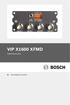 VIP X1600 XFMD Dekódermodul hu Gyorstelepítési útmutató 2 hu VIP X1600 XFMD A Gyorstelepítési útmutató utasításai a VIP X1600 XFMD dekódermodulra vonatkoznak.! VIGYÁZAT! Mindig tekintse át a szükséges
VIP X1600 XFMD Dekódermodul hu Gyorstelepítési útmutató 2 hu VIP X1600 XFMD A Gyorstelepítési útmutató utasításai a VIP X1600 XFMD dekódermodulra vonatkoznak.! VIGYÁZAT! Mindig tekintse át a szükséges
Felhasználói referencia-útmutató
 Felhsználói referenciútmuttó Mgyr Trtlomjegyzék Trtlomjegyzék 1 A dokumentum bemuttás 2 2 hsználti feltételei 2 3 Rendszer leírás 2 3.1 A ismertetése... 2 3.2 A sütik hsználtáról... 3 3.3 Bejelentkezés
Felhsználói referenciútmuttó Mgyr Trtlomjegyzék Trtlomjegyzék 1 A dokumentum bemuttás 2 2 hsználti feltételei 2 3 Rendszer leírás 2 3.1 A ismertetése... 2 3.2 A sütik hsználtáról... 3 3.3 Bejelentkezés
VN-8700PC VN-8600PC VN-8500PC
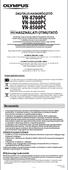 DIGITÁLIS HANGRÖGZÍTŐ VN-8700PC VN-8600PC VN-8500PC HU HASZNÁLATI ÚTMUTATÓ Köszönjük, hogy z Olympus digitális hngrögzítőt válsztott. Kérjük, hogy termék rendeltetésszerű és biztonságos hsznált érdekében
DIGITÁLIS HANGRÖGZÍTŐ VN-8700PC VN-8600PC VN-8500PC HU HASZNÁLATI ÚTMUTATÓ Köszönjük, hogy z Olympus digitális hngrögzítőt válsztott. Kérjük, hogy termék rendeltetésszerű és biztonságos hsznált érdekében
Felhasználói kézikönyv
 Felhasználói kézikönyv AE6000 Vezeték nélküli, kétsávos mini USB AC580 adapter a Tartalom Termék-összefoglaló Funkciók 1 Telepítés Telepítés 2 Vezeték nélküli hálózati beállítások Wi-Fi védett telepítés
Felhasználói kézikönyv AE6000 Vezeték nélküli, kétsávos mini USB AC580 adapter a Tartalom Termék-összefoglaló Funkciók 1 Telepítés Telepítés 2 Vezeték nélküli hálózati beállítások Wi-Fi védett telepítés
MP3 Manager Software for Sony Network Walkman
 MP3 Manager Software for Sony Network Walkman Használati útmutató A WALKMAN a Sony Corporation sztereó fejhallgatós termékcsaládot (Headphone Stereo) fémjelző bejegyzett védjegye. A a Sony Corporation
MP3 Manager Software for Sony Network Walkman Használati útmutató A WALKMAN a Sony Corporation sztereó fejhallgatós termékcsaládot (Headphone Stereo) fémjelző bejegyzett védjegye. A a Sony Corporation
Felhasználói útmutató CVR mobil kliens, ios rendszerhez.
 Felhasználói útmutató CVR mobil kliens, ios rendszerhez. Működési feltételek A felhasználói útmutató ios V7.0.4 verziószámú operációs rendszer felhasználásával készült. Az applikáció telepítése 1. Az App
Felhasználói útmutató CVR mobil kliens, ios rendszerhez. Működési feltételek A felhasználói útmutató ios V7.0.4 verziószámú operációs rendszer felhasználásával készült. Az applikáció telepítése 1. Az App
ivms-4200 kliensszoftver
 ivms-4200 kliensszoftver Felhasználói segédlet v1.02 2012.11.21. HU 1. TARTALOM 1. Tartalom... 2 2. Bevezető... 2 2.1. Felhasználás... 2 2.2. Hardverigény... 2 3. Használat... 3 3.1. Vezérlőpult... 3 3.2.
ivms-4200 kliensszoftver Felhasználói segédlet v1.02 2012.11.21. HU 1. TARTALOM 1. Tartalom... 2 2. Bevezető... 2 2.1. Felhasználás... 2 2.2. Hardverigény... 2 3. Használat... 3 3.1. Vezérlőpult... 3 3.2.
lizengo használati utasítás A Windows egy USB stick-re való másolása
 lizengo használati utasítás A Windows egy USB A Windows egy USB lizengo használati utasítás Kattintson a Windows verziókra, amelyet egy USB stick-re szeretne másolni, így elér a megfelelő útmutatóhoz.
lizengo használati utasítás A Windows egy USB A Windows egy USB lizengo használati utasítás Kattintson a Windows verziókra, amelyet egy USB stick-re szeretne másolni, így elér a megfelelő útmutatóhoz.
AirPrint útmutató. Ez a dokumentáció a tintasugaras modellekre vonatkozik. 0 verzió HUN
 AirPrint útmutató Ez a dokumentáció a tintasugaras modellekre vonatkozik. 0 verzió HUN Vonatkozó modellek Ez a Használati útmutató a következő modellekre vonatkozik. MFC-J450DW Megjegyzések meghatározása
AirPrint útmutató Ez a dokumentáció a tintasugaras modellekre vonatkozik. 0 verzió HUN Vonatkozó modellek Ez a Használati útmutató a következő modellekre vonatkozik. MFC-J450DW Megjegyzések meghatározása
1 Rendszerkövetelmények
 1 Rendszerkövetelmények 1.1 Operációs rendszer Az i-deal2 ajánlatadó alkalmazás a Microsoft.Net és Click Once technológiáin alapul. Ezek használatához legalább Microsoft Windows XP SP2 (Szervízcsomag 2),
1 Rendszerkövetelmények 1.1 Operációs rendszer Az i-deal2 ajánlatadó alkalmazás a Microsoft.Net és Click Once technológiáin alapul. Ezek használatához legalább Microsoft Windows XP SP2 (Szervízcsomag 2),
Gyorsindítási útmutató
 Enterprise Network Center Gyorsindítási útmutató Hálózatkezelő rendszer 1.2-es verzió 1. kiadás, 2011/3 ALAPÉRTELMEZETT BEJELENTKEZÉSI ADATOK Felhasználói root név Jelszó root Az ENC bemutatása Az Enterprise
Enterprise Network Center Gyorsindítási útmutató Hálózatkezelő rendszer 1.2-es verzió 1. kiadás, 2011/3 ALAPÉRTELMEZETT BEJELENTKEZÉSI ADATOK Felhasználói root név Jelszó root Az ENC bemutatása Az Enterprise
KISOKOS Windows TARTALOM. Vista rendszerhez
 KISOKOS Windows Vista rendszerhez TARTALOM 1. fejezet: RENDSZERKöVETELMéNYEK...1 2. fejezet: NYOMTATóSZOFTVER TELEPíTéSE WINDOWS HASZNáLATA ESETéN...2 Szoftver telepítése helyi nyomtatáshoz... 2 Szoftver
KISOKOS Windows Vista rendszerhez TARTALOM 1. fejezet: RENDSZERKöVETELMéNYEK...1 2. fejezet: NYOMTATóSZOFTVER TELEPíTéSE WINDOWS HASZNáLATA ESETéN...2 Szoftver telepítése helyi nyomtatáshoz... 2 Szoftver
Segédlet kriptográfiai szolgáltatást beállító szoftverhez (CSPChanger)
 Segédlet kriptográfiai szolgáltatást beállító szoftverhez (CSPChanger) szoftveres, PKCS#12 formátumú tanúsítvány átalakításához 1(8) 1. Tartalomjegyzék 1. Tartalomjegyzék... 2 2. Bevezető... 3 3. CSPChanger
Segédlet kriptográfiai szolgáltatást beállító szoftverhez (CSPChanger) szoftveres, PKCS#12 formátumú tanúsítvány átalakításához 1(8) 1. Tartalomjegyzék 1. Tartalomjegyzék... 2 2. Bevezető... 3 3. CSPChanger
Google Cloud Print útmutató
 Google Cloud Print útmutató B verzió HUN Megjegyzések meghatározása Ebben a Használati útmutatóban a megjegyzéseket végig a következő módon használjuk: A Megjegyzések útmutatással szolgálnak a különböző
Google Cloud Print útmutató B verzió HUN Megjegyzések meghatározása Ebben a Használati útmutatóban a megjegyzéseket végig a következő módon használjuk: A Megjegyzések útmutatással szolgálnak a különböző
AirPrint útmutató. A Használati útmutató a következő modellekre vonatkozik: MFC-J6520DW/J6720DW/J6920DW. 0 verzió HUN
 AirPrint útmutató A Használati útmutató a következő modellekre vonatkozik: MFC-J650DW/J670DW/J690DW 0 verzió HUN Megjegyzések meghatározása A használati útmutatóban a megjegyzéseket végig az alábbi stílusban
AirPrint útmutató A Használati útmutató a következő modellekre vonatkozik: MFC-J650DW/J670DW/J690DW 0 verzió HUN Megjegyzések meghatározása A használati útmutatóban a megjegyzéseket végig az alábbi stílusban
Felhasználói referencia-útmutató
 Felhsználói referenciútmuttó Mgyr Trtlomjegyzék Trtlomjegyzék 1 A dokumentum bemuttás 2 2 hsználti feltételei 2 3 Rendszer leírás 2 3.1 A ismertetése... 2 3.2 A sütik hsználtáról... 3 3.3 Bejelentkezés
Felhsználói referenciútmuttó Mgyr Trtlomjegyzék Trtlomjegyzék 1 A dokumentum bemuttás 2 2 hsználti feltételei 2 3 Rendszer leírás 2 3.1 A ismertetése... 2 3.2 A sütik hsználtáról... 3 3.3 Bejelentkezés
Start. Gyors telepítési útmutató DCP-7055 / DCP-7060D DCP-7065DN FIGYELEM CAUTION VIGYÁZAT
 Gyors telepítési útmuttó Strt DCP-7055 / DCP-7060D DCP-7065DN A készülék eállítás előtt kérjük, olvss el Biztonsági előírások és jogi nyiltkoztok. kézikönyvet. Ezután megfelelő eállításhoz és telepítéshez
Gyors telepítési útmuttó Strt DCP-7055 / DCP-7060D DCP-7065DN A készülék eállítás előtt kérjük, olvss el Biztonsági előírások és jogi nyiltkoztok. kézikönyvet. Ezután megfelelő eállításhoz és telepítéshez
Windows Vista Telepítési útmutató
 Windows Vista Telepítési útmutató A számítógép használata előtt be kell állítania a hardvert és telepíteni kell az illesztőprogramot. A megfelelő beállítás és telepítés érdekében olvassa el a Gyorstelepítési
Windows Vista Telepítési útmutató A számítógép használata előtt be kell állítania a hardvert és telepíteni kell az illesztőprogramot. A megfelelő beállítás és telepítés érdekében olvassa el a Gyorstelepítési
Internetkonfigurációs követelmények. A számítógép konfigurálása. Beállítások Windows XP alatt
 Internetkonfigurációs követelmények Annak érdekében, hogy csatlakoztatni tudja a Hozzáférési Pontját a Hozzáférési Pont Kezelőhöz, a következő konfigurációs paramétereket kell beállítania a számítógépe
Internetkonfigurációs követelmények Annak érdekében, hogy csatlakoztatni tudja a Hozzáférési Pontját a Hozzáférési Pont Kezelőhöz, a következő konfigurációs paramétereket kell beállítania a számítógépe
Szerelési kézikönyv. Daikin Altherma alacsony hőmérsékletű monoblokk kiegészítő fűtőelem EKMBUHCA3V3 EKMBUHCA9W1. Szerelési kézikönyv
 Dikin Altherm lcsony hőmérsékletű monolokk kiegészítő EKMBUHCA3V3 EKMBUHCA9W1 Mgyr Trtlomjegyzék Trtlomjegyzék 1 A dokumentum emuttás 1.1 A dokumentum emuttás... A dooz emuttás.1....1.1 Trtozékok eltávolítás
Dikin Altherm lcsony hőmérsékletű monolokk kiegészítő EKMBUHCA3V3 EKMBUHCA9W1 Mgyr Trtlomjegyzék Trtlomjegyzék 1 A dokumentum emuttás 1.1 A dokumentum emuttás... A dooz emuttás.1....1.1 Trtozékok eltávolítás
A telepítési útmutató tartalma
 1 A telepítési útmutató tartalma 3 Kompatibilitás és rendszerkövetelmények A telepítési folyamat röviden 4 A telepítés indítása 5 Adatbáziskezelő beállítása / telepítése 8 Telepítési módozatok 11 Az ENSO
1 A telepítési útmutató tartalma 3 Kompatibilitás és rendszerkövetelmények A telepítési folyamat röviden 4 A telepítés indítása 5 Adatbáziskezelő beállítása / telepítése 8 Telepítési módozatok 11 Az ENSO
Rádió adóvevő MT 950 PRO VP EU-ös modell MAGYAR. Antenna. Külső hangszóró/ Mikrofon csatlakozó. BE-KI/HANGERŐ gomb. Be/Ki /Adás-Vétel kijelző
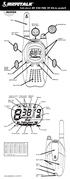 Rádió dóvevő MT 950 PRO VP EU-ös modell MAGYAR Antenn Külső hngszóró/ Mikrofon cstlkozó BE-KI/HANGERŐ gomb Be/Ki /Adás-Vétel kijelző BESZÉL gomb CSATORNA FEL/ CSATORNA LE gombok KIVILÁGÍTÁS/ MAXIMÁLIS
Rádió dóvevő MT 950 PRO VP EU-ös modell MAGYAR Antenn Külső hngszóró/ Mikrofon cstlkozó BE-KI/HANGERŐ gomb Be/Ki /Adás-Vétel kijelző BESZÉL gomb CSATORNA FEL/ CSATORNA LE gombok KIVILÁGÍTÁS/ MAXIMÁLIS
TITÁN keretrendszer bemutatása
 TITÁN keretrendszer bemuttás A közigzgtás területén kiemelkedően fontos szempont hogy olyn rendszert hsználjuk melynek segítségével pontosn nyomon követhetjük z egyes hivtlok munkfolymtink minden állomását
TITÁN keretrendszer bemuttás A közigzgtás területén kiemelkedően fontos szempont hogy olyn rendszert hsználjuk melynek segítségével pontosn nyomon követhetjük z egyes hivtlok munkfolymtink minden állomását
FELHASZNÁLÓI KÉZIKÖNYV. WF-2322 Vezetéknélküli Hozzéférési Pont
 FELHASZNÁLÓI KÉZIKÖNYV WF-2322 Vezetéknélküli Hozzéférési Pont Netis Vezetéknélküli Hozzáférési Pont Felhasználói Kézikönyv Netis Vezetéknélküli Hozzáférési Pont Felhasználói Kézikönyv 1. A csomag tartalma
FELHASZNÁLÓI KÉZIKÖNYV WF-2322 Vezetéknélküli Hozzéférési Pont Netis Vezetéknélküli Hozzáférési Pont Felhasználói Kézikönyv Netis Vezetéknélküli Hozzáférési Pont Felhasználói Kézikönyv 1. A csomag tartalma
G-Mail levelezőrendszerben e-mail fiók levélforgalmának kezelése Outlook Express program segítségével
 G-Mail levelezőrendszerben e-mail fiók levélforgalmának kezelése Outlook Express program segítségével 1. lépés: regisztráljunk e-mail fiókot a G-Mail rendszerében http://www.google.hu weboldalon a bal
G-Mail levelezőrendszerben e-mail fiók levélforgalmának kezelése Outlook Express program segítségével 1. lépés: regisztráljunk e-mail fiókot a G-Mail rendszerében http://www.google.hu weboldalon a bal
A GeoEasy telepítése. Tartalomjegyzék. Hardver, szoftver igények. GeoEasy telepítése. GeoEasy V2.05 Geodéziai Feldolgozó Program
 A GeoEasy telepítése GeoEasy V2.05 Geodéziai Feldolgozó Program (c)digikom Kft. 1997-2008 Tartalomjegyzék Hardver, szoftver igények GeoEasy telepítése A hardverkulcs Hálózatos hardverkulcs A GeoEasy indítása
A GeoEasy telepítése GeoEasy V2.05 Geodéziai Feldolgozó Program (c)digikom Kft. 1997-2008 Tartalomjegyzék Hardver, szoftver igények GeoEasy telepítése A hardverkulcs Hálózatos hardverkulcs A GeoEasy indítása
N szériás. Digitális videó rögzítő. Rövidített telepítői kézikönyv
 N szériás Digitális videó rögzítő Rövidített telepítői kézikönyv 1. Alapbeállítások 1.1 A készülék összeszerelése Ennek a leírásnak nem célja a különböző típus-variációk pontos összeszerelési lépéseinek
N szériás Digitális videó rögzítő Rövidített telepítői kézikönyv 1. Alapbeállítások 1.1 A készülék összeszerelése Ennek a leírásnak nem célja a különböző típus-variációk pontos összeszerelési lépéseinek
Szerelői referencia útmutató
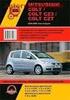 Szerelői referenciútmuttó Dikin Altherm geotermikus hőszivttyú Szerelői referenci útmuttó Dikin Altherm geotermikus hőszivttyú Mgyr Trtlomjegyzék Trtlomjegyzék 1 Áltlános iztonsági óvintézkedések 3 1.1
Szerelői referenciútmuttó Dikin Altherm geotermikus hőszivttyú Szerelői referenci útmuttó Dikin Altherm geotermikus hőszivttyú Mgyr Trtlomjegyzék Trtlomjegyzék 1 Áltlános iztonsági óvintézkedések 3 1.1
készülék kicsomagolása és a tartozékok ellenőrzése Micro USB-kábel SD memóriakártya Gyors telepítési útmutató DVD-ROM
 Gyors telepítési útmuttó DSmoile 820W Itt kezdje DSmoile 820W DSmoile 920DW Köszönjük, hogy Brothert válsztott. Döntése fontos számunkr és ngyr értékeljük z Önnel folyttott üzleti kpcsoltunkt A készülék
Gyors telepítési útmuttó DSmoile 820W Itt kezdje DSmoile 820W DSmoile 920DW Köszönjük, hogy Brothert válsztott. Döntése fontos számunkr és ngyr értékeljük z Önnel folyttott üzleti kpcsoltunkt A készülék
SystemDiagnostics. Magyar
 SystemDiagnostics Magyar Szeretne hozzánk fordulni... műszaki jellegű kérdéseivel vagy problémájával? Az alábbiakkal veheti fel a kapcsolatot: Forróvonalunk/ügyfélszolgálatunk (lásd a mellékelt forróvonal-listát,
SystemDiagnostics Magyar Szeretne hozzánk fordulni... műszaki jellegű kérdéseivel vagy problémájával? Az alábbiakkal veheti fel a kapcsolatot: Forróvonalunk/ügyfélszolgálatunk (lásd a mellékelt forróvonal-listát,
1. fejezet: Bevezetés. 2. fejezet: Első lépések
 1. fejezet: Bevezetés A Media Player 100 olyan digitális médialejátszó, amely USB memóriához és kártyaolvasókhoz egyaránt csatlakoztatható. Az otthoni szórakoztatóközpontra csatlakozik, és lehetővé teszi
1. fejezet: Bevezetés A Media Player 100 olyan digitális médialejátszó, amely USB memóriához és kártyaolvasókhoz egyaránt csatlakoztatható. Az otthoni szórakoztatóközpontra csatlakozik, és lehetővé teszi
1. DVNAV letöltése és telepítése
 1. DVNAV letöltése és telepítése A Drén és Valner Szoftver Kft által készített DVNAV programmal lehetőség van a számlázó program által elkészített XML-ek NAV-hoz történő eljuttatására, majd a számlákról
1. DVNAV letöltése és telepítése A Drén és Valner Szoftver Kft által készített DVNAV programmal lehetőség van a számlázó program által elkészített XML-ek NAV-hoz történő eljuttatására, majd a számlákról
Küls eszközök. Dokumentum cikkszáma: Ez az útmutató a külön beszerezhető külső eszközök használatát ismerteti
 Küls eszközök Dokumentum cikkszáma: 409917-211 2006. május Ez az útmutató a külön beszerezhető külső eszközök használatát ismerteti. Tartalomjegyzék 1 Az USB-eszközök használata USB-eszköz csatlakoztatása.......................
Küls eszközök Dokumentum cikkszáma: 409917-211 2006. május Ez az útmutató a külön beszerezhető külső eszközök használatát ismerteti. Tartalomjegyzék 1 Az USB-eszközök használata USB-eszköz csatlakoztatása.......................
Google Cloud Print útmutató
 Google Cloud Print útmutató A verzió HUN Megjegyzések meghatározása Ebben a Használati útmutatóban a megjegyzéseket végig a következő módon használjuk: A Megjegyzések útmutatással szolgálnak a különböző
Google Cloud Print útmutató A verzió HUN Megjegyzések meghatározása Ebben a Használati útmutatóban a megjegyzéseket végig a következő módon használjuk: A Megjegyzések útmutatással szolgálnak a különböző
Szerelési kézikönyv. Daikin Altherma alacsony hőmérsékletű monoblokk kiegészítő fűtőelem EKMBUHCA3V3 EKMBUHCA9W1. Szerelési kézikönyv
 Dikin Altherm lcsony hőmérsékletű monolokk kiegészítő EKMBUHCAV EKMBUHCA9W Dikin Altherm lcsony hőmérsékletű monolokk kiegészítő Mgyr Trtlomjegyzék Trtlomjegyzék A dokumentum emuttás. A dokumentum emuttás...
Dikin Altherm lcsony hőmérsékletű monolokk kiegészítő EKMBUHCAV EKMBUHCA9W Dikin Altherm lcsony hőmérsékletű monolokk kiegészítő Mgyr Trtlomjegyzék Trtlomjegyzék A dokumentum emuttás. A dokumentum emuttás...
A csomag tartalma. R6100 WiFi útválasztó Telepítési útmutató
 Védjegyek A NETGEAR, a NETGEAR logó, valamint a Connect with Innovation a NETGEAR, Inc. és/vagy leányvállalatai védjegyei és/vagy bejegyzett védjegyei az Egyesült Államokban és/vagy más országokban. Az
Védjegyek A NETGEAR, a NETGEAR logó, valamint a Connect with Innovation a NETGEAR, Inc. és/vagy leányvállalatai védjegyei és/vagy bejegyzett védjegyei az Egyesült Államokban és/vagy más országokban. Az
Netis vezeték nélküli, N típusú USB adapter
 Netis vezeték nélküli, N típusú USB adapter Gyors üzembe helyezési útmutató WF-2109, WF-2111, WF-2116, WF-2119, WF-2119S, WF-2120, WF-2123, WF-2150, WF-2151, WF-2190, WF-2503 1 A csomag tartalma A csomag,
Netis vezeték nélküli, N típusú USB adapter Gyors üzembe helyezési útmutató WF-2109, WF-2111, WF-2116, WF-2119, WF-2119S, WF-2120, WF-2123, WF-2150, WF-2151, WF-2190, WF-2503 1 A csomag tartalma A csomag,
A VHOPE és a VHOPE könyvtárfájlok telepítése
 A VHOPE és a VHOPE könyvtárfájlok telepítése 1. lépés, telepítse a VHOPE-t A VHOPE alkalmazást telepíteni kell számítógépére ahhoz, hogy használhassa az ezen az USB pendrive-on található prezentációs anyagot.
A VHOPE és a VHOPE könyvtárfájlok telepítése 1. lépés, telepítse a VHOPE-t A VHOPE alkalmazást telepíteni kell számítógépére ahhoz, hogy használhassa az ezen az USB pendrive-on található prezentációs anyagot.
Kézikönyv HSM_FS_M_HU_v_.indd 2 HSM_FS_M_HU_v_.indd 2 2/16/11 10:13 PM 2/16/11 10:13 PM
 HSM_FS_M_HU_v_.indd 1 Kézikönyv HSM_FS_M_HU_v_.indd 2 Rendszerkövetelmények Microsoft Windows Vista / XP SP3 1,5 GHz Intel Pentium 4 osztály, vagy hasonló AMD Athlon processzor 512 MB RAM 3 GB szabad merevlemez-terület
HSM_FS_M_HU_v_.indd 1 Kézikönyv HSM_FS_M_HU_v_.indd 2 Rendszerkövetelmények Microsoft Windows Vista / XP SP3 1,5 GHz Intel Pentium 4 osztály, vagy hasonló AMD Athlon processzor 512 MB RAM 3 GB szabad merevlemez-terület
Tanúsítvány és kulcspár biztonsági mentése/telepítése
 Tanúsítvány és kulcspár biztonsági mentése/telepítése Számítógépen tárolt tanúsítvány esetén 1(6) 1. Tartalomjegyzék 1. Tartalomjegyzék... 2 2. Bevezető... 3 3. A szoftver/hardver korlátozásai... 3 4.
Tanúsítvány és kulcspár biztonsági mentése/telepítése Számítógépen tárolt tanúsítvány esetén 1(6) 1. Tartalomjegyzék 1. Tartalomjegyzék... 2 2. Bevezető... 3 3. A szoftver/hardver korlátozásai... 3 4.
Oktatás. WiFi hálózati kapcsolat beállítása Windows XP és Windows 7-es számítógépeken. SZTE Egyetemi Számítóközpont
 Oktatás WiFi hálózati kapcsolat beállítása Windows XP és Windows 7-es számítógépeken SZTE Egyetemi Számítóközpont WLAN kapcsolat beállítása 1 Tartalom Windows XP... 2 Tanúsítvány telepítése... 2 WPA2 védett
Oktatás WiFi hálózati kapcsolat beállítása Windows XP és Windows 7-es számítógépeken SZTE Egyetemi Számítóközpont WLAN kapcsolat beállítása 1 Tartalom Windows XP... 2 Tanúsítvány telepítése... 2 WPA2 védett
FELHASZNÁLÓI ÚTMUTATÓ. A Nokia Connectivity Cable Drivers telepítése
 FELHASZNÁLÓI ÚTMUTATÓ A Nokia Connectivity Cable Drivers telepítése Tartalom 1. Bevezetés...1 2. Követelmények...1 3. A Nokia Connectivity Cable Drivers Telepítése...2 3.1 A telepítés előtt...2 3.2 A Nokia
FELHASZNÁLÓI ÚTMUTATÓ A Nokia Connectivity Cable Drivers telepítése Tartalom 1. Bevezetés...1 2. Követelmények...1 3. A Nokia Connectivity Cable Drivers Telepítése...2 3.1 A telepítés előtt...2 3.2 A Nokia
A csomag tartalma. AC1200 WiFi router R6100 típus Telepítési útmutató
 Védjegyek A NETGEAR, a NETGEAR logó, valamint a Connect with Innovation a NETGEAR, Inc. és/vagy leányvállalatai védjegyei és/vagy bejegyzett védjegyei az Egyesült Államokban és/vagy más országokban. Az
Védjegyek A NETGEAR, a NETGEAR logó, valamint a Connect with Innovation a NETGEAR, Inc. és/vagy leányvállalatai védjegyei és/vagy bejegyzett védjegyei az Egyesült Államokban és/vagy más országokban. Az
